Что нового visual studio 2020: Visual Studio Preview
Новые возможности Visual Studio 2019
-
- Чтение занимает 9 мин
В этой статье
Обновлено для выпуска 16.8Updated for the 16.8 release
С помощью Visual Studio 2019 вы получите лучшие в своем классе средства и службы для любого разработчика, любого приложения и любой платформы.With Visual Studio 2019, you’ll get best-in-class tools and services for any developer, any app, and any platform. Независимо от того, сколько времени вы уже используете Visual Studio, в последней версии вы найдете много интересного для себя.Whether you’re using Visual Studio for the first time or you’ve been using it for years, there’s a lot to like in our latest version!
Обзор новых возможностейHere’s a high-level recap of what’s new, all-up:
- Разработка.
 Сосредоточьтесь на главном и повышайте продуктивность благодаря оптимизированной производительности, возможности мгновенной очистки кода и более точным результатам поиска.Develop: Stay focused and productive with improved performance, instant code cleanup, and better search results.
Сосредоточьтесь на главном и повышайте продуктивность благодаря оптимизированной производительности, возможности мгновенной очистки кода и более точным результатам поиска.Develop: Stay focused and productive with improved performance, instant code cleanup, and better search results. - Совместная работа. Воспользуйтесь возможностями совместной работы в рамках рабочего процесса Git-first, функциями редактирования и отладки, а также рецензирования кода прямо в Visual Studio.Collaborate: Enjoy natural collaboration through a Git-first workflow, real-time editing and debugging, and code reviews right in Visual Studio.
- Отладка. Выделяйте определенные значения и переходите к ним; оптимизируйте использование памяти и создавайте автоматические моментальные снимки при выполнении вашего приложения.Debug: Highlight and navigate to specific values, optimize memory use, and take automatic snapshots of your application’s execution.

Полный список новых возможностей в этой версии см. в заметках о выпуске.For a complete list of everything that’s new in this version, see the release notes.
РазработкаDevelop
Посмотрите видео ниже, чтобы узнать, как вы можете экономить время благодаря новым возможностям.View the following video to learn more about how you can save time with new features.
Длительность видео: 3:00 мин.Video length: 3.00 minutes
Улучшенный поискImproved search
Новый интерфейс поиска, ранее называвшийся «Быстрый запуск», стал быстрее и эффективнее.Formerly known as Quick Launch, our new search experience is faster and more effective. Теперь результаты поиска отображаются динамически при вводе запроса.Now, search results appear dynamically as you type. Результаты поиска часто включают сочетания клавиш для команд, что упрощает их запоминание для использования в будущем.And, search results can often include keyboard shortcuts for commands, so that you can more easily memorize them for future use.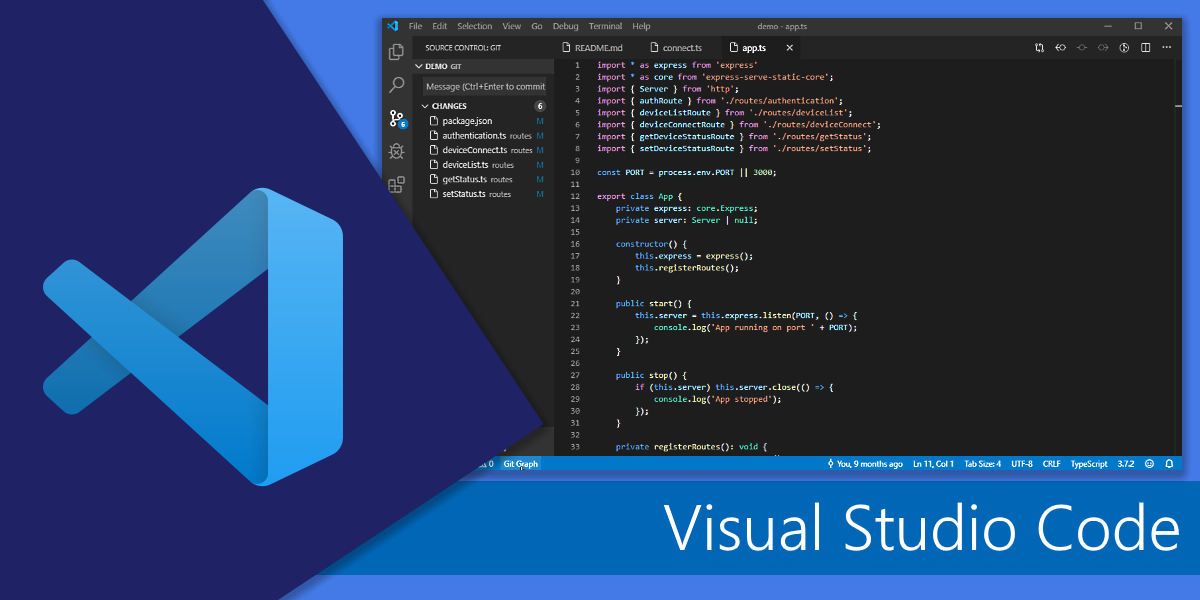
Новая логика поиска нечетких соответствий поможет вам найти все, что вам требуется, независимо от наличия опечаток.The new fuzzy search logic will find anything you need, regardless of typos. Новая функция поиска упрощает поиск команд, параметров, документации и многих других полезных вещей.So, whether you’re looking for commands, settings, documentation, or other useful things, the new search feature makes it easier to find what you’re looking for.
РефакторингRefactorings
В C# есть много новых удобных возможностей рефакторинга, которые помогают упорядочить код.There are lots of new and highly useful refactorings in C# that make it easier to organize your code. Они отображаются как предложения со значком лампочки и включают такие действия, как перемещение элементов в интерфейс или базовый класс, настройку пространств имен в соответствии со структурой папок, преобразование циклов foreach в запросы Linq и многое другое.They show up as suggestions in the light bulb and include actions such as moving members to interface or base class, adjusting namespaces to match folder structure, convert foreach-loops to Linq queries, and more.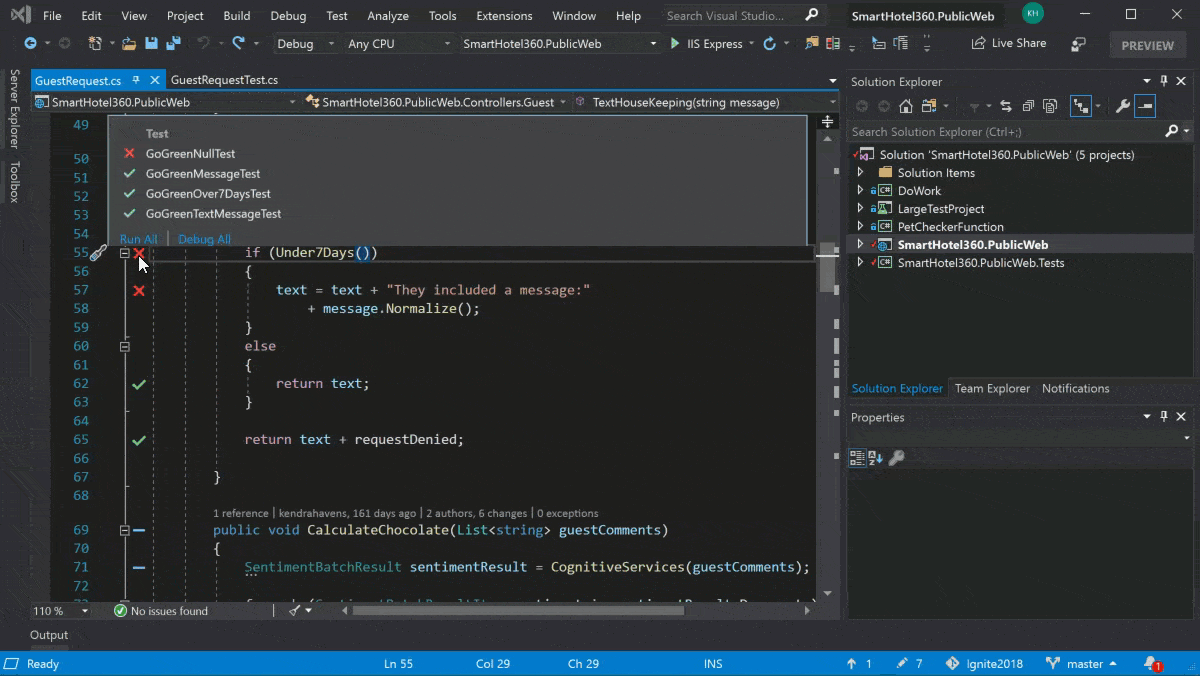
Быстро вызывайте операции рефакторинга, нажав клавиши CTRL+.Simply invoke the refactorings by pressing Ctrl+. и выбрав требуемое действие.and selecting the action you want to take.
IntelliCodeIntelliCode
Visual Studio IntelliCode повышает эффективность разработки программного обеспечения с помощью искусственного интеллекта (ИИ).Visual Studio IntelliCode enhances your software development efforts by using artificial intelligence (AI). Для создания рекомендаций IntelliCode анализирует 2000 проектов с открытым кодом на GitHub (—каждый из которых имеет более 100 звезд—).IntelliCode trains across 2,000 open-source projects on GitHub—each with over 100 stars—to generate its recommendations.
Ниже приведено несколько примеров того, как Visual Studio IntelliCode может помочь повысить производительность:Here are a few ways that Visual Studio IntelliCode can help enhance your productivity:
- обеспечивает контекстно зависимое завершение кода;Deliver context-aware code completions
- помогает разработчикам придерживаться шаблонов и стилей написания кода в команде;Guide developers to adhere to the patterns and styles of their team
- выполняет поиск трудновыявляемых ошибок в коде;Find difficult-to-catch code issues
- при проверке обращает внимание на те участки кода, которые действительно требуют проверки.
 Focus code reviews by drawing attention to areas that really matter
Focus code reviews by drawing attention to areas that really matter
Изначально, в первой предварительной версии расширения IntelliCode для Visual Studio, поддерживался только язык C#.We initially supported only C# when we first previewed the IntelliCode as an extension for Visual Studio. Теперь, в версии 16.1, мы добавили встроенную поддержку C++ и XAML в Visual Studio.Now, new in 16.1, we’ve added support for C# and XAML «in-the-box». (Поддержка C++, TypeScript и JavaScript находится на стадии предварительной версии.)(Support for C++ and TypeScript/JavaScript are still in preview, however.)
А если вы используете C#, мы также добавили возможность обучения пользовательской модели на основе собственного кода.And if you’re using C#, we’ve also added the ability to train a custom model on your own code.
Дополнительные сведения о IntelliCode см. в сообщениях в блогах Объявление об общедоступности IntelliCode, а также обзор возможностей и Пишите больше, прокручивайте меньше с помощью Visual Studio IntelliCode.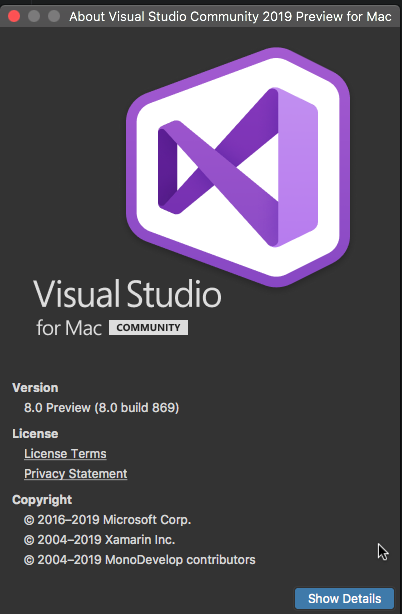 For more information about IntelliCode, see the Announcing the general availability of IntelliCode plus a sneak peek and Code more, scroll less with Visual Studio IntelliCode blog posts.
For more information about IntelliCode, see the Announcing the general availability of IntelliCode plus a sneak peek and Code more, scroll less with Visual Studio IntelliCode blog posts.
Очистка кодаCode cleanup
Новый индикатор работоспособности документа дополнен новой командой очистки кода.Paired with a new document health indicator is a new code cleanup command. Эту новую команду можно использовать для определения и устранения предупреждений и предложений одним действием или одним нажатием кнопки.You can use this new command to identify and then fix both warnings and suggestions with a single action (or click of a button).
Функция очистки выполнит форматирование кода и применит исправления согласно текущим параметрам и файлам editorconfig.The cleanup will format the code and apply any code fixes as suggested by the current settings and .editorconfig files.
Вы также можете сохранять наборы исправлений как профили.You can also save collections of fixers as a profile.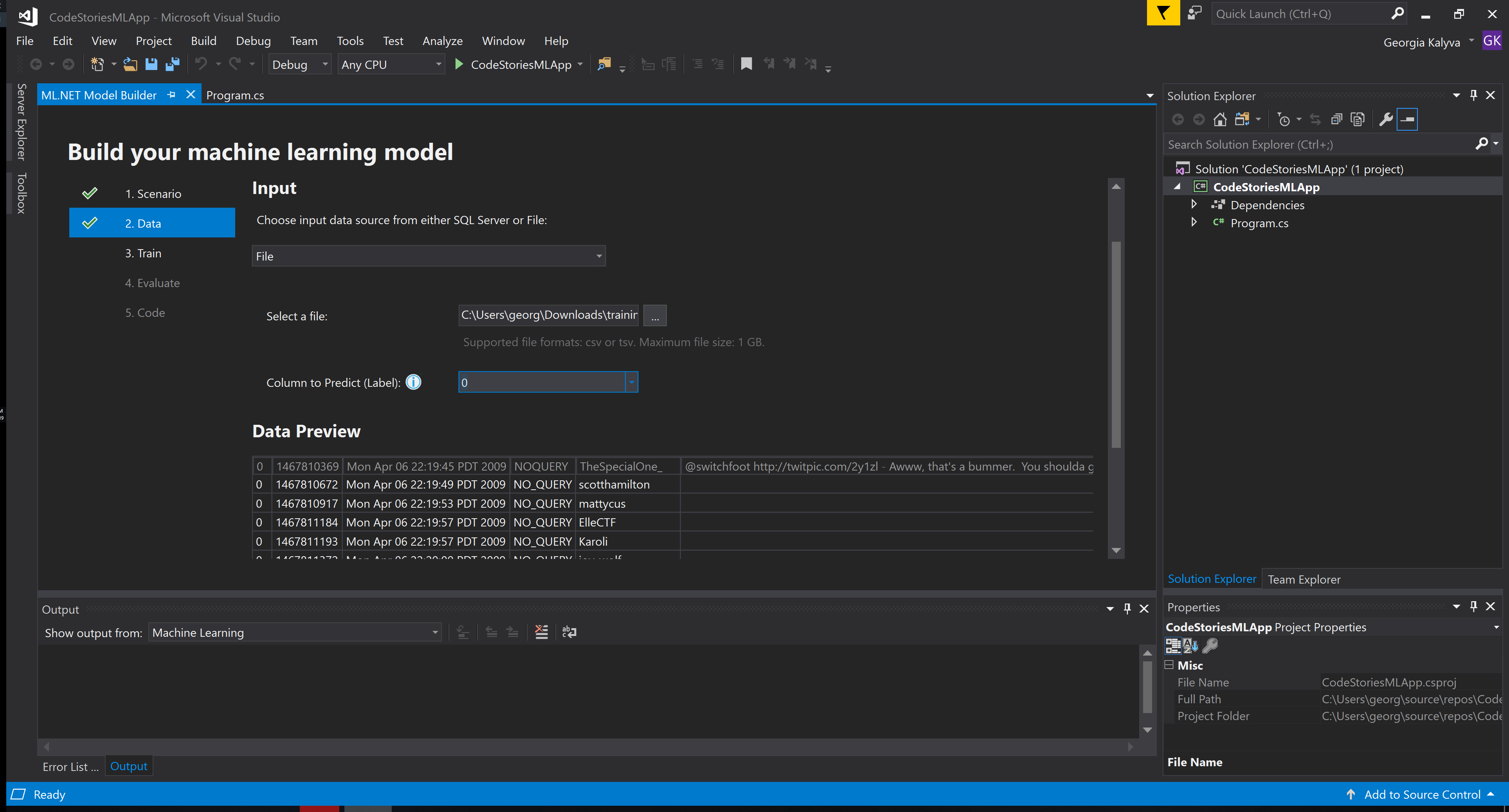 Например, если у вас есть небольшой набор целевых исправлений, которые часто применяются при написании кода, а также другой полный набор исправлений, которые применяются перед проверкой кода, вы можете настроить разные профили для решения этих задач.For example, if you have a small set of targeted fixers that you apply frequently while you code, and then you have another comprehensive set of fixers to apply before a code review, you can configure profiles to address these different tasks.
Например, если у вас есть небольшой набор целевых исправлений, которые часто применяются при написании кода, а также другой полный набор исправлений, которые применяются перед проверкой кода, вы можете настроить разные профили для решения этих задач.For example, if you have a small set of targeted fixers that you apply frequently while you code, and then you have another comprehensive set of fixers to apply before a code review, you can configure profiles to address these different tasks.
Отрисовка, учитывающая параметры монитора (PMA)Per-monitor aware (PMA) rendering
Если вы используете мониторы, на которых настроены разные коэффициенты масштабирования отображения, или удаленно подключаетесь к компьютеру, коэффициенты масштабирования отображения которого отличаются от основного устройства, вы можете заметить, что изображение Visual Studio выглядит размытым или отображается с некорректным масштабом.If you use monitors that are configured with different display scale factors, or connect remotely to a machine with display scale factors that are different from your main device, you might notice that Visual Studio looks blurry or renders at the wrong scale.
В выпуске Visual Studio 2019 мы реализуем отрисовку, учитывающую параметры монитора (PMA).With the release of Visual Studio 2019, we’re making Visual Studio a per-monitor aware (PMA) application. Теперь Visual Studio правильно отображается независимо от того, какие используются коэффициенты масштабирования отображения.Now, Visual Studio renders correctly regardless of the display scale factors you use.
Дополнительные сведения см. в записи блога Better multi-monitor experience with Visual Studio 2019 (Улучшенная работа с несколькими мониторами в Visual Studio 2019).For more information, see the Better multi-monitor experience with Visual Studio 2019 blog post.
Обозреватель тестовTest Explorer
Новые возможности в 16.2. Мы обновили обозреватель тестов и улучшили работу с крупными наборами тестов, упростили фильтрацию, усовершенствовали обнаружение команд, добавили представления списка воспроизведения со вкладками, а также настраиваемые столбцы для отображения информации о тестах. New in 16.2: We’ve updated Test Explorer to provide better handling of large test sets, easier filtering, more discoverable commands, tabbed playlist views, and customizable columns that let you fine-tune what test information is displayed.
New in 16.2: We’ve updated Test Explorer to provide better handling of large test sets, easier filtering, more discoverable commands, tabbed playlist views, and customizable columns that let you fine-tune what test information is displayed.
.NET Core.NET Core
Новые возможности в версии 16.3. Мы включили поддержку .NET Core 3.0.New in 16.3: We’ve included support for .NET Core 3.0. Это кроссплатформенное решение с открытым кодом —полностью поддерживается корпорацией Майкрософт.Cross-platform, open source—and fully supported by Microsoft.
Дополнительные сведения см. в записи блога Объявление о выпуске .NET Core 3.0.For more information, see the Announcing .NET Core 3.0 blog post.
Совместная работаCollaborate
Посмотрите видео ниже, чтобы узнать, как решать проблемы совместно с другими специалистами.View the following video to learn more about how you can team up to solve issues.
Длительность видео: 4:22 мин.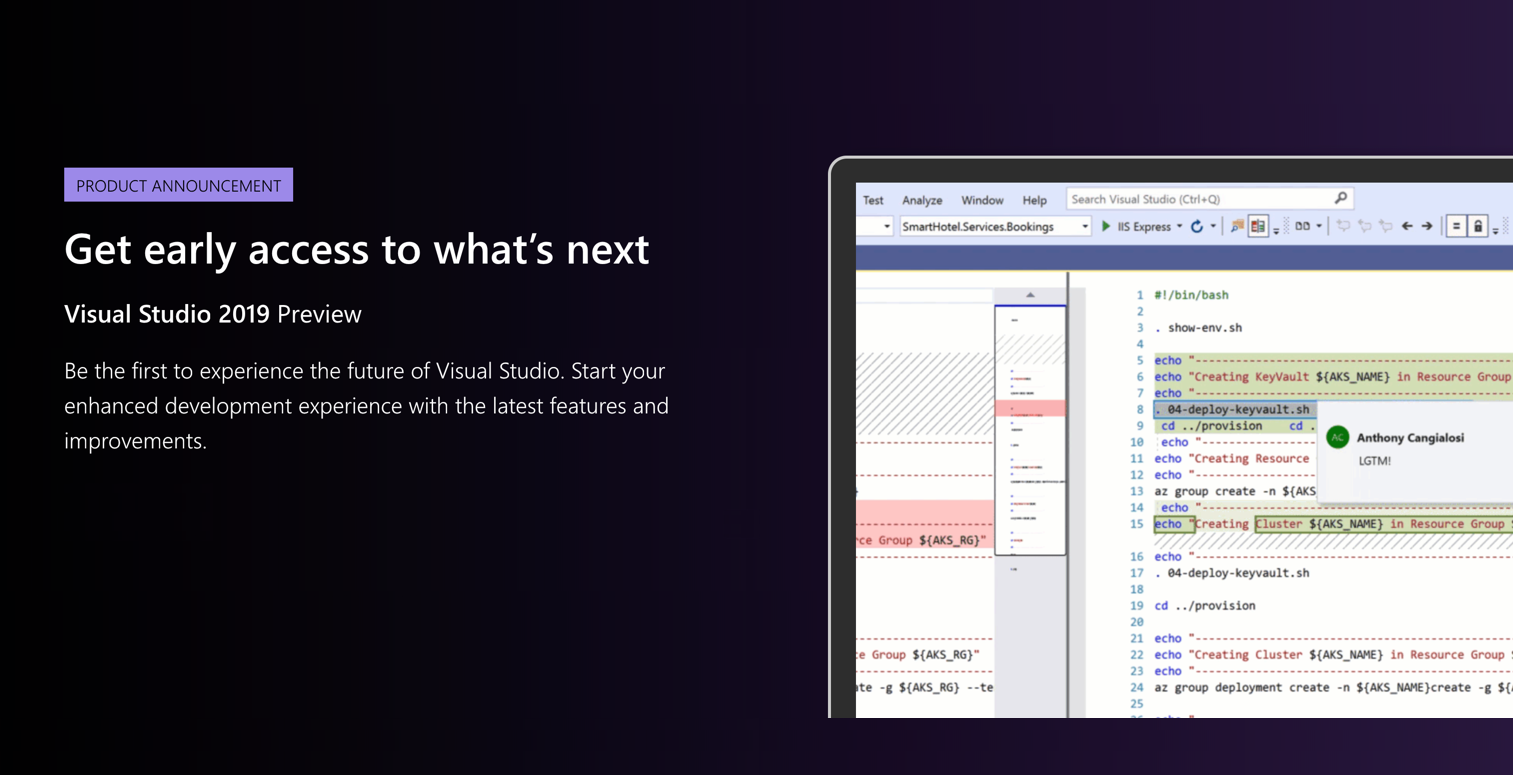 Video length: 4.22 minutes
Video length: 4.22 minutes
Рабочий процесс Git-firstGit-first workflow
Первое, что вы заметите при открытии Visual Studio 2019, — новое окно запуска.Something you’ll notice when you open Visual Studio 2019 is its new start window.
С помощью этого окна запуска можно быстро перейти к коду несколькими способами.The start window presents you with several options to get you to code quickly. Мы включили возможность клонирования или извлечения кода из репозитория.We’ve placed the option to clone or check out code from a repo, first.
Окно запуска также позволяет открыть проект, решение и локальную папку или создать новый проект.The start window also includes options to open a project or solution, open a local folder, or create a new project.
Дополнительные сведения см. в записи блога Приступая к написанию кода: Как мы разработали новое окно запуска Visual Studio.For more information, see the Get to code: How we designed the new Visual Studio start window blog post.
Производительность GitGit productivity
Новые возможности в версии 16.8: Теперь GIT является интерфейсом системы управления версиями по умолчанию в Visual Studio 2019.New in 16.8: Git is now the default version control experience in Visual Studio 2019. Мы разработали набор функций на основе ваших отзывов за два прошлых выпуска.We have built out the feature set and iterated on it based on your feedback during the past two releases. Теперь новый интерфейс включен по умолчанию для всех пользователей.The new experience has now been turned on by default for everyone. В новом меню Git можно клонировать, создавать или открывать репозитории.From the new Git menu, you can clone, create, or open repositories. Используйте интегрированные окна инструментов Git для фиксации и отправки изменений в код, управления ветвями, отслеживания изменений удаленных репозиториев и разрешения конфликтов слияния.Use the integrated Git tool windows to commit and push changes to your code, manage branches, stay up to date with your remote repositories, and resolve merge conflicts.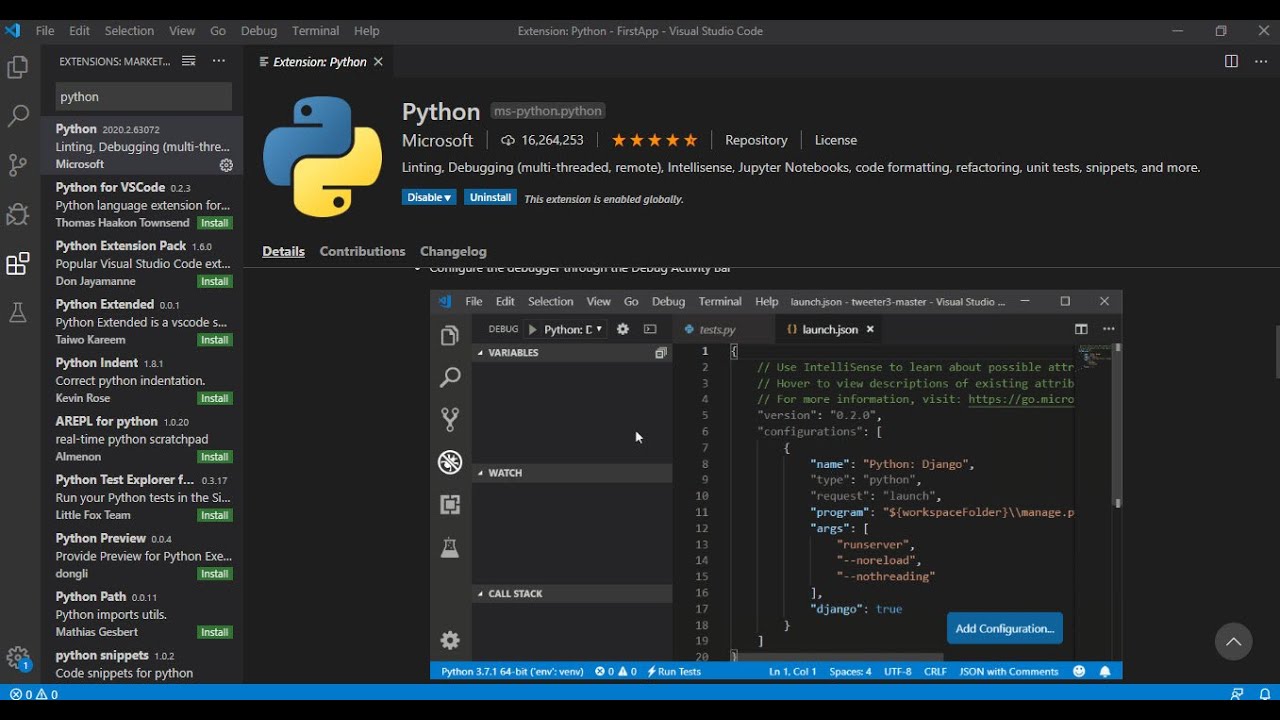
Дополнительные сведения см. в статье Новый интерфейс в Visual Studio.For more information, see the Git experience in Visual Studio page.
Visual Studio Live Share — это служба для разработчиков, которая позволяет предоставить базу кода и соответствующий контекст коллеге и обеспечить двунаправленное взаимодействие непосредственно из среды Visual Studio.Visual Studio Live Share is a developer service that allows you to share a codebase and its context with a teammate and get instant bidirectional collaboration directly from within Visual Studio. Благодаря Live Share коллега может легко и безопасно просматривать, изменять и отлаживать проект, предоставленный вами для общего доступа.With Live Share, a teammate can read, navigate, edit, and debug a project that you’ve shared with them, and do so seamlessly and securely.
В Visual Studio 2019 эта служба устанавливается по умолчанию.And with Visual Studio 2019, this service is installed by default.
Дополнительные сведения см. в разделе Visual Studio Live Share для проверки кода в режиме реального времени и интерактивного обучения записи блога и Live Share, теперь включены с помощью Visual Studio 2019 записи блога.For more information, see the Visual Studio Live Share for real-time code reviews and interactive education blog post and the Live Share now included with Visual Studio 2019 blog post.
Интегрированная проверка кодаIntegrated code reviews
Мы представляем новое расширение, которое можно скачать для использования в Visual Studio 2019.We’re introducing a new extension that you can download to use with Visual Studio 2019. С помощью этого нового расширения можно просматривать, запускать и даже выполнять отладку запросов на вытягивание, не выходя из Visual Studio.With this new extension, you can review, run, and even debug pull requests from your team without leaving Visual Studio. Мы включили поддержку кода в репозиториях GitHub и DevOps в Azure.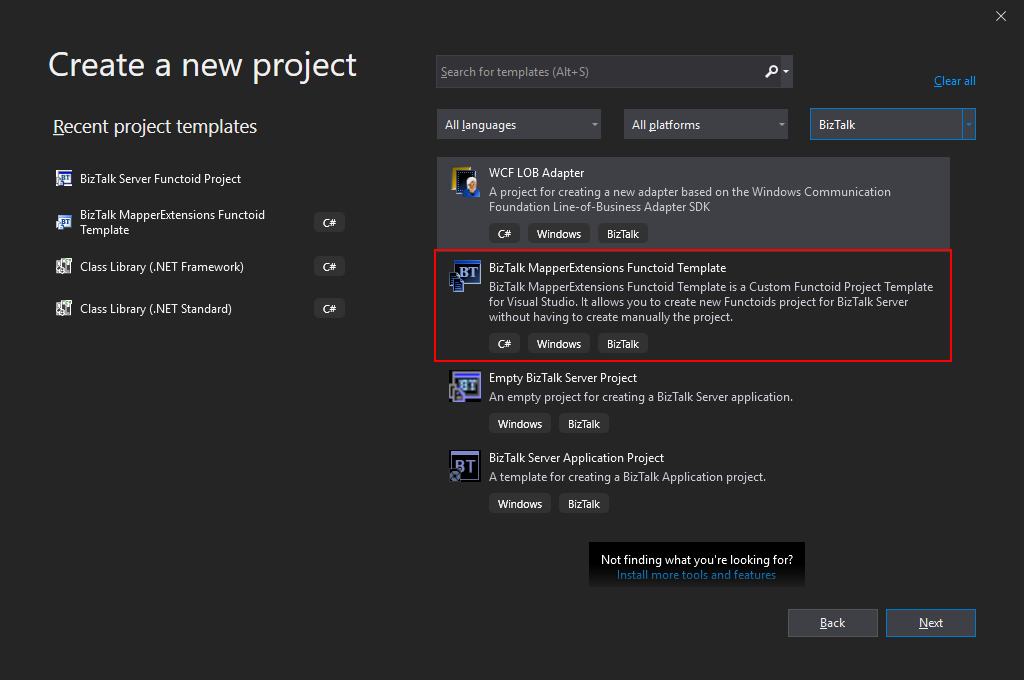 We support code in both GitHub and Azure DevOps repositories.
We support code in both GitHub and Azure DevOps repositories.
Дополнительные сведения см. в записи блога Проверка кода с помощью расширения для запросов на вытягивание в Visual Studio.For more information, see the Code reviews using the Visual Studio Pull Requests extension blog post.
ОтладкаDebug
Посмотрите видео ниже, чтобы узнать, как быстро находить проблемный код при отладке.View the following video to learn more about how you can zero in with precise targeting while you debug.
Длительность видео: 3:54 мин.Video length: 3.54 minutes
Повышение производительностиPerformance gains
Мы адаптировали уникальную функцию точек останова в данных в C++ и адаптировали их для приложений .NET Core.We’ve taken the once-exclusive C++ data breakpoints and adapted them for .NET Core applications.
Поэтому независимо от рабочей платформы (C++ или .NET Core) использование точек останова в данных может быть хорошей альтернативой размещению обычных точек останова. So whether you’re coding in C++ or .NET Core, data breakpoints can be a good alternative to just placing regular breakpoints. Точки останова в данных также отлично подходят для таких сценариев, как поиск, когда глобальные объекты изменяются, а также добавляются в список или удаляются из него.Data breakpoints are also great for scenarios such as finding where a global object is being modified or being added or removed from a list.
So whether you’re coding in C++ or .NET Core, data breakpoints can be a good alternative to just placing regular breakpoints. Точки останова в данных также отлично подходят для таких сценариев, как поиск, когда глобальные объекты изменяются, а также добавляются в список или удаляются из него.Data breakpoints are also great for scenarios such as finding where a global object is being modified or being added or removed from a list.
Благодаря тому, что в Visual Studio 2019 обработка символов является внепроцессной, разработчики крупных приложений C++ могут выполнять отладку приложений, не испытывая проблем, связанных с нехваткой памяти.And, if you’re a C++ developer who develops large applications, Visual Studio 2019 has made symbols out of proc, which allows you to debug those applications without experiencing memory-related issues.
Поиск во время отладкиSearch while debugging
Наверное, вам приходилось искать одну строку из набора значений в окне контрольных значений.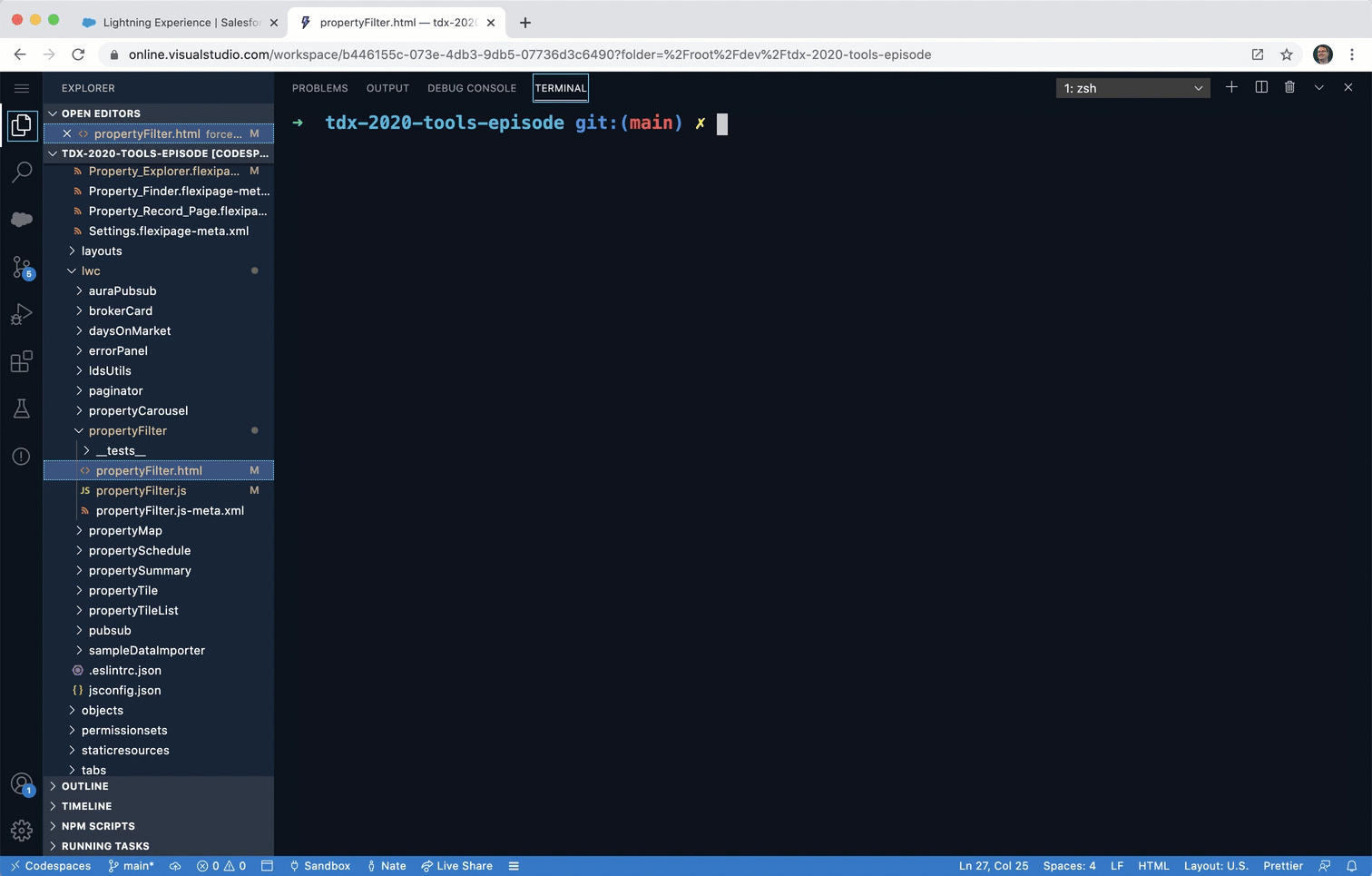 You’ve probably been there before, looking in the Watch window for a string amongst a set of values. В Visual Studio 2019 мы добавили поиск в окнах «Контрольные значения», «Локальные» и «Видимые», чтобы помочь вам быстрее находить нужные объекты и значения.In Visual Studio 2019, we’ve added search in the Watch, Locals, and Autos windows to help you find the objects and values you’re looking for.
You’ve probably been there before, looking in the Watch window for a string amongst a set of values. В Visual Studio 2019 мы добавили поиск в окнах «Контрольные значения», «Локальные» и «Видимые», чтобы помочь вам быстрее находить нужные объекты и значения.In Visual Studio 2019, we’ve added search in the Watch, Locals, and Autos windows to help you find the objects and values you’re looking for.
Также можно выбрать формат отображения значения в окнах «Контрольные значения», «Локальные» и «Видимые».You can also format how a value is displayed within the Watch, Locals, and Autos windows. Выберите (дважды щелкнув) один из элементов в любом окне и добавьте запятую («,») для доступа к раскрывающемуся списку спецификаторов формата, каждый из которых включает описание предполагаемого результата.Select (by double-clicking) one of the items in any of the windows and add a comma («,») to access the drop-down list of possible format specifiers, each of which includes a description of its intended effect.:max_bytes(150000):strip_icc()/004_best-free-html-editors-for-windows-3471313-5c101ade46e0fb0001e7c709.png)
Дополнительные сведения см. в статье Enhanced in Visual Studio 2019: Search for Objects and Properties in the Watch, Autos, and Locals Windows (Улучшения в Visual Studio 2019: поиск объектов и свойств в окнах «Контрольные значения», «Видимые» и «Локальные»).For more information, see the Enhanced in Visual Studio 2019: Search for Objects and Properties in the Watch, Autos, and Locals Windows blog post.
Отладчик моментальных снимковSnapshot Debugger
Получайте моментальные снимки при выполнении приложения в облаке, чтобы в точности знать, что происходит.Get a snapshot of your app’s execution in the cloud to see exactly what’s happening. (Эта возможность доступна в только в Visual Studio Enterprise.)(This feature is available in Visual Studio Enterprise, only.)
Мы добавили поддержку целевых приложений ASP.NET (приложения Core и классические приложения), которые выполняются на виртуальных машинах Azure.We’ve added support for targeting ASP.NET (Core and desktop) applications that run on an Azure VM. Также мы добавили поддержку приложений, которые выполняются в Службе Azure Kubernetes.And, we’ve added support for applications that run in an Azure Kubernetes Service. Средство Snapshot Debugger позволяет значительно сократить затраты времени на устранение проблем, возникающих в рабочих средах.The Snapshot Debugger can help you dramatically reduce the time it takes to resolve issues that occur in production environments.
Также мы добавили поддержку приложений, которые выполняются в Службе Azure Kubernetes.And, we’ve added support for applications that run in an Azure Kubernetes Service. Средство Snapshot Debugger позволяет значительно сократить затраты времени на устранение проблем, возникающих в рабочих средах.The Snapshot Debugger can help you dramatically reduce the time it takes to resolve issues that occur in production environments.
Дополнительные сведения см. в статье Отладка интерактивных приложений ASP.NET Azure с использованием Snapshot Debugger и записи блога Introducing Time Travel Debugging for Visual Studio Enterprise 2019 (Представление отладки перехода по времени для Visual Studio Enterprise 2019).For more information, see the Debug live ASP.NET Azure apps using the Snapshot Debugger page, and the Introducing Time Travel Debugging for Visual Studio Enterprise 2019 blog post.
Поддержка Microsoft Edge InsiderMicrosoft Edge Insider support
Новые возможности в 16. 2. Вы можете задать точку останова в приложении JavaScript и начать сеанс отладки с помощью браузера Microsoft Edge Insider.New in 16.2: You can set a breakpoint in a JavaScript application and start a debug session by using the Microsoft Edge Insider browser. При этом в Visual Studio откроется новое окно браузера с включенной отладкой, с помощью которого можно пошагово выполнять приложения JavaScript в Visual Studio.When you do so, Visual Studio opens a new browser window with debugging enabled, which you can then use to step through application JavaScript within Visual Studio.
2. Вы можете задать точку останова в приложении JavaScript и начать сеанс отладки с помощью браузера Microsoft Edge Insider.New in 16.2: You can set a breakpoint in a JavaScript application and start a debug session by using the Microsoft Edge Insider browser. При этом в Visual Studio откроется новое окно браузера с включенной отладкой, с помощью которого можно пошагово выполнять приложения JavaScript в Visual Studio.When you do so, Visual Studio opens a new browser window with debugging enabled, which you can then use to step through application JavaScript within Visual Studio.
Инструмент «Закрепляемые свойства»Pinnable Properties tool
Новые компоненты в версии 16.4: Теперь можно легко находить объекты по их свойствам при отладке с помощью нового инструмента «Закрепляемые свойства».New in 16.4: Now, it’s easier to identify objects by their properties while debugging with the new Pinnable Properties tool.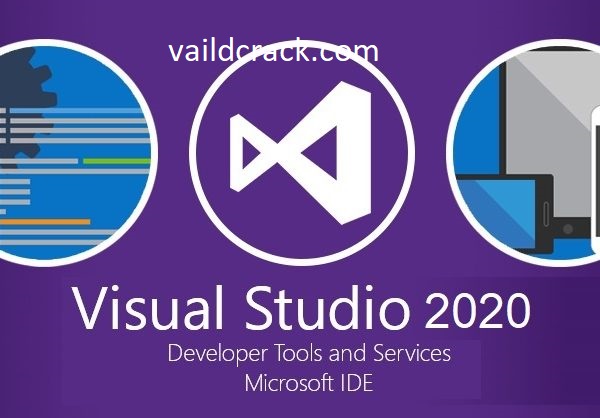 Просто наведите указатель мыши на свойство, которое нужно отобразить в окне отладчика в окне просмотра, автоматических действий и локальных действий, а затем щелкните значок закрепления. После этого в верхней части окна сразу же появится нужная информация.Just hover the cursor over a property you want to display in the debugger window of the Watch, Autos, and Locals windows, select the pin icon, and immediately see the information you’re looking for at the top of the window!
Просто наведите указатель мыши на свойство, которое нужно отобразить в окне отладчика в окне просмотра, автоматических действий и локальных действий, а затем щелкните значок закрепления. После этого в верхней части окна сразу же появится нужная информация.Just hover the cursor over a property you want to display in the debugger window of the Watch, Autos, and Locals windows, select the pin icon, and immediately see the information you’re looking for at the top of the window!

См. сведения о закрепляемых свойствах (отладка и отображение управляемых объектов удобным для пользователя способом).For more information, see the Pinnable Properties: Debug & Display Managed Objects YOUR Way blog post.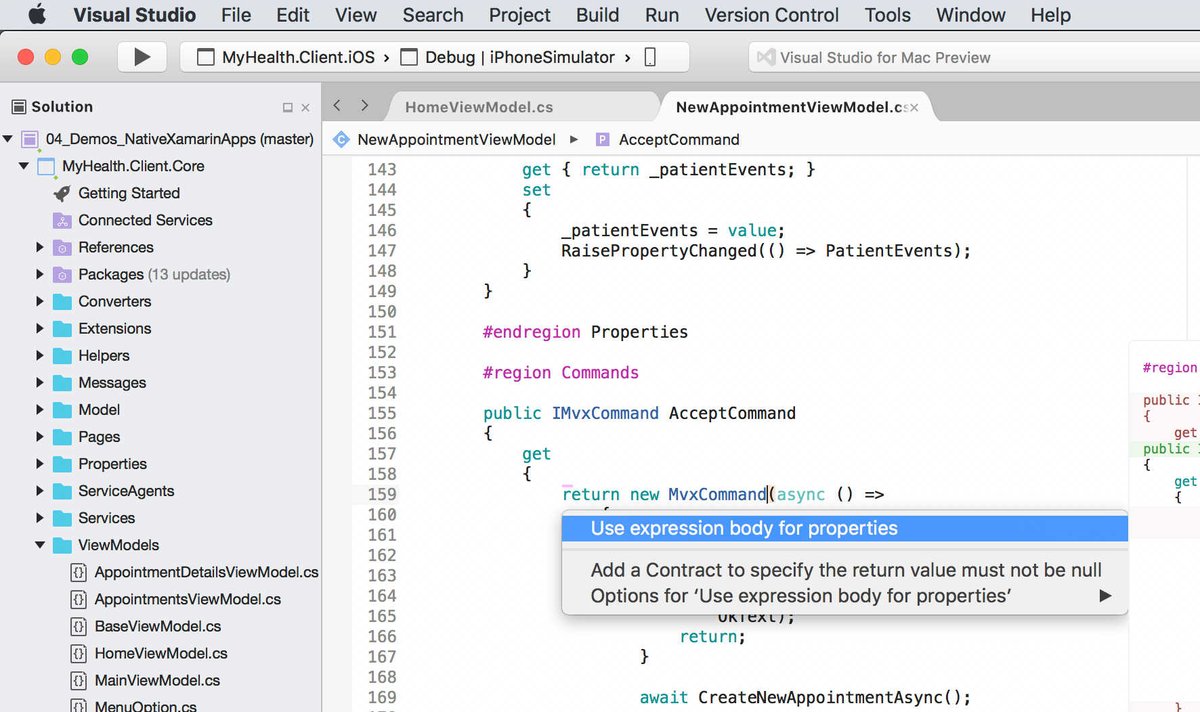
Дальнейшие действияWhat’s next
Мы часто добавляем в Visual Studio 2019 новые функции, облегчающие разработку.We update Visual Studio 2019 often with new features that can make your development experience even better. Узнать подробнее о последних новшествах можно из блога о Visual Studio.To learn more about our latest innovations, check out the Visual Studio Blog. Ретроспективный список нововведений, появившихся в предварительных версиях, можно посмотреть в разделе Заметки о предварительных выпусках.For a record of what we’ve released in preview to date, take a look at the Preview Release Notes. Список планируемых к выпуску возможностей см. в разделе Стратегия развития Visual Studio.And for a list of what we’re planning to release next, see the Visual Studio Roadmap.
В то же время, ниже приведены некоторые из новых функций, которые находятся в разработке.Meanwhile, here are a few of our new features currently in the works.
Поддержка GitHub Codespaces (предварительная версия) в Visual Studio 2019Visual Studio 2019 support for GitHub Codespaces (Preview)
Теперь разработчики все больше и больше взаимодействуют с несколькими проектами как на работе, так и дома.
 Now more than ever, developers are juggling multiple projects at work and at home. Новые функции, исправление ошибок, проверки запросов на вытягивания, прототипы & — все это занимает время и требует постоянного переключения контекста.New features, bug fixes, PR reviews, & prototypes all compete for time and require constant context-switching. GitHub Codespaces может помочь.GitHub Codespaces can help. Вы можете полностью работать в облаке и создавать специализированные пользовательские среды для каждого проекта за считаные секунды.You can develop entirely in the cloud and create dedicated, custom environments for each of your projects in seconds. В Visual Studio 2019 можно подключаться к пространству кода и работать так же, как и локально.With Visual Studio 2019, you can connect to your codespace and work just as you would locally.
Now more than ever, developers are juggling multiple projects at work and at home. Новые функции, исправление ошибок, проверки запросов на вытягивания, прототипы & — все это занимает время и требует постоянного переключения контекста.New features, bug fixes, PR reviews, & prototypes all compete for time and require constant context-switching. GitHub Codespaces может помочь.GitHub Codespaces can help. Вы можете полностью работать в облаке и создавать специализированные пользовательские среды для каждого проекта за считаные секунды.You can develop entirely in the cloud and create dedicated, custom environments for each of your projects in seconds. В Visual Studio 2019 можно подключаться к пространству кода и работать так же, как и локально.With Visual Studio 2019, you can connect to your codespace and work just as you would locally.Дополнительные сведения см. на странице Что такое GitHub Codespaces.For more information, see the What is GitHub Codespaces page.
Улучшенный интерфейс Git в Visual Studio 2019 (предварительная версия)Improved Git experience in Visual Studio 2019 (Preview)
Хотя новый интерфейс управления версиями Git теперь включен по умолчанию в Visual Studio 2019 версии 16.
 8, мы продолжаем добавлять новые функции для его совершенствования в последнем выпуске предварительной версии.Although the new Git version control experience is now on by default in Visual Studio 2019 version 16.8, we continue to add features to enhance the experience in the newest Preview release.
8, мы продолжаем добавлять новые функции для его совершенствования в последнем выпуске предварительной версии.Although the new Git version control experience is now on by default in Visual Studio 2019 version 16.8, we continue to add features to enhance the experience in the newest Preview release.Дополнительные сведения см. в статье Новый интерфейс в Visual Studio.For more information, see the Git experience in Visual Studio page.
Дополнительные сведения о предварительном выпуске— и ссылку для скачивания, если вы хотите испытать его—, можно найти на странице Visual Studio Preview .For more information about the Preview release—and a download link if you’d like to try it out—see the Visual Studio Preview page.
Обратная связьGive us feedback
Зачем отправлять отзыв группе Visual Studio?Why send feedback to the Visual Studio team? Потому что мы серьезно относимся к отзывам клиентов.Because we take customer feedback seriously.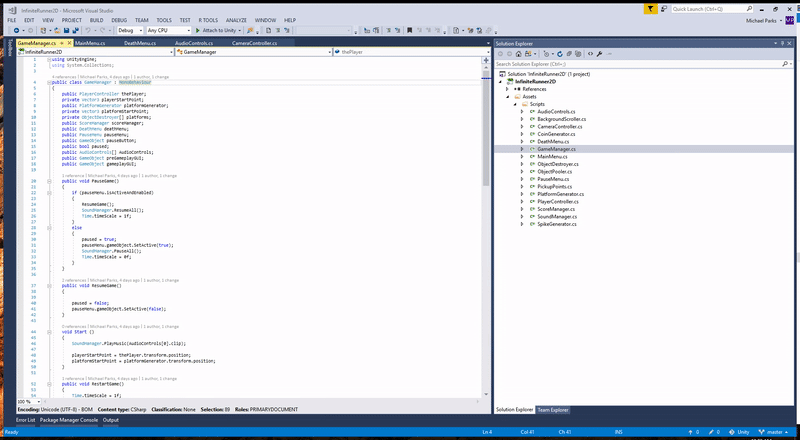 Они влияют на многие наши действия.It drives much of what we do.
Они влияют на многие наши действия.It drives much of what we do.
Если вы хотите внести предложение по улучшению Visual Studio, это можно сделать с помощью средства Предложить функцию.If you want to make a suggestion about how we can improve Visual Studio, you can do so by using the Suggest a Feature tool.
Если возникает проблема с зависанием или аварийным завершением работы Visual Studio либо иная проблема с производительностью, вы легко можете сообщить нам шаги для воспроизведения проблемы и поделиться вспомогательными файлами с помощью средства Сообщить о проблеме.If you experience an issue where Visual Studio stops responding, crashes, or other performance issue, you can easily share repro steps and supporting files with us by using the Report a Problem tool.
См. такжеSee also
Microsoft Visual Studio 2019 доступна для скачивания
Разработка Visual Studio 2019 началась ещё прошлым летом, а первая предварительная версия появилась уже в декабре 2018-го.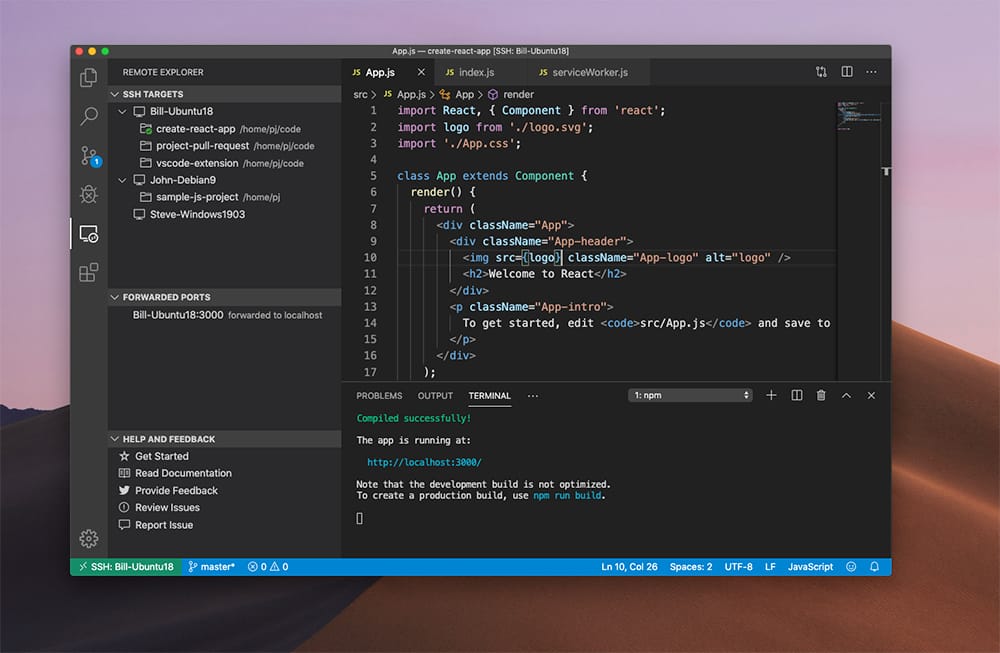 И, наконец, Microsoft с гордостью объявила о том, что окончательная версия VS 2019 доступна для загрузки и использования всеми желающим, как для Windows, так для macOS. При этом Visual Studio 2019 для Mac скрывает за собой прошедшую через процесс ребрендинга Xamarin Studio, чьё ядро, редактор C# и система навигации подверглись тщательной переработке, повышающих удобство, стабильность и производительность среды.
И, наконец, Microsoft с гордостью объявила о том, что окончательная версия VS 2019 доступна для загрузки и использования всеми желающим, как для Windows, так для macOS. При этом Visual Studio 2019 для Mac скрывает за собой прошедшую через процесс ребрендинга Xamarin Studio, чьё ядро, редактор C# и система навигации подверглись тщательной переработке, повышающих удобство, стабильность и производительность среды.
Подробности о нововведениях можно прочитать на официальной странице продукта, тем не менее, с основными новшествами предлагаем вам ознакомиться вместе с нами.
В первую очередь было переработано окно выбора шаблонов нового проекта, чтобы максимально упростить и ускорить начало разработки. Также среда получила встроенные инструменты для работы с распределённой системой управления версиями, так что, будь то GitHub или Azure Repos, клонирование репозитория займёт у вас всего несколько кликов.
Одним из ключевых новшеств продукта стал инструмент Microsoft Visual Studio Live Share, представляющий из себя сервис для совместного программирования, благодаря которому вы легко сможете подключиться к редактору своего коллеги или он к вашему.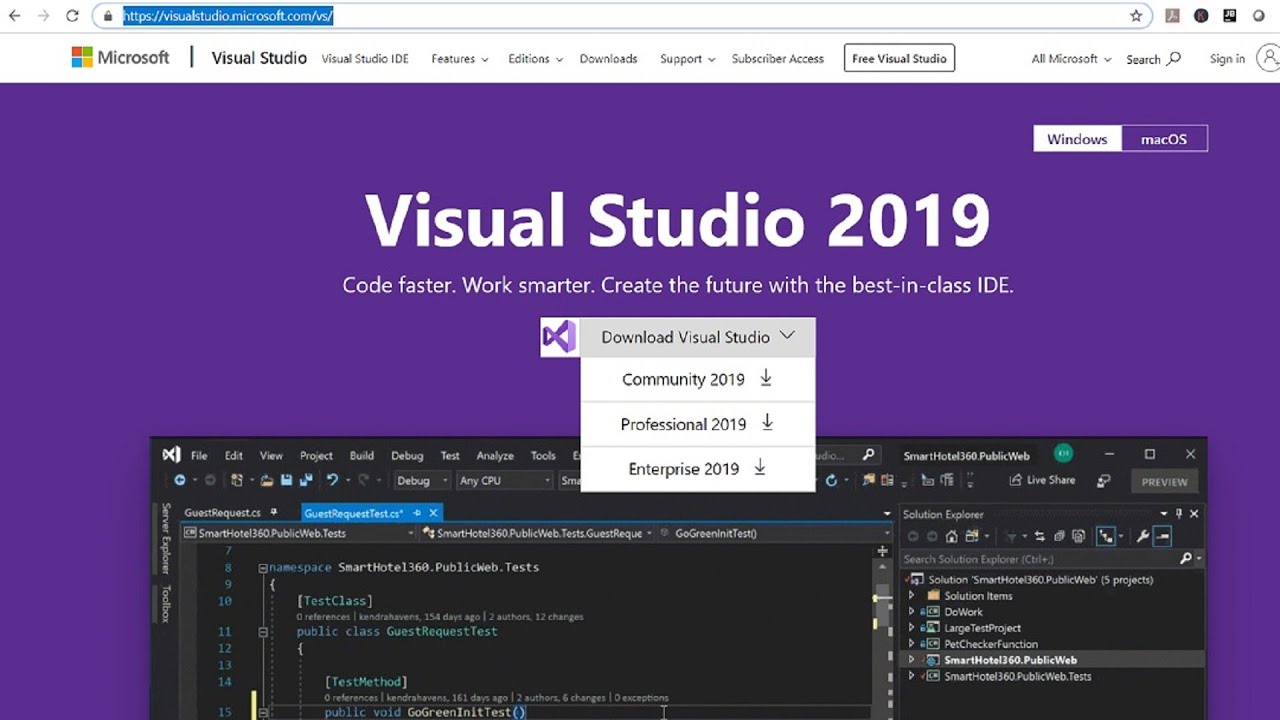
Microsoft Visual Studio Live Share
Теперь вы можете искать настройки, команды и параметры установки прямо в панели для поиска. Новый поиск стал значительно интеллектуальнее, позволяя искать всё, вплоть до выражений с ошибками.
Новый поиск в VS 2019
Во время написания кода вы сразу заметите, что Visual Studio 2019 получила новые возможности по навигации и рефакторингу. Специальный индикатор сообщит о синтаксических и стилистических проблемах в коде и поможет применить целый набор правил по его оптимизации.
Рефакторинг стал значительно проще
Также улучшены возможности отладки, в том числе точки остановки приложений .NET Core, которые помогут вам отследить изменения именно тех переменных, которые вам необходимы.
Улучшенный отладчик
Другой новинкой стал умный помощник Visual Studio IntelliCode, который будет отвечать за автодополнение кода, тем самым значительно сократив время и повысив удобство его набора. Как обещают в Microsoft, инструмент обладает некоторым AI (искусственным интеллектом) и адаптируется под ваш личный стиль программирования.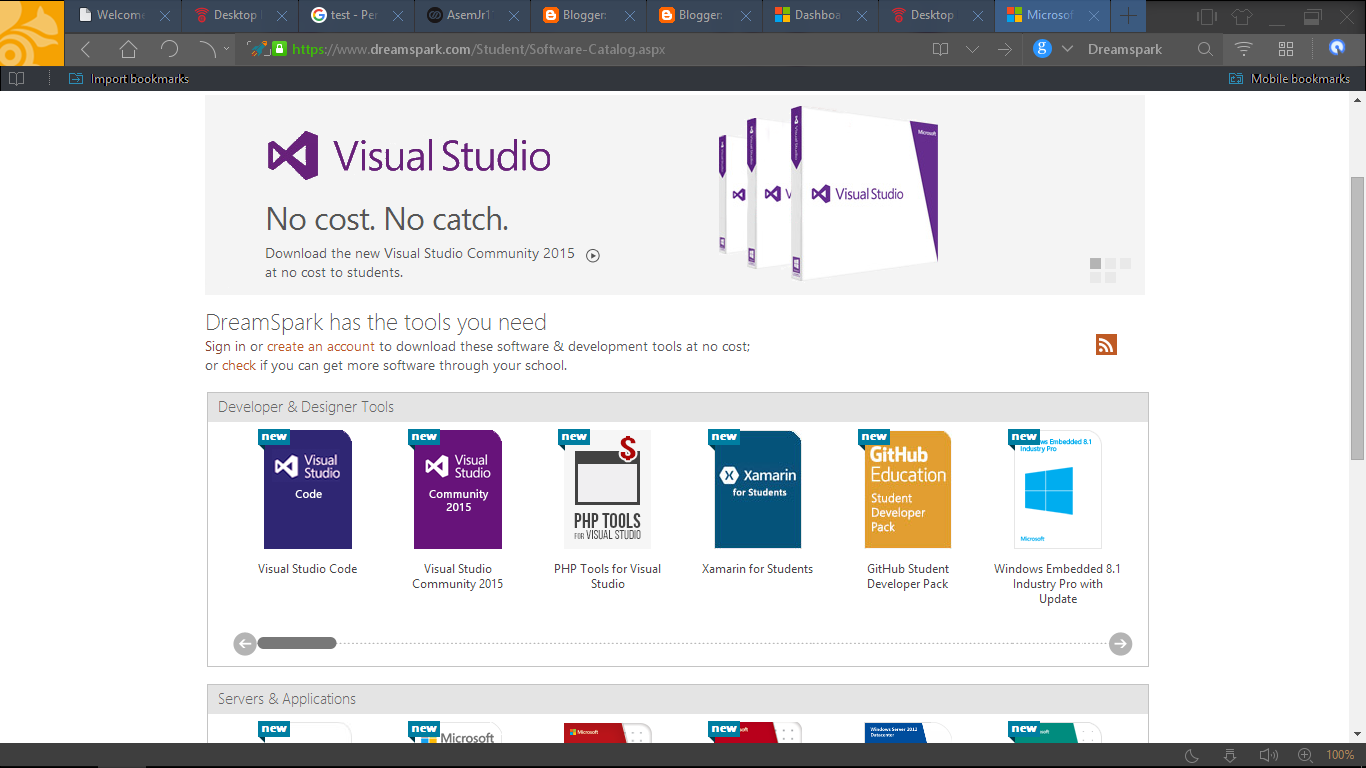
Пишите код быстрее с VS IntelliCode
Все новые возможности доступны как для уже существующих проектов, так для новых — от кроссплатформенных приложений C++ до мобильных приложений .NET для Android и iOS, написанных с использованием Xamarin, и облачных приложений, использующих службы Azure. Цель Visual Studio 2019 — предоставить наиболее полный набор инструментов для разработки, тестирования, отладки и даже развёртывания, сводя к минимуму необходимость для переключения между различными приложениями, порталами и веб-сайтами.
Чтобы ускорить и упростить переход на новую версию Visual Studio, Microsoft при поддержке обучающих порталов Pluralsight и LinkedIn Learning запустила обучающие курсы, которые помогут освоить все новые инструменты как ветеранам разработки, так и новичкам. Обратите внимание, что курс на Pluralsight будет бесплатен до 22 апреля, а на LinkedIn Learning до 2 мая.
Также в рамках события, посвящённого выпуску Visual Studio 2019, Microsoft проведёт презентации и доклады по всему миру.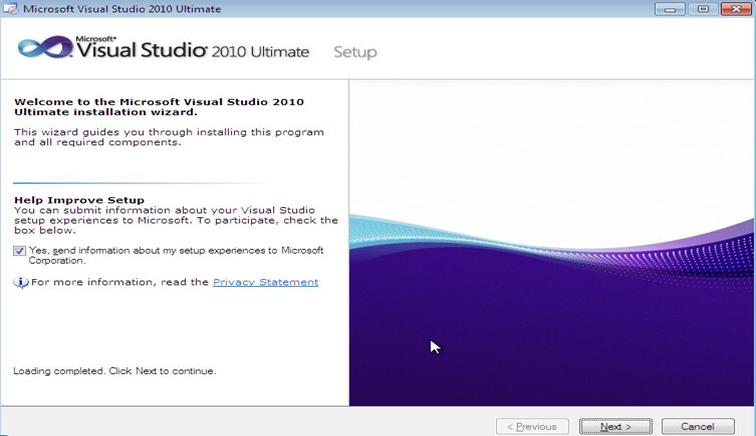 Презентация в Москве запланирована на 4 апреля, а в Санкт-Петербурге — на 18 апреля.
Презентация в Москве запланирована на 4 апреля, а в Санкт-Петербурге — на 18 апреля.
Если вы заметили ошибку — выделите ее мышью и нажмите CTRL+ENTER.
visualstudio-docs.ru-ru/whats-new-visual-studio-2019.md at live · MicrosoftDocs/visualstudio-docs.ru-ru · GitHub
| title | titleSuffix | description | ms.date | helpviewer_keywords | ms.assetid | author | ms.author | manager | ms.prod | ms.technology | ms.topic | ms.workload | ms.openlocfilehash | ms.sourcegitcommit | ms.translationtype | ms.contentlocale | ms.lasthandoff | ms.locfileid | ||
|---|---|---|---|---|---|---|---|---|---|---|---|---|---|---|---|---|---|---|---|---|
Новые возможности Visual Studio 2019 | Сведения о новых возможностях Visual Studio 2019. | 11/10/2020 |
| 00bec66b-bcee-46f5-91d9-f73a2b469744 | TerryGLee | tglee | jmartens | visual-studio-windows | vs-ide-general | conceptual | 41ccdd8ef7285ba0e5fa211b6b9f76fead5a2f3c | ae6d47b09a439cd0e13180f5e89510e3e347fd47 | HT | ru-RU | 02/08/2021 | 99960576 |
Обновлено для выпуска 16. 8
8
[!div]
Скачивание Visual Studio 2019
С помощью Visual Studio 2019 вы получите лучшие в своем классе средства и службы для любого разработчика, любого приложения и любой платформы. Независимо от того, сколько времени вы уже используете Visual Studio, в последней версии вы найдете много интересного для себя.
Обзор новых возможностей
- Разработка. Сосредоточьтесь на главном и повышайте продуктивность благодаря оптимизированной производительности, возможности мгновенной очистки кода и более точным результатам поиска.
- Совместная работа. Воспользуйтесь возможностями совместной работы в рамках рабочего процесса Git-first, функциями редактирования и отладки, а также рецензирования кода прямо в Visual Studio.
- Отладка. Выделяйте определенные значения и переходите к ним; оптимизируйте использование памяти и создавайте автоматические моментальные снимки при выполнении вашего приложения.

Полный список новых возможностей в этой версии см. в заметках о выпуске.
Разработка
Посмотрите видео ниже, чтобы узнать, как вы можете экономить время благодаря новым возможностям.
Длительность видео: 3:00 мин.
[!VIDEO https://www.youtube.com/embed/n5sJ4EewKGk]
Улучшенный поиск
Новый интерфейс поиска, ранее называвшийся «Быстрый запуск», стал быстрее и эффективнее. Теперь результаты поиска отображаются динамически при вводе запроса. Результаты поиска часто включают сочетания клавиш для команд, что упрощает их запоминание для использования в будущем.
Новая логика поиска нечетких соответствий поможет вам найти все, что вам требуется, независимо от наличия опечаток. Новая функция поиска упрощает поиск команд, параметров, документации и многих других полезных вещей.
Рефакторинг
В C# есть много новых удобных возможностей рефакторинга, которые помогают упорядочить код.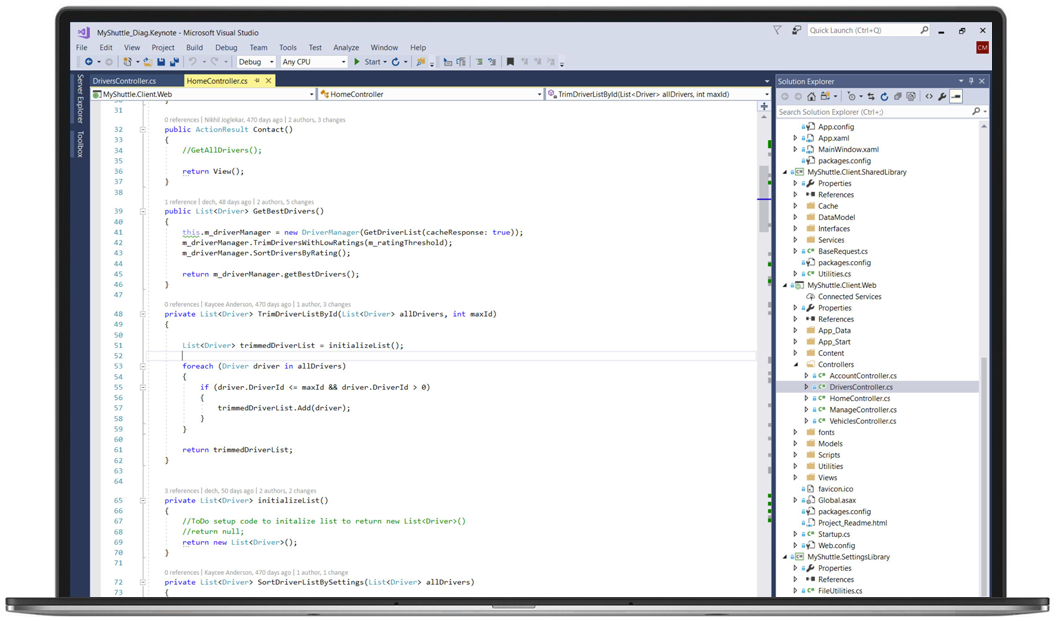 Они отображаются как предложения со значком лампочки и включают такие действия, как перемещение элементов в интерфейс или базовый класс, настройку пространств имен в соответствии со структурой папок, преобразование циклов foreach в запросы Linq и многое другое.
Они отображаются как предложения со значком лампочки и включают такие действия, как перемещение элементов в интерфейс или базовый класс, настройку пространств имен в соответствии со структурой папок, преобразование циклов foreach в запросы Linq и многое другое.
Быстро вызывайте операции рефакторинга, нажав клавиши CTRL+. и выбрав требуемое действие.
IntelliCode
Visual Studio IntelliCode повышает эффективность разработки программного обеспечения с помощью искусственного интеллекта (ИИ). Для создания рекомендаций IntelliCode анализирует 2000 проектов с открытым кодом на GitHub (—каждый из которых имеет более 100 звезд—).
Ниже приведено несколько примеров того, как Visual Studio IntelliCode может помочь повысить производительность:
- обеспечивает контекстно зависимое завершение кода;
- помогает разработчикам придерживаться шаблонов и стилей написания кода в команде;
- выполняет поиск трудновыявляемых ошибок в коде;
- при проверке обращает внимание на те участки кода, которые действительно требуют проверки.

Изначально, в первой предварительной версии расширения IntelliCode для Visual Studio, поддерживался только язык C#. Теперь, в версии 16.1, мы добавили встроенную поддержку C++ и XAML в Visual Studio. (Поддержка C++, TypeScript и JavaScript находится на стадии предварительной версии.)
А если вы используете C#, мы также добавили возможность обучения пользовательской модели на основе собственного кода.
Дополнительные сведения о IntelliCode см. в сообщениях в блогах Объявление об общедоступности IntelliCode, а также обзор возможностей и Пишите больше, прокручивайте меньше с помощью Visual Studio IntelliCode.
Очистка кода
Новый индикатор работоспособности документа дополнен новой командой очистки кода. Эту новую команду можно использовать для определения и устранения предупреждений и предложений одним действием или одним нажатием кнопки.
Функция очистки выполнит форматирование кода и применит исправления согласно текущим параметрам и файлам editorconfig.
Вы также можете сохранять наборы исправлений как профили. Например, если у вас есть небольшой набор целевых исправлений, которые часто применяются при написании кода, а также другой полный набор исправлений, которые применяются перед проверкой кода, вы можете настроить разные профили для решения этих задач.
Отрисовка, учитывающая параметры монитора (PMA)
Если вы используете мониторы, на которых настроены разные коэффициенты масштабирования отображения, или удаленно подключаетесь к компьютеру, коэффициенты масштабирования отображения которого отличаются от основного устройства, вы можете заметить, что изображение Visual Studio выглядит размытым или отображается с некорректным масштабом.
В выпуске Visual Studio 2019 мы реализуем отрисовку, учитывающую параметры монитора (PMA). Теперь Visual Studio правильно отображается независимо от того, какие используются коэффициенты масштабирования отображения.
Дополнительные сведения см. в записи блога Better multi-monitor experience with Visual Studio 2019 (Улучшенная работа с несколькими мониторами в Visual Studio 2019).
Обозреватель тестов
Новые возможности в 16.2. Мы обновили обозреватель тестов и улучшили работу с крупными наборами тестов, упростили фильтрацию, усовершенствовали обнаружение команд, добавили представления списка воспроизведения со вкладками, а также настраиваемые столбцы для отображения информации о тестах.
.NET Core
Новые возможности в версии 16.3. Мы включили поддержку .NET Core 3.0. Это кроссплатформенное решение с открытым кодом —полностью поддерживается корпорацией Майкрософт.
Дополнительные сведения см. в записи блога Объявление о выпуске .NET Core 3.0.
Совместная работа
Посмотрите видео ниже, чтобы узнать, как решать проблемы совместно с другими специалистами.
Длительность видео: 4:22 мин.
[!VIDEO https://www.youtube.com/embed/dKLJsiK1QU8]
Рабочий процесс Git-first
Первое, что вы заметите при открытии Visual Studio 2019, — новое окно запуска.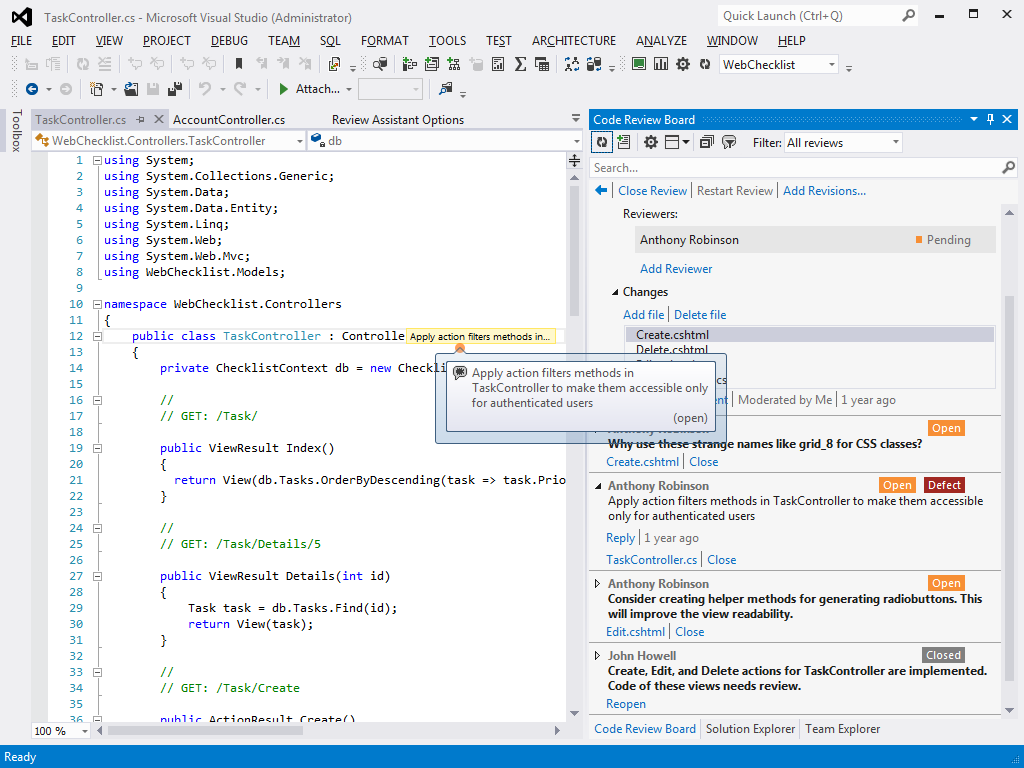
С помощью этого окна запуска можно быстро перейти к коду несколькими способами. Мы включили возможность клонирования или извлечения кода из репозитория.
Окно запуска также позволяет открыть проект, решение и локальную папку или создать новый проект.
Дополнительные сведения см. в записи блога Приступая к написанию кода: Как мы разработали новое окно запуска Visual Studio.
Производительность Git
Новые возможности в версии 16.8: Теперь GIT является интерфейсом системы управления версиями по умолчанию в Visual Studio 2019. Мы разработали набор функций на основе ваших отзывов за два прошлых выпуска. Теперь новый интерфейс включен по умолчанию для всех пользователей. В новом меню Git можно клонировать, создавать или открывать репозитории. Используйте интегрированные окна инструментов Git для фиксации и отправки изменений в код, управления ветвями, отслеживания изменений удаленных репозиториев и разрешения конфликтов слияния.
Дополнительные сведения см. в статье Новый интерфейс в Visual Studio.
Visual Studio Live Share — это служба для разработчиков, которая позволяет предоставить базу кода и соответствующий контекст коллеге и обеспечить двунаправленное взаимодействие непосредственно из среды Visual Studio. Благодаря Live Share коллега может легко и безопасно просматривать, изменять и отлаживать проект, предоставленный вами для общего доступа.
В Visual Studio 2019 эта служба устанавливается по умолчанию.
Дополнительные сведения см. в разделе Visual Studio Live Share для проверки кода в режиме реального времени и интерактивного обучения записи блога и Live Share, теперь включены с помощью Visual Studio 2019 записи блога.
Интегрированная проверка кода
Мы представляем новое расширение, которое можно скачать для использования в Visual Studio 2019. С помощью этого нового расширения можно просматривать, запускать и даже выполнять отладку запросов на вытягивание, не выходя из Visual Studio. Мы включили поддержку кода в репозиториях GitHub и DevOps в Azure.
Мы включили поддержку кода в репозиториях GitHub и DevOps в Azure.
Дополнительные сведения см. в записи блога Проверка кода с помощью расширения для запросов на вытягивание в Visual Studio.
Отладка
Посмотрите видео ниже, чтобы узнать, как быстро находить проблемный код при отладке.
Длительность видео: 3:54 мин.
[!VIDEO https://www.youtube.com/embed/hr72Fs8n_9c]
Повышение производительности
Мы адаптировали уникальную функцию точек останова в данных в C++ и адаптировали их для приложений .NET Core.
Поэтому независимо от рабочей платформы (C++ или .NET Core) использование точек останова в данных может быть хорошей альтернативой размещению обычных точек останова. Точки останова в данных также отлично подходят для таких сценариев, как поиск, когда глобальные объекты изменяются, а также добавляются в список или удаляются из него.
Благодаря тому, что в Visual Studio 2019 обработка символов является внепроцессной, разработчики крупных приложений C++ могут выполнять отладку приложений, не испытывая проблем, связанных с нехваткой памяти.
Поиск во время отладки
Наверное, вам приходилось искать одну строку из набора значений в окне контрольных значений. В Visual Studio 2019 мы добавили поиск в окнах «Контрольные значения», «Локальные» и «Видимые», чтобы помочь вам быстрее находить нужные объекты и значения.
Также можно выбрать формат отображения значения в окнах «Контрольные значения», «Локальные» и «Видимые». Выберите (дважды щелкнув) один из элементов в любом окне и добавьте запятую («,») для доступа к раскрывающемуся списку спецификаторов формата, каждый из которых включает описание предполагаемого результата.
Дополнительные сведения см. в статье Enhanced in Visual Studio 2019: Search for Objects and Properties in the Watch, Autos, and Locals Windows (Улучшения в Visual Studio 2019: поиск объектов и свойств в окнах «Контрольные значения», «Видимые» и «Локальные»).
Отладчик моментальных снимков
Получайте моментальные снимки при выполнении приложения в облаке, чтобы в точности знать, что происходит. (Эта возможность доступна в только в Visual Studio Enterprise.)
(Эта возможность доступна в только в Visual Studio Enterprise.)
Мы добавили поддержку целевых приложений ASP.NET (приложения Core и классические приложения), которые выполняются на виртуальных машинах Azure. Также мы добавили поддержку приложений, которые выполняются в Службе Azure Kubernetes. Средство Snapshot Debugger позволяет значительно сократить затраты времени на устранение проблем, возникающих в рабочих средах.
Дополнительные сведения см. в статье Отладка интерактивных приложений ASP.NET Azure с использованием Snapshot Debugger и записи блога Introducing Time Travel Debugging for Visual Studio Enterprise 2019 (Представление отладки перехода по времени для Visual Studio Enterprise 2019).
Поддержка Microsoft Edge Insider
Новые возможности в 16.2. Вы можете задать точку останова в приложении JavaScript и начать сеанс отладки с помощью браузера Microsoft Edge Insider. При этом в Visual Studio откроется новое окно браузера с включенной отладкой, с помощью которого можно пошагово выполнять приложения JavaScript в Visual Studio.
Инструмент «Закрепляемые свойства»
Новые компоненты в версии 16.4: Теперь можно легко находить объекты по их свойствам при отладке с помощью нового инструмента «Закрепляемые свойства». Просто наведите указатель мыши на свойство, которое нужно отобразить в окне отладчика в окне просмотра, автоматических действий и локальных действий, а затем щелкните значок закрепления. После этого в верхней части окна сразу же появится нужная информация.

См. сведения о закрепляемых свойствах (отладка и отображение управляемых объектов удобным для пользователя способом).
Дальнейшие действия
Мы часто добавляем в Visual Studio 2019 новые функции, облегчающие разработку.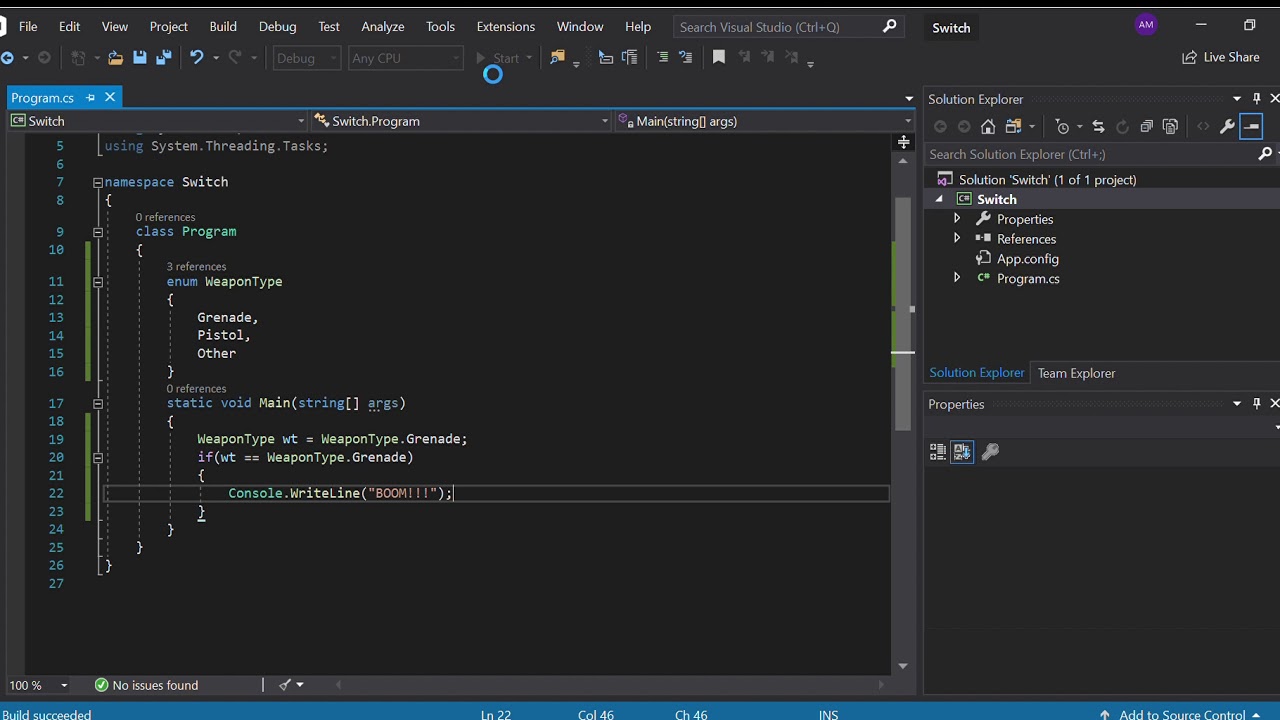 Узнать подробнее о последних новшествах можно из блога о Visual Studio. Ретроспективный список нововведений, появившихся в предварительных версиях, можно посмотреть в разделе Заметки о предварительных выпусках. Список планируемых к выпуску возможностей см. в разделе Стратегия развития Visual Studio.
Узнать подробнее о последних новшествах можно из блога о Visual Studio. Ретроспективный список нововведений, появившихся в предварительных версиях, можно посмотреть в разделе Заметки о предварительных выпусках. Список планируемых к выпуску возможностей см. в разделе Стратегия развития Visual Studio.
В то же время, ниже приведены некоторые из новых функций, которые находятся в разработке.
Поддержка GitHub Codespaces (предварительная версия) в Visual Studio 2019
Теперь разработчики все больше и больше взаимодействуют с несколькими проектами как на работе, так и дома. Новые функции, исправление ошибок, проверки запросов на вытягивания, прототипы & — все это занимает время и требует постоянного переключения контекста. GitHub Codespaces может помочь. Вы можете полностью работать в облаке и создавать специализированные пользовательские среды для каждого проекта за считаные секунды. В Visual Studio 2019 можно подключаться к пространству кода и работать так же, как и локально.

Дополнительные сведения см. на странице Что такое GitHub Codespaces.
Улучшенный интерфейс Git в Visual Studio 2019 (предварительная версия)
Хотя новый интерфейс управления версиями Git теперь включен по умолчанию в Visual Studio 2019 версии 16.8, мы продолжаем добавлять новые функции для его совершенствования в последнем выпуске предварительной версии.
Дополнительные сведения см. в статье Новый интерфейс в Visual Studio.
Дополнительные сведения о предварительном выпуске— и ссылку для скачивания, если вы хотите испытать его—, можно найти на странице Visual Studio Preview .
Обратная связь
Зачем отправлять отзыв группе Visual Studio? Потому что мы серьезно относимся к отзывам клиентов. Они влияют на многие наши действия.
Если вы хотите внести предложение по улучшению Visual Studio, это можно сделать с помощью средства Предложить функцию.
Если возникает проблема с зависанием или аварийным завершением работы Visual Studio либо иная проблема с производительностью, вы легко можете сообщить нам шаги для воспроизведения проблемы и поделиться вспомогательными файлами с помощью средства Сообщить о проблеме.

См. также
Будущее Visual Studio: что оно обещает разработчику и ИТ-руководителю? | Computerworld Online
На конференции Connect 2015 корпорация Microsoft представила ряд новых инструментов для разработчиков и рассказала о будущем Visual Studio и C#. Абстрагируясь от многочисленных подробностей, мы видим, что речь идет о развитии нового направления.
Чтобы охватить более широкий круг разработчиков, Microsoft акцентирует внимание на развитии межплатформенных инструментов и свободного ПО. Происходящие изменения заставляют ИТ-директоров по-другому взглянуть на пригодность для их проектов инструментов разработки Microsoft. Ведь теперь они поддерживают не только платформы самой корпорации.
«Мы работаем над тем, чтобы сделать инновационные инструменты доступными всем разработчикам, чтобы их легко можно было приобрести, а во многих случаях они вообще распространяются бесплатно, – заявил вице-президент Microsoft по сервисам для облачной разработки Брайан Харри.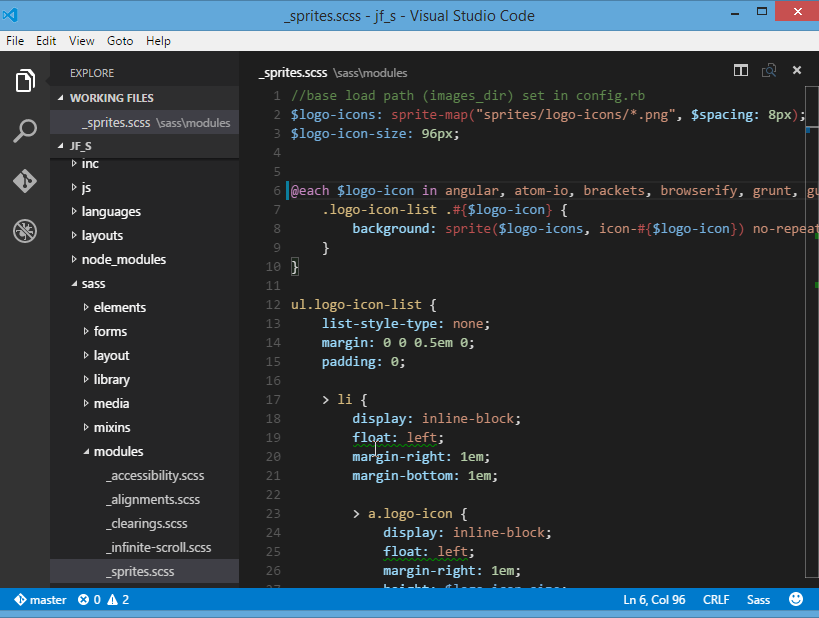 – Мы намерены поддерживать всех разработчиков, независимо от того, какие приложения и на каких платформах они проектируют. Больше внимания будет уделяться развертыванию, поддержке и сопровождению программного обеспечения. Для этого у нас имеются решения DevOps, мы позволяем разработчикам придерживаться методологии гибкого проектирования и выводим их в облачный мир».
– Мы намерены поддерживать всех разработчиков, независимо от того, какие приложения и на каких платформах они проектируют. Больше внимания будет уделяться развертыванию, поддержке и сопровождению программного обеспечения. Для этого у нас имеются решения DevOps, мы позволяем разработчикам придерживаться методологии гибкого проектирования и выводим их в облачный мир».
Инструменты DevOps настолько важны, что Microsoft переименовывает свой сервис для разработки Visual Studio Online в Visual Studio Team Services, тем самым больше акцентируясь на непрерывной разработке и развертывании программного обеспечения, интеграции с облачными сервисами и ускорении циклов поставки готовых программ.
То же самое Microsoft делает и со своими собственными программными продуктами – Windows, Office и System Center, а также с облачными сервисами. Кроме того, учитывая тенденции, происходящие в клиентской среде, компания уделяет повышенное внимание как инструментам для разработчиков, так и поддерживающим их новым функциям Windows Server 2016 (в частности, контейнерам и новой компактной версии операционной системы Nano Server).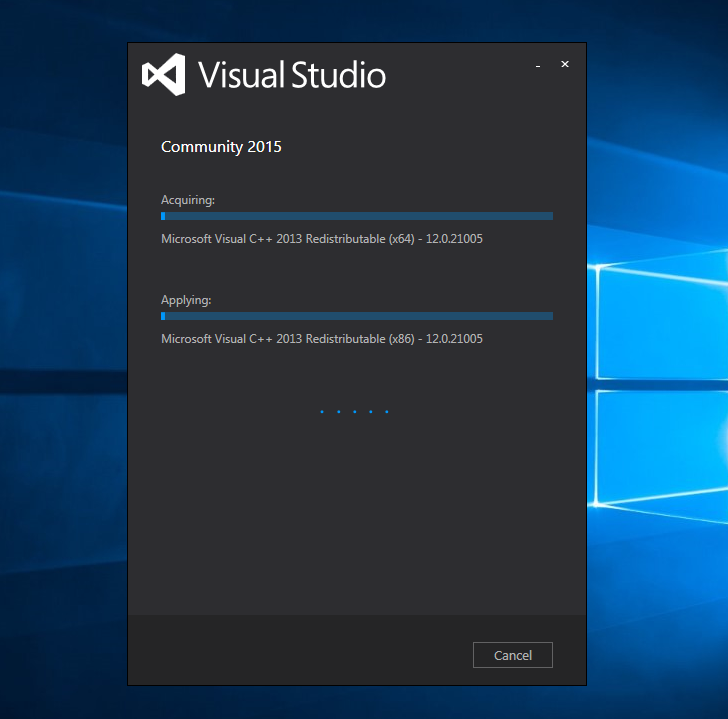
Командам разработчиков придется привыкнуть к потоку новых функций, которые будут появляться в Windows и Office. Что касается внутренней разработки, ее необходимо вести быстрее, обновления выпускать чаще, а бизнес-подразделения должны постоянно видеть результаты проделанной работы.
DevOps – это не просто вовлечение разработчиков в процесс технической поддержки, побуждающее их писать простое в обслуживании и использовании программное обеспечение. Команде, занимающейся техническим обслуживанием, нужно понимать, что перед развертыванием конфигурации программный код необходимо отладить и протестировать, а все заинтересованные лица должны видеть статус как разрабатываемых, так и уже введенных в эксплуатацию систем, хотя во многих организациях это будет сопряжено с серьезными культурными переменами. «С программным обеспечением сегодня связана любая компания, – отметил Харри. – И отличает их друг от друга в том числе и отношение к программному обеспечению. Очень важно быть более гибкими и эффективными, действовать быстрее и своевременно обновлять приложения в соответствии с меняющимися потребностями клиентов».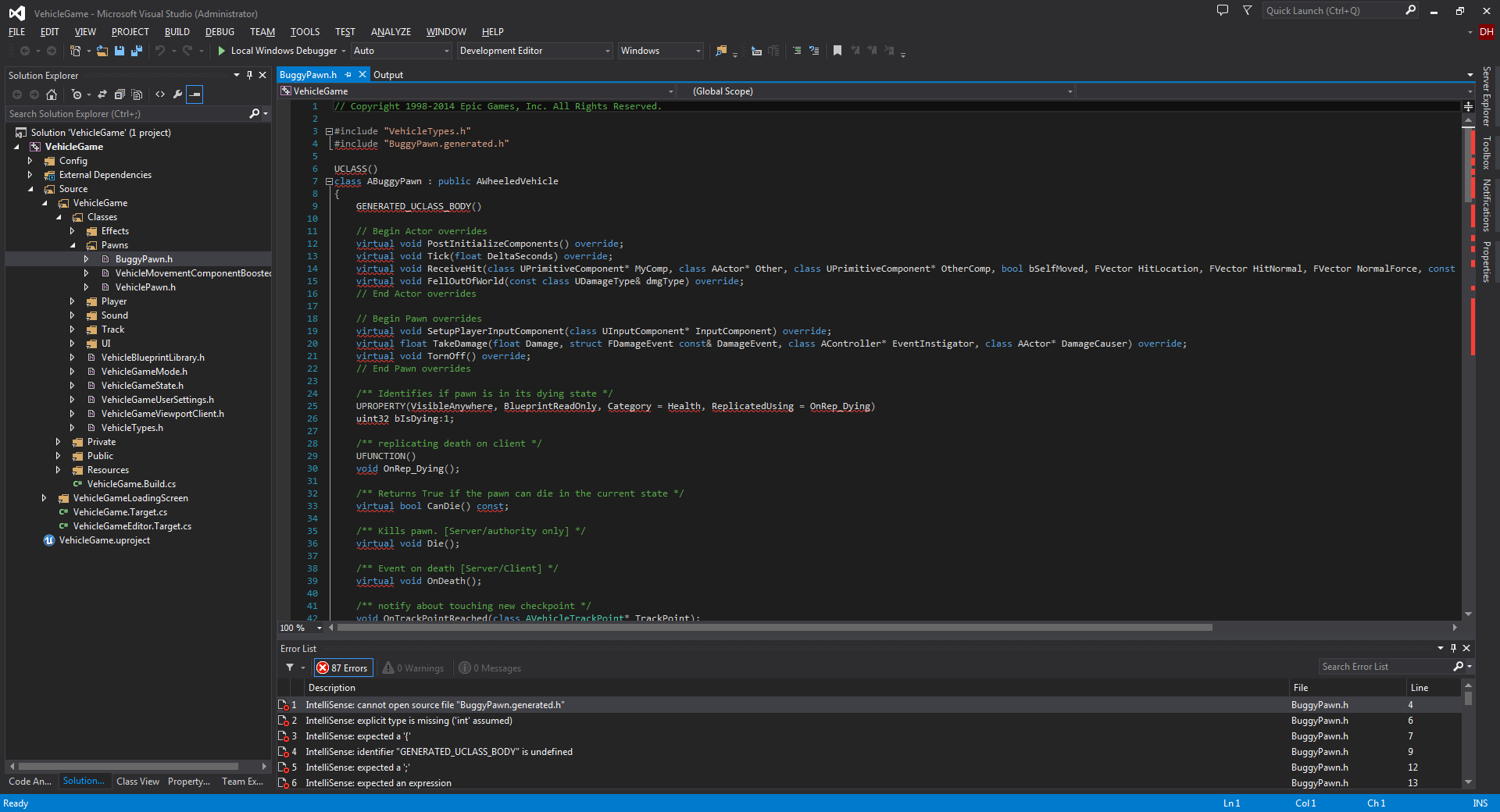
Вместо того чтобы создавать бизнес-приложения, которые в неизменном виде будут функционировать на протяжении целого десятилетия, разработчикам необходимо выстраивать модели упреждающего анализа и машинного обучения, позволяющие клиентам улучшать обслуживание и поддержку. Можно создавать семейства бизнес-приложений, составляя их из различных облачных сервисов и микросервисов, которые запускаются в контейнерах и часто обновляются. Но в первую очередь нужны инструменты автоматизации и мониторинга, помогающие разработчикам эффективно решать стоящие перед ними задачи.
В Microsoft утверждают, что такие инструменты у них имеются, хотя их название многих может ввести в заблуждение.
«Все думают, что Visual Studio Online – интегрированная среда разработки, но на самом деле это не так, – пояснил Харри. – Продукту уже присвоено название Visual Studio Team Services, с тем чтобы люди понимали, что речь идет о наборе сервисов, позволяющем команде разработчиков внедрять гибкие практики DevOps. Эти сервис не интегрированная среда разработки и никогда ею не будут».
Эти сервис не интегрированная среда разработки и никогда ею не будут».
Смена названия сопровождается появлением новых функций, поддерживающих платформу Windows (сюда относятся сервис управления пакетами, в состав которого входит сервер NuGet, и предварительная версия управляющих сервисов нового поколения), Mac и iOS (компоненты, созданные в партнерстве с MacinCloud для операционных систем iOS и OS X), Java (новый плагин для среды разработки IntelliJ IDEA) и другие мобильные платформы (расширение, интегрируемое с приобретенным Microsoft в прошлом году сервисом анализа аварийных завершений и распространения бета-версий HockeyApp).
Новые инструменты управления версиями тоже являются многоплатформенными. «Мы уже продемонстрировали поддержку Docker, Apache Tomcat, сценариев оболочки Linux, Perl, Chef, множество самых разных средств, которые работают не на платформе Microsoft», – подчеркнул Харри.
Многоплатформенность важнее цены
Способы использования инструментов Microsoft для разработчиков меняются, меняется и то, что можно сделать с их помощью.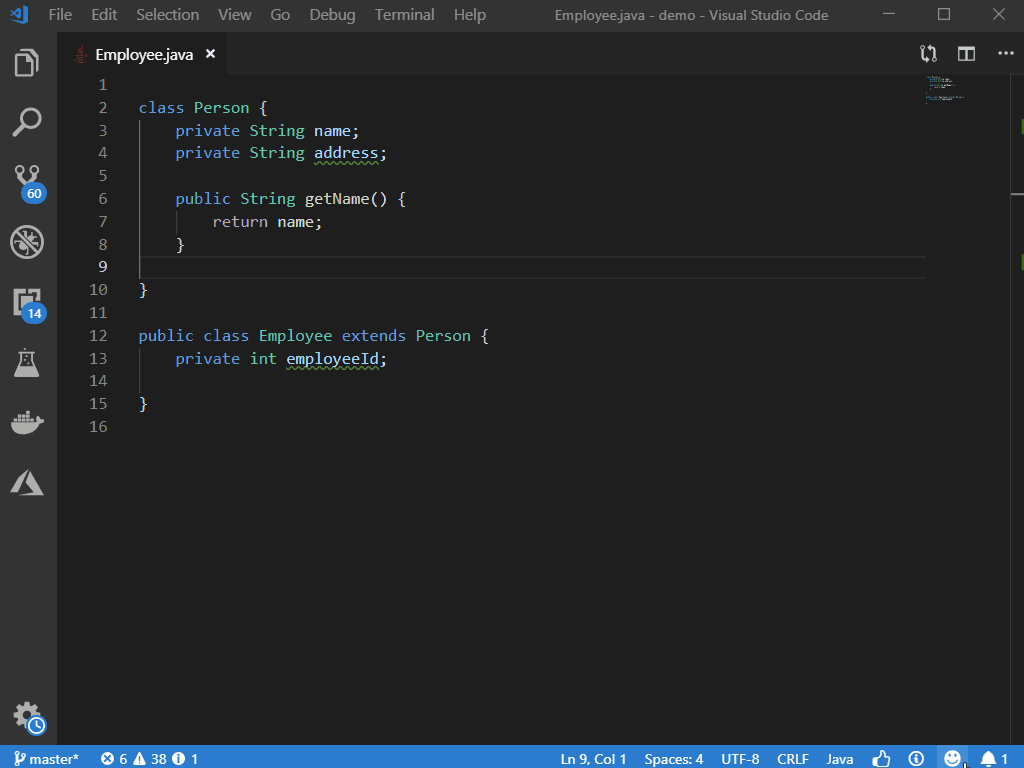 Впрочем, вряд ли вам удастся серьезно сэкономить на инструментах для разработчиков, несмотря на то что многие из них распространяются бесплатно (новая программа Dev Express предусматривает бесплатное использование Azure в 2016 году).
Впрочем, вряд ли вам удастся серьезно сэкономить на инструментах для разработчиков, несмотря на то что многие из них распространяются бесплатно (новая программа Dev Express предусматривает бесплатное использование Azure в 2016 году).
Бесплатный редактор Microsoft Visual Studio Code, переведенный из ознакомительного варианта в стадию бета-версии, помимо Windows работает на платформах Linux и OS X, а расширения обещают сделать его еще более мощным. Их диапазон достаточно широк, начиная от надстроек для проверки орфографии и заканчивая глубокой поддержкой различных языков. «Кто-то построит среду разработки на языке Go с цветовым выделением синтаксических конструкций, реализацией функции Intellisense и возможностями отладки, – указал Харри. – Другой проделает то же самое для Object Pascal. Таким образом, в Visual Studio Code появляется поддержка самых разных языков. На сегодняшний день для Visual Studio Code создано уже более ста различных расширений».
Все это отражает рост популярности инструментов Microsoft среди разработчиков, не входящих в традиционную аудиторию компании.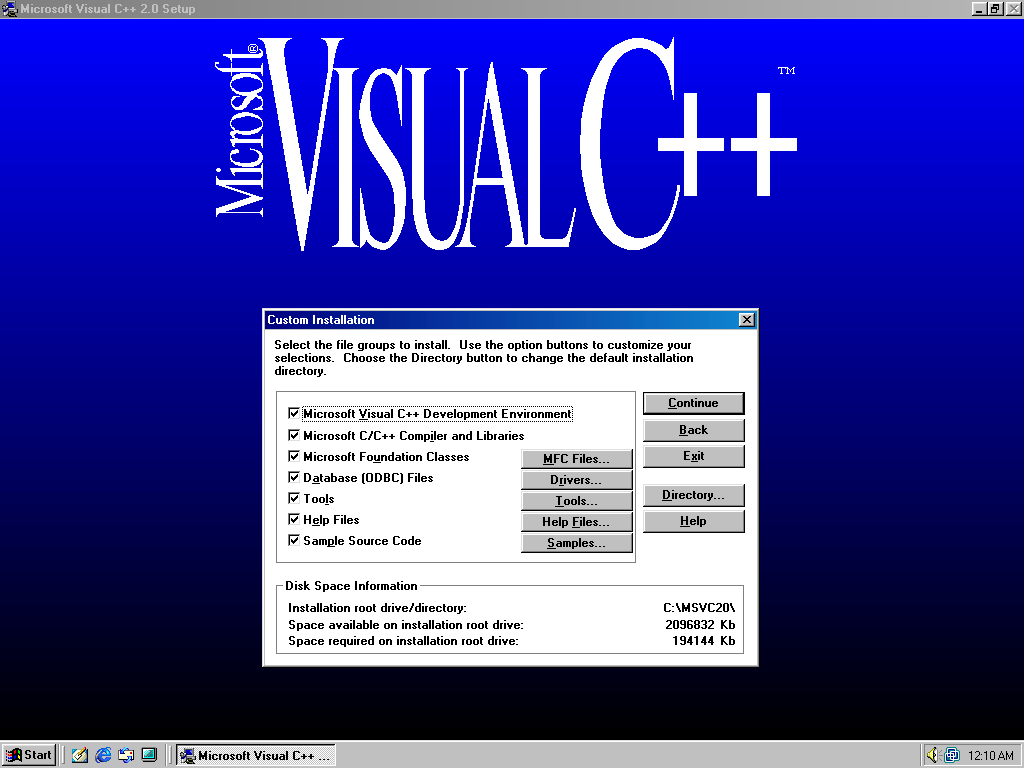 На площадке Visual Studio Marketplace разработчики могут продавать свои расширения и предлагать бесплатные надстройки (многие из которых работают в бесплатной версии Visual Studio Community).
На площадке Visual Studio Marketplace разработчики могут продавать свои расширения и предлагать бесплатные надстройки (многие из которых работают в бесплатной версии Visual Studio Community).
«Некоторые из этих бесплатных инструментов доступны корпоративным клиентам, другие нет, – сообщил менеджер Microsoft Джон Монтгомери. – Мы не меняем условий использования Visual Studio Community — эта версия предназначена для обучения, реализации проектов с открытым кодом и использования очень маленькими командами. Мы не меняем условий для бесплатных сервисов Visual Studio Team Services – они предлагаются коллективам, объединяющим не более пяти человек. Новая программа Dev Essentials не накладывает ограничений, которые ужесточали бы условия использования отдельных продуктов (только Visual Studio Community имеет лицензионные ограничения). Таким образом, у предприятия есть возможность по частям донести Dev Essentials до каждого разработчика – команды до пяти человек могут использовать Visual Studio Team Services и разработку с открытым кодом в рамках VS Community, воспользоваться преимуществами VS Code и наших обучающих средств, а впоследствии даже преимуществами Azure.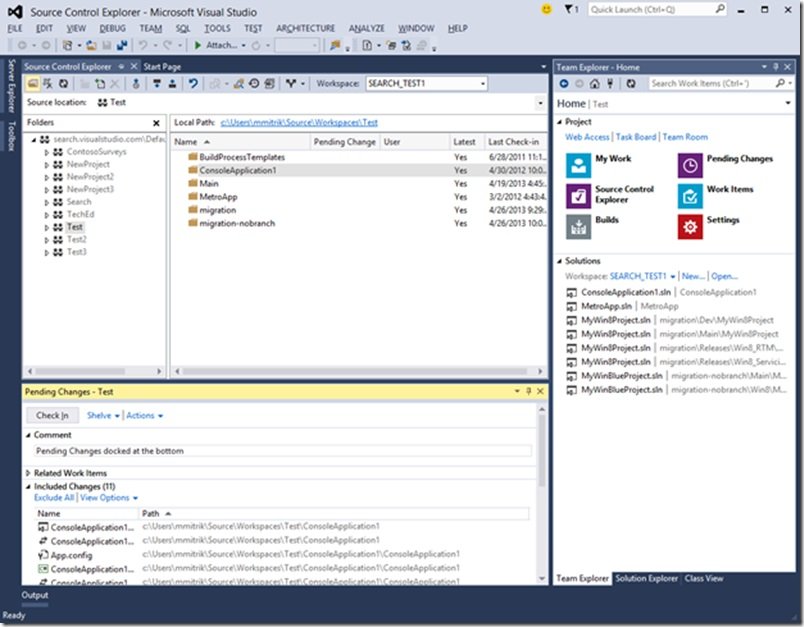 Однако нельзя использовать Visual Studio Community для коммерческих разработок и объединять под крышей Visual Studio Team Services все предприятие».
Однако нельзя использовать Visual Studio Community для коммерческих разработок и объединять под крышей Visual Studio Team Services все предприятие».
Рост интереса к продуктам Microsoft объясняется и гибкостью ежемесячной и годовой подписки на право использования Visual Studio в облаке. Она предоставляет разработчикам доступ к Visual Studio Professional и Enterprise на короткий срок, благодаря чему предприятиям становится проще перераспределять между проектами людские и прочие ресурсы.
Причем бесплатное предложение Visual Studio Code представляется менее важным, чем распространение этого продукта с открытым кодом (код размещен на GitHub) и его многоплатформенность.
Компания Microsoft анонсировала и другие межплатформенные инструменты для создания приложений Android и iOS. Все больше возможностей открывается для проектирования в среде OS X: популярный эмулятор Android, включенный в состав Visual Studio, поддерживает теперь и OS X. Расширение GDB Debugger Extension для Visual Studio делает возможной отладку в среде Linux (для серверов Linux и устройств Интернета вещей). В Visual Studio появилась поддержка Java.
В Visual Studio появилась поддержка Java.
«Мы не пытаемся составить конкуренцию среде разработки Eclipse, – заявил Харри. – Рассмотрим пример, когда разработчики создают приложения для устройств Android, используя межплатформенный язык C++ для совместного использования компонентов. При этом они хотят управлять пользовательским интерфейсом Android, написанным на Java, и не желают переключаться постоянно между Visual Studio и Android Studio. Мы готовы предоставить им языковой сервис Java с цветовым выделением синтаксических конструкций, технологию Intellisense и средства отладки».
В подразделении инструментов разработки Microsoft мы видим смену акцентов, которая подкрепляется открытием исходного кода среды .NET, в результате чего Microsoft и сообщество сторонников программного обеспечения с открытым кодом совместными усилиями могут перенести полнофункциональную реализацию .NET Core на платформы Linux и OS X. «Мы уже анонсировали предварительные версии .NET Core 5 и ASP. NET 5 и использование лицензии ‘Go Live’ для .NET Core на платформах Windows, Mac и Linux, – объявил Харри. – У нас уже есть клиенты, использующие .NET Core в реальных средах».
NET 5 и использование лицензии ‘Go Live’ для .NET Core на платформах Windows, Mac и Linux, – объявил Харри. – У нас уже есть клиенты, использующие .NET Core в реальных средах».
Одним из них является компания Verizon, которая на протяжении долгого времени обращается к ASP.NET и сегодня использует .NET Core, ASP.NET и Docker для Linux в некоторых из своих систем. Именно стремление обеспечить такую межплатформенную поддержку побудило Microsoft открыть исходный код .NET. Компания пытается построить развитую экосистему разработчиков, которая будет снабжать .NET новыми функциями и инструментами, расширяя тем самым инфраструктуру, где можно будет использовать инструменты и сервисы Microsoft. Если перед разработчиками стоит задача создать сложные серверные веб-приложения, резонно выбрать для этого .NET и ASP.NET, но, чтобы воспользоваться их преимуществами, больше не нужен Windows Server (или облачные сервисы на платформе Windows Server).
Того же межплатформенного подхода придерживается и компания Google, пояснившая на конференции Connect 2015, почему команда разработчиков Angular использует Visual Studio Code, а при проектировании Angular 2 еще и Typescript – язык, расширяющий возможности JavaScript и предназначенный для создания крупных веб-приложений (к их числу относятся, например, приложения Office Online и портал Azure), регулярно обновляемых большими командами разработчиков.
Итак, можно констатировать, что сегодня инструменты Microsoft для разработчиков стали гораздо более открытыми и менее изолированными от остального мира средств разработки. Теперь их следует рассматривать, не ограничиваясь только платформами Microsoft и даже технологиями Microsoft. Речь идет об инструментах, позволяющих разработчикам повысить эффективность и продуктивность своего труда. И преимущества их можно использовать даже тем, кто не обращается к технологиям Microsoft и не запускает Windows. Таким образом, если вы считаете, что инструменты разработки Microsoft подходят для вашего бизнеса, имеет смысл взглянуть на них по-другому.
Будущее Visual Studio: что оно обещает разработчику и ИТ-руководителю?
Поделитесь материалом с коллегами и друзьями
10 суперполезных плагинов для Visual Studio Code
Если в качестве IDE ты используешь Visual Studio Code, у тебя есть возможность
сделать свою работу намного продуктивнее, установив правильные плагины.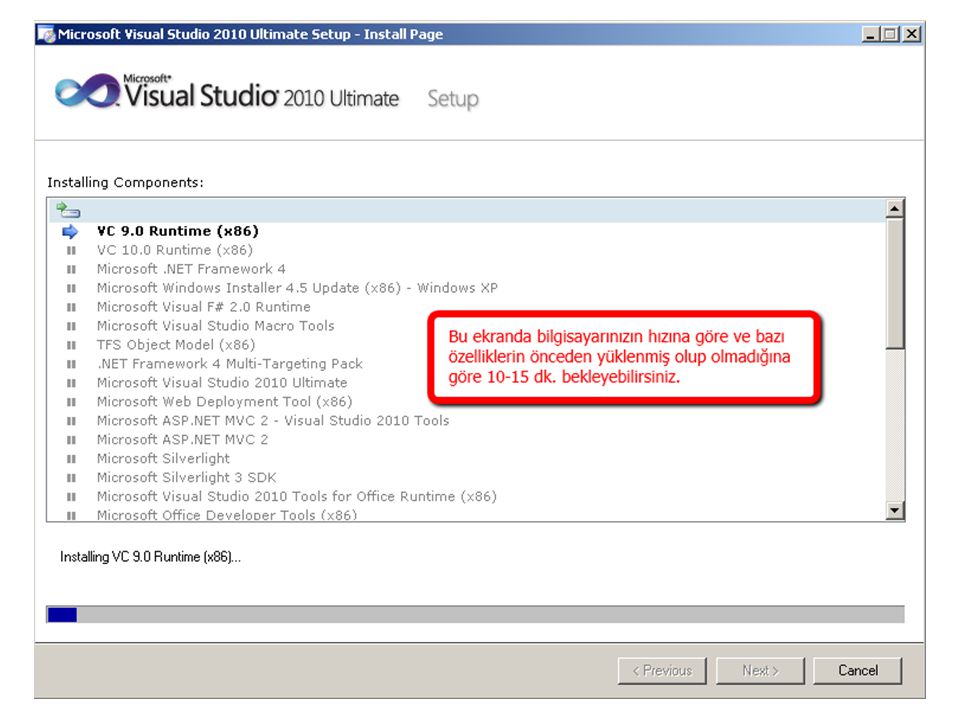 Ты
Ты
можешь скачать их с официального маркерплейса, а мы поможем с выбором. Поехали!
Сей продукт
является одним из самых загружаемых (3 200 000 скачиваний) и полезных плагинов, которые ты
можешь использовать вкупе с Visual Studio Code.
Инструмент создан в помощь разработчикам для интеллектуального
автодополнения кода со встроенной поддержкой широкого спектра ЯП.
В VS Intellicode используется машинное обучение для поиска
шаблонов, используемых в публичных проектах на гитхабе, которые потом
предлагаются тебе во время работы.
Кто это натворил?!
Нередко нужно выяснить, кто написал этот
кусок кода.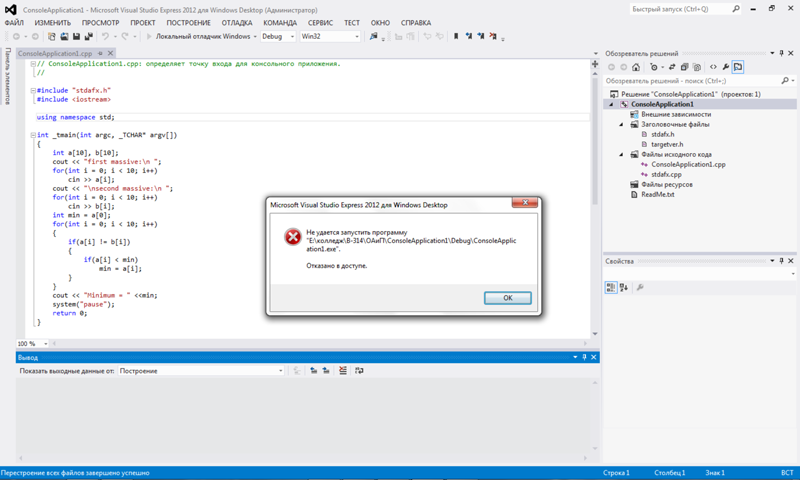 Git
Git
Blame
спешит на помощь. Данный инструмент подскажет, кто последним что-то правил в
конкретной строке. Кроме того, ты сможешь увидеть, в каком коммите это произошло.
Очень полезная штука, особенно при работе с
чем-то вроде feature branches (изолированная работа каждого разработчика над
своей задачей). При использовании feature branches ты ссылаешься на тикет с
именем твоей ветки. Поскольку Git
Blame сообщает все вплоть до коммита, и, соответственно, до ветки, очень просто выявить нужную строку с изменениями.
Prettier является одним из лучших плагинов для
разработчиков, которые хотят следовать хорошо продуманному набору правил написания
кода. Это крутой инструмент для форматирования кода, который позволяет
структурировать написанное, следуя строго заданным правилам.
Prettier работает с JavaScript, TypeScript, HTML, CSS, Markdown и GraphQL.
Каждый веб-разработчик, скорее всего, работал с
одним из различных JavaScript-стеков. Независимо от того, какой набор у тебя, написание
одного и того же кода в разных проектах понижает производительность.
Code
snippets – удобный плагин, предоставляющий заготовленные разработчиками
популярные фрагменты JS-кода. Данный инструмент умеет биндить стандартные
вызовы JavaScript с простыми горячими клавишами. Когда ты все
настроишь и прицепишь часто используемый код к хоткеям, рабочий процесс должен
пойти веселее.
Как ты, наверное, уже догадался, этот плагин помогает
работать с таблицами стилей. Sass умеет
Sass умеет
выделять синтаксис, в нем включен автоотступ и автозаполнение, а также
присутствует форматирование кода и немного дополнительных шаблонов стилей.
Полезная вещь, которая должна быть в твоем
арсенале.
Path Intellisense – один из тех инструментов,
которые обеспечивают повышение производительности в Visual
Studio Code. Если ты работаешь над большим количеством проектов, то, очевидно, юзаешь
много разных технологий. В таком случае тебе нужен помощник, который будет
запоминать гору разных путей в ФС.
Path Intellisence задумывался как простенькое
расширение для автоматического заполнения имен файлов, но со временем его
оценили многие разработчики. Этот плагин сэкономит массу времени, которое было
бы потрачено на путешествие по папкам ОС.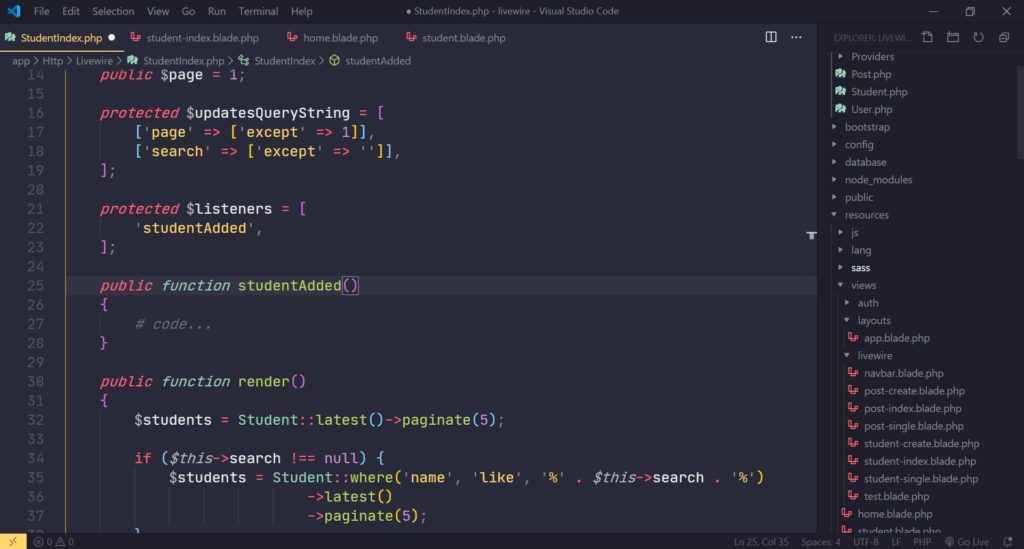
Ты дебажил код в Chrome? Больше не придется покидать Visual Studio Code для отладки JavaScript. Debugger for Chrome,
выпущенный корпорацией Майкрософт, позволяет отлаживать исходники непосредственно
в коде Visual
Studio Code.
ESLint – это мощная штука, которая статически
анализирует твой код для оперативного поиска проблем. Плагин интегрируется в
код самостоятельно.
Большинство проблем, которые находит данный инструмент, могут
быть автоматически исправлены. Среди них есть и синтаксис: ты больше не будешь испытывать боль от ошибок, вызванных алгоритмами поиска и замены. Вдобавок, плагин имеет массу настроек «под себя».
Расширение добавляет набор утилит для работы с SVG в
коде. Этот продукт позволяет рендерить SVG-файлы не выходя из
редактора. Кроме того, этот плагин имеет возможность конвертировать файлы в PNG и
генерировать URI schemes.
Поскольку
ты смотришь в окно своего редактора каждый день, почему бы не сделать его более
привлекательным? Есть тонны плагинов, которые изменяют цветовую схему и значки
сайдбара. Некоторые популярные темы доступны совершенно бесплатно: One
Monokai, One
Dark Pro и Material
Icon.
Есть любимые инструменты в Visual Studio Code? Делись 😉
Обновление Visual Studio для NET5
ru-RU |
создано:
11.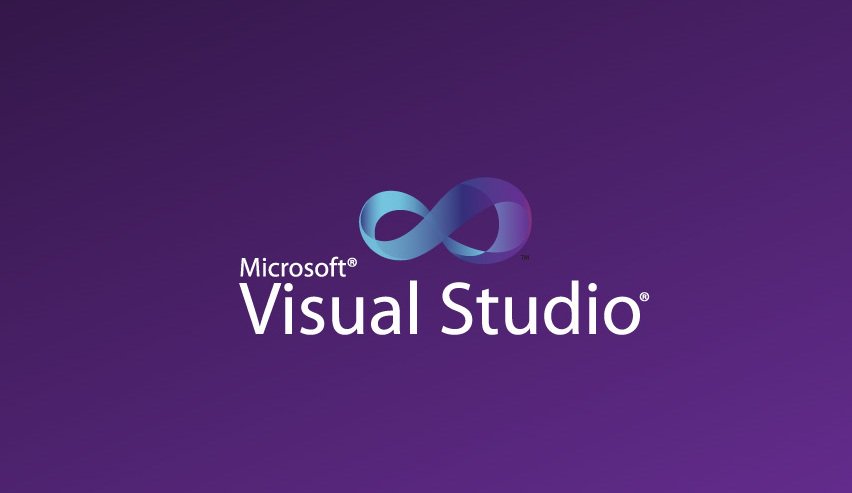 11.2020
11.2020
|
опубликовано:
11.11.2020
|
обновлено:
11.11.2020
|
просмотров за всё время:
800
NET 5 вышел в финальной версии. Добро пожаловать в новое изменение! Кратко о Visual Studio для нового фреймвокра.
Что нового в Visual Studio 2019 для NET5
10 ноября 2020 вышла в свет новая версия .NET теперь под номер 5. Visual Studio помимно обновлений получила ряд нововведений. Кратко просто перечислю те что касают C# разнаботчика:
- Debugger для NET Core получил ряд улучшений, например, поддержка dump, автоанализаторы кода и памяти.
- Редактор Razor страниц усовершенствовал форматирование, переход по ссылкам на файлы и объекты, поиск references даже в закрытых razor-файлах.
- Git получил огромное количество новых функций, в том числе по управлению пользовательской учетной записаю, переключение бранчей, поиск комитов, управление историей, history graph и много другое.
 А еще, кстати, теперь Git стал системой контроля версий по умолчанию для Visual Studio.
А еще, кстати, теперь Git стал системой контроля версий по умолчанию для Visual Studio. - .NET продуктивность:
- Roslyn теперь часть NET 5.0 SDK
- C# 9
- Refactoring получил новые функции
- Чистка кода (code cleanup)
- Interactive окно теперь поддерживает и NET Framework и NET Core
- ClickOnce снова вернулся! Это прекрасная утилита, которая снова доступна теперь и для NET5
- XAML инструменты значительно улучшены
- JavaScript и TypeScript получил улучшения debugger
Ссылка
По материалам официального документа о release.
2001-2021 ©
Calabonga SOFT
Все права защищены по лицензии Creative Commons BY-NC-SA
При использовании материалов сайта ссылка на ресурс обязательна!
version 4. 5.2 build 20.11.2020
5.2 build 20.11.2020
Microsoft Visual C++ 2005-2008-2010-2012-2013-2019 Redistributable Package 15.01.2021 » Репаки от Кролика: программы, софт
В данной сборке самые последние официальные 32-х и 64-х битные версии Microsoft Visual C++ 2005-2008-2010-2012-2013-2019 Redistributable Package. Также эта сборка содержит заглушки (False) от предыдущих версий Microsoft Visual C++ Redistributable Package, для того, чтобы инсталляторы программ, беспрепятственно производили установку, не требуя установленных в системе, предыдущие версии Microsoft Visual C++ Redistributable Package.
Примечание:
В сборку не включены заглушки (False) от предыдущих версий 2019(2017,2015) Redistributable Package. Проблема в том, что новые версии 2019(2017,2015) Redistributable Package не дают установиться предыдущим версиям 2019(2017,2015) Redistributable Package, что в результате даёт ошибку при установке программ, у которых в инсталляторе предыдущие версии 2019(2017,2015) Redistributable Package. Решение обхода этой проблемы нет. Чтобы произвести установку программы, у которой в инсталляторе предыдущие версии 2019(2017,2015) Redistributable Package, необходимо удалять новые версии 2019(2017,2015) Redistributable Package и только потом, производить установку программы. После установки программы, снова придётся устанавливать новую версию 2019(2017,2015) Redistributable Package. И так, придётся делать с каждой такой программой, у которой в инсталляторе предыдущие версии 2019(2017,2015) Redistributable Package.
Решение обхода этой проблемы нет. Чтобы произвести установку программы, у которой в инсталляторе предыдущие версии 2019(2017,2015) Redistributable Package, необходимо удалять новые версии 2019(2017,2015) Redistributable Package и только потом, производить установку программы. После установки программы, снова придётся устанавливать новую версию 2019(2017,2015) Redistributable Package. И так, придётся делать с каждой такой программой, у которой в инсталляторе предыдущие версии 2019(2017,2015) Redistributable Package.
Microsoft Visual C++ 2019 Redistributable Package заменяет Microsoft Visual C++ 2015 и 2017 Redistributable Package.
Особенности сборки:
— Поддерживаемые операционные системы: 32-х и 64-х битные.
— При установке сборки, установится: 32-х битные версии Microsoft Visual C++ 2005-2008-2010-2012-2013-2017 Redistributable Package, на 32-х битных операционных системах, а 32-х и 64-х битные версии Microsoft Visual C++ 2005-2008-2010-2012-2013-2017 Redistributable Package, на 64-х битных операционных системах.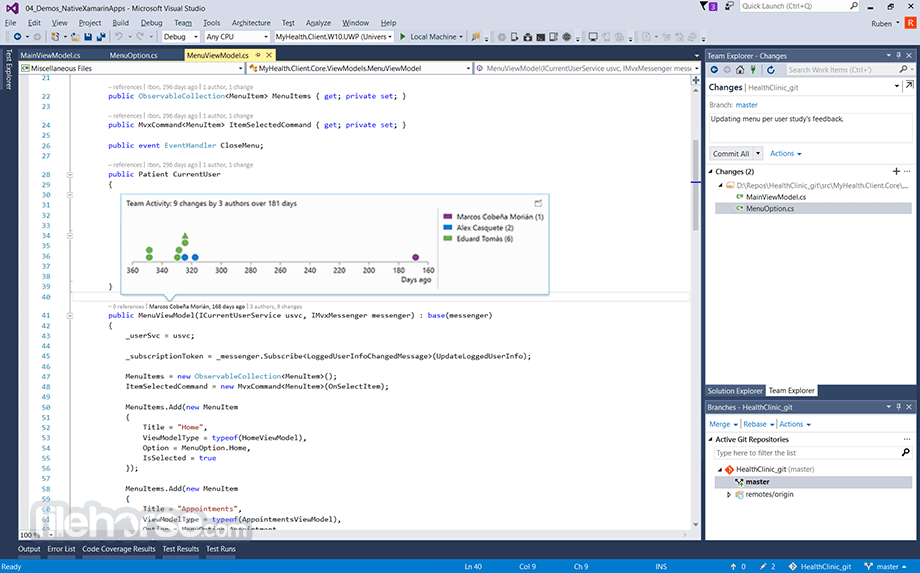
— Во время установки сборки, производится поиск и удаление ранее установленных 32-х и 64-х битных версий Microsoft Visual C++ 2005-2008-2010-2012-2013-2015-2017 Redistributable Package.
— По-умолчанию, установка сборки происходит со скрытием заглушек (False).
— Установка Microsoft Visual C++ 2012 Redistributable 11.0.50727 False будет происходить, только на операционных системах начиная с Windows Vista SP 2 и выше.
Если не удаляются установленные на вашей системе Microsoft Visual C++, то воспользуйтесь утилитой MicrosoftFixit.ProgramInstallUninstall, для их удаления.
— Microsoft Visual C++ 2005 Redistributable — x86 8.0.50727.42 False
— Microsoft Visual C++ 2005 Redistributable — x86 8.0.50727.4053 False
— Microsoft Visual C++ 2005 Redistributable — x86 8.0.51011 False
— Microsoft Visual C++ 2005 Redistributable — x86 8.0.56336 False
— Microsoft Visual C++ 2005 Redistributable — x86 8.0.57103 False
— Microsoft Visual C++ 2005 Redistributable — x86 8.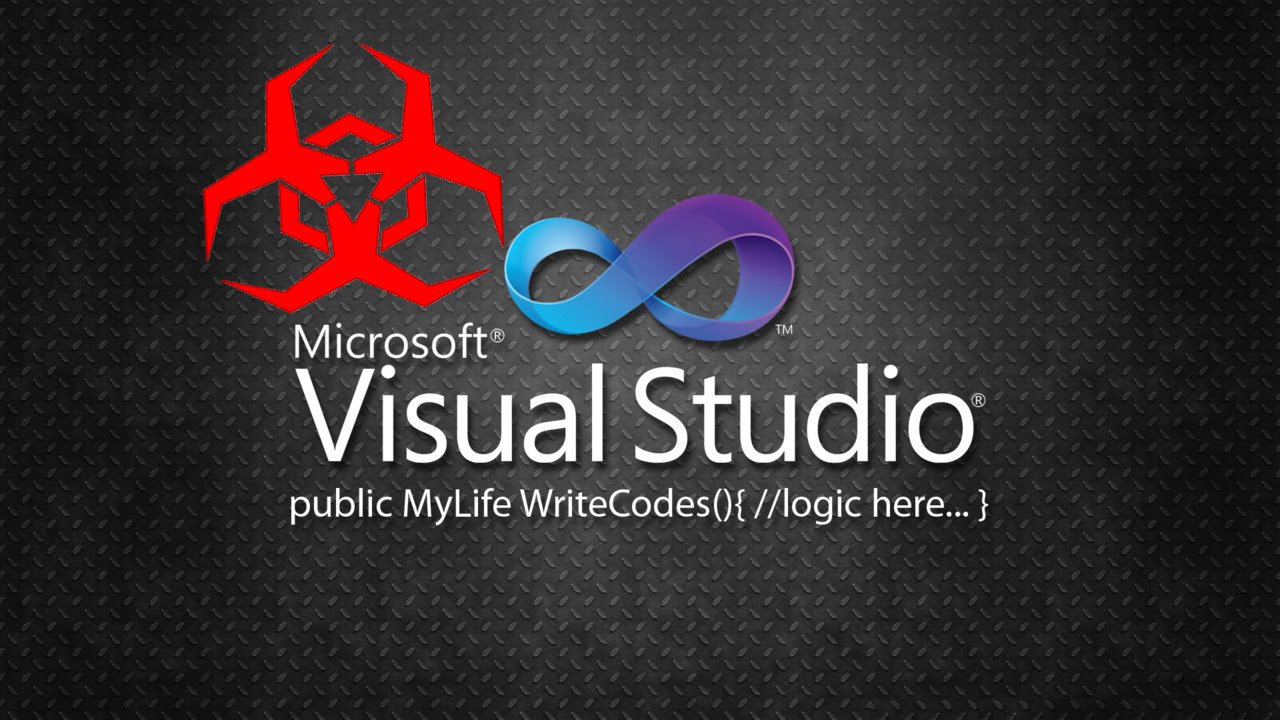 0.58299 False
0.58299 False
— Microsoft Visual C++ 2005 Redistributable — x86 8.0.59193 False
— Microsoft Visual C++ 2005 Redistributable — x86 8.0.61001
— Microsoft Visual C++ 2008 Redistributable — x86 9.0.21022 False
— Microsoft Visual C++ 2008 Redistributable — x86 9.0.21022.0 False
— Microsoft Visual C++ 2008 Redistributable — x86 9.0.21022.218 False
— Microsoft Visual C++ 2008 Redistributable — x86 9.0.30411 False
— Microsoft Visual C++ 2008 Redistributable — x86 9.0.30729 False
— Microsoft Visual C++ 2008 Redistributable — x86 9.0.30729.0 False
— Microsoft Visual C++ 2008 Redistributable — x86 9.0.30729.17 False
— Microsoft Visual C++ 2008 Redistributable — x86 9.0.30729.4048 False
— Microsoft Visual C++ 2008 Redistributable — x86 9.0.30729.4148.0 False
— Microsoft Visual C++ 2008 Redistributable — x86 9.0.30729.4148 False
— Microsoft Visual C++ 2008 Redistributable — x86 9.0.30729.5570 False
— Microsoft Visual C++ 2008 Redistributable — x86 9. 0.30729.6161
0.30729.6161
— Microsoft Visual C++ 2010 Redistributable — x86 10.0.30319 False
— Microsoft Visual C++ 2010 Redistributable — x86 10.0.40219
— Microsoft Visual C++ 2012 Redistributable — x86 11.0.50727 False
— Microsoft Visual C++ 2012 Redistributable — x86 11.0.51106 False
— Microsoft Visual C++ 2012 Redistributable — x86 11.0.60610 False
— Microsoft Visual C++ 2012 Redistributable — x86 11.0.61030
— Microsoft Visual C++ 2013 Redistributable — x86 12.0.21005 False
— Microsoft Visual C++ 2013 Redistributable — x86 12.0.30501 False
— Microsoft Visual C++ 2013 Redistributable — x86 12.0.40649 False
— Microsoft Visual C++ 2013 Redistributable — x86 12.0.40660 False
— Microsoft Visual C++ 2013 Redistributable — x86 12.0.40664
— Microsoft Visual C++ 2019 Redistributable — x86 14.20.27508
— Microsoft Visual C++ 2005 Redistributable — x64 8.0.50727.42 False
— Microsoft Visual C++ 2005 Redistributable — x64 8.0.50727.4053 False
— Microsoft Visual C++ 2005 Redistributable — x64 8.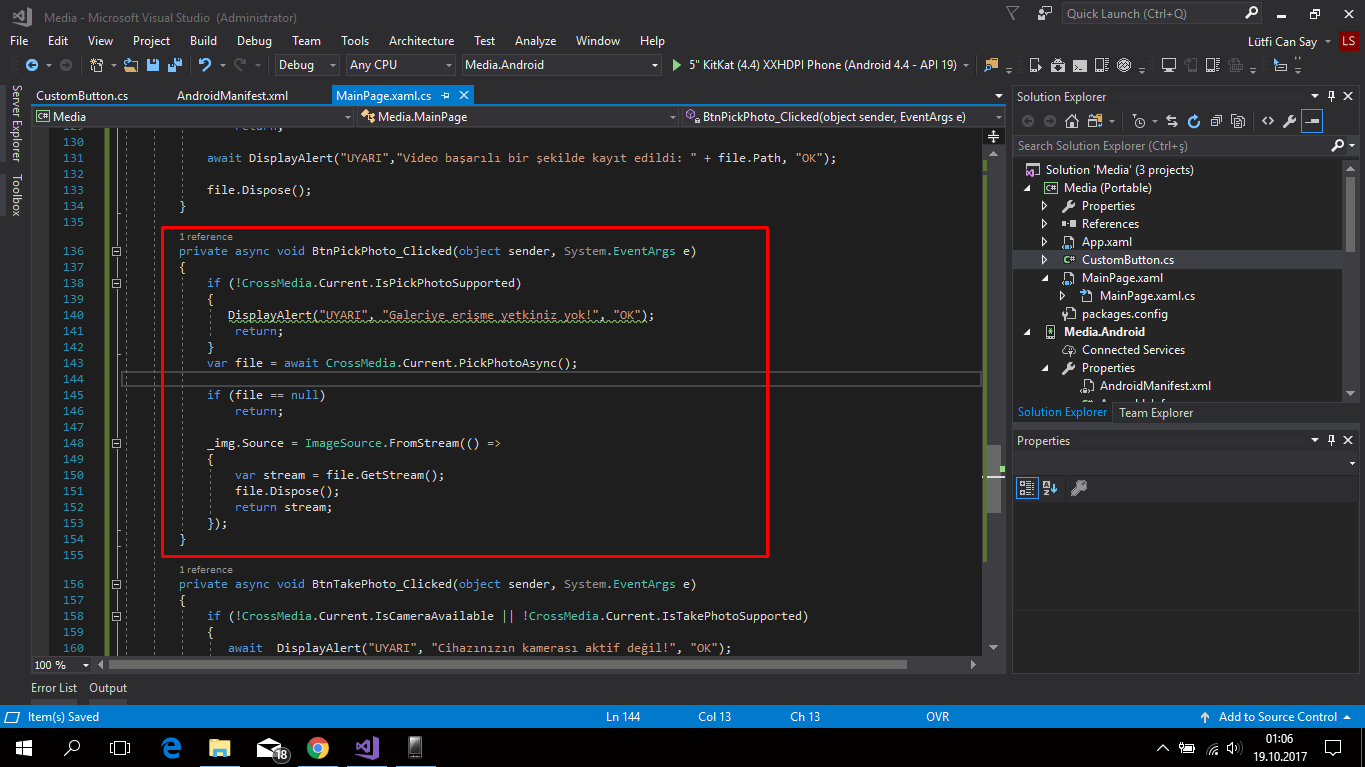 0.51011 False
0.51011 False
— Microsoft Visual C++ 2005 Redistributable — x64 8.0.56336 False
— Microsoft Visual C++ 2005 Redistributable — x64 8.0.57102 False
— Microsoft Visual C++ 2005 Redistributable — x64 8.0.58298 False
— Microsoft Visual C++ 2005 Redistributable — x64 8.0.59192 False
— Microsoft Visual C++ 2005 Redistributable — x64 8.0.61000
— Microsoft Visual C++ 2008 Redistributable — x64 9.0.21022 False
— Microsoft Visual C++ 2008 Redistributable — x64 9.0.21022.0 False
— Microsoft Visual C++ 2008 Redistributable — x64 9.0.21022.218 False
— Microsoft Visual C++ 2008 Redistributable — x64 9.0.30411 False
— Microsoft Visual C++ 2008 Redistributable — x64 9.0.30729 False
— Microsoft Visual C++ 2008 Redistributable — x64 9.0.30729.0 False
— Microsoft Visual C++ 2008 Redistributable — x64 9.0.30729.17 False
— Microsoft Visual C++ 2008 Redistributable — x64 9.0.30729.4048 False
— Microsoft Visual C++ 2008 Redistributable — x64 9.0.30729.4148. 0 False
0 False
— Microsoft Visual C++ 2008 Redistributable — x64 9.0.30729.4148 False
— Microsoft Visual C++ 2008 Redistributable — x64 9.0.30729.5570 False
— Microsoft Visual C++ 2008 Redistributable — x64 9.0.30729.6161
— Microsoft Visual C++ 2010 Redistributable — x64 10.0.30319 False
— Microsoft Visual C++ 2010 Redistributable — x64 10.0.40219
— Microsoft Visual C++ 2012 Redistributable — x64 11.0.50727 False
— Microsoft Visual C++ 2012 Redistributable — x64 11.0.51106 False
— Microsoft Visual C++ 2012 Redistributable — x64 11.0.60610 False
— Microsoft Visual C++ 2012 Redistributable — x64 11.0.61030
— Microsoft Visual C++ 2013 Redistributable — x64 12.0.21005 False
— Microsoft Visual C++ 2013 Redistributable — x64 12.0.30501 False
— Microsoft Visual C++ 2013 Redistributable — x64 12.0.40660 False
— Microsoft Visual C++ 2013 Redistributable — x64 12.0.40664
— Microsoft Visual C++ 2019 Redistributable — x64 14.28.29812
/ShowFalse — отображение заглушек (False) в «Установка и Удаление программ» (Работает только при установке Microsoft Visual C++ Redistributable Package). Ключ не чувствителен к регистру.
Ключ не чувствителен к регистру.
/HideOriginal — скрытие оригинальных Microsoft Visual C++ Redistributable Package в «Установка и Удаление программ» (Работает только при установке Microsoft Visual C++ Redistributable Package). Ключ не чувствителен к регистру.
/S — установка Microsoft Visual C++ 2005-2008-2010-2012-2013-2017 Redistributable Package в тихом варианте. Ключ чувствителен к регистру, и соответственно используем только /S , а не /s
Если был указан неправильно ключ или не указан вообще, то произойдёт установка c индикацией установки.
/WithOutFalse — установка Microsoft Visual C++ 2005-2008-2010-2012-2013-2017 Redistributable Package без заглушек (False). Ключ не чувствителен к регистру.
/WithOutVC05 — установка без Microsoft Visual C++ 2005 Redistributable Package. Ключ не чувствителен к регистру.
/WithOutVC08 — установка без Microsoft Visual C++ 2008 Redistributable Package. Ключ не чувствителен к регистру.
/WithOutVC10 — установка без Microsoft Visual C++ 2010 Redistributable Package. Ключ не чувствителен к регистру.
Ключ не чувствителен к регистру.
/WithOutVC12 — установка без Microsoft Visual C++ 2012 Redistributable Package. Ключ не чувствителен к регистру.
/WithOutVC13 — установка без Microsoft Visual C++ 2013 Redistributable Package. Ключ не чувствителен к регистру.
/WithOutVC19 — установка без Microsoft Visual C++ 2019 Redistributable Package. Ключ не чувствителен к регистру.
/DisableVssOff — установка Microsoft Visual C++ Redistributable Package без отключения vss-службы. По-умолчанию vss-служба отключается для ускорения установки. Ключ не чувствителен к регистру.
/DisableWuauServStop — установка Microsoft Visual C++ Redistributable Package без остановки wuauserv-службы. По-умолчанию wuauserv-служба останавливается для ускорения установки. Ключ не чувствителен к регистру.
/UpdateWithWUSA — установка обновления при помощи WUSA. По-умолчанию установка обновления происходит при помощи DISM на Windows 7/8.0/8.1 для ускорения установки. Работает только при установке Microsoft Visual C++ 2017 Redistributable Package. Ключ не чувствителен к регистру.
Работает только при установке Microsoft Visual C++ 2017 Redistributable Package. Ключ не чувствителен к регистру.
Дополнительные ключи:
/GetListProg — получение списка установленных программ в операционной системе, без последующей установки Microsoft Visual C++ Redistributable Package. Этот ключ актуален для тех, кто хочет посмотреть установлены ли заглушки (False). Ключ не чувствителен к регистру.
/DelVCAll — удаление ранее установленных Microsoft Visual C++ 2005-2008-2010-2012-2013-2015-2017 Redistributable Package, без последующей установки Microsoft Visual C++ Redistributable Package. Ключ не чувствителен к регистру.
/DelVC05 — удаление ранее установленных Microsoft Visual C++ 2005 Redistributable Package, без последующей установки Microsoft Visual C++ Redistributable Package. Ключ не чувствителен к регистру.
/DelVC08 — удаление ранее установленных Microsoft Visual C++ 2008 Redistributable Package, без последующей установки Microsoft Visual C++ Redistributable Package. Ключ не чувствителен к регистру.
Ключ не чувствителен к регистру.
/DelVC10 — удаление ранее установленных Microsoft Visual C++ 2010 Redistributable Package, без последующей установки Microsoft Visual C++ Redistributable Package. Ключ не чувствителен к регистру.
/DelVC12 — удаление ранее установленных Microsoft Visual C++ 2012 Redistributable Package, без последующей установки Microsoft Visual C++ Redistributable Package. Ключ не чувствителен к регистру.
/DelVC13 — удаление ранее установленных Microsoft Visual C++ 2013 Redistributable Package, без последующей установки Microsoft Visual C++ Redistributable Package. Ключ не чувствителен к регистру.
/DelVC15 — удаление ранее установленных Microsoft Visual C++ 2015 Redistributable Package, без последующей установки Microsoft Visual C++ Redistributable Package. Ключ не чувствителен к регистру.
/DelVC17 — удаление ранее установленных Microsoft Visual C++ 2017 Redistributable Package, без последующей установки Microsoft Visual C++ Redistributable Package. Ключ не чувствителен к регистру.
Ключ не чувствителен к регистру.
/DelVC19 — удаление ранее установленных Microsoft Visual C++ 2019 Redistributable Package, без последующей установки Microsoft Visual C++ Redistributable Package. Ключ не чувствителен к регистру.
/? — вызов справки.
Автор: Lisabon
Поддерживаемые операционные системы Windows:
XP SP3
7 SP1 (32-bit)
7 SP1 (64-bit)
8.1 (32-bit)
8.1 (64-bit)
10 (32-bit)
10 (64-bit)
Что нового в Visual Studio 2019
- На чтение 9 минут
В этой статье
Обновлено для выпуска 16.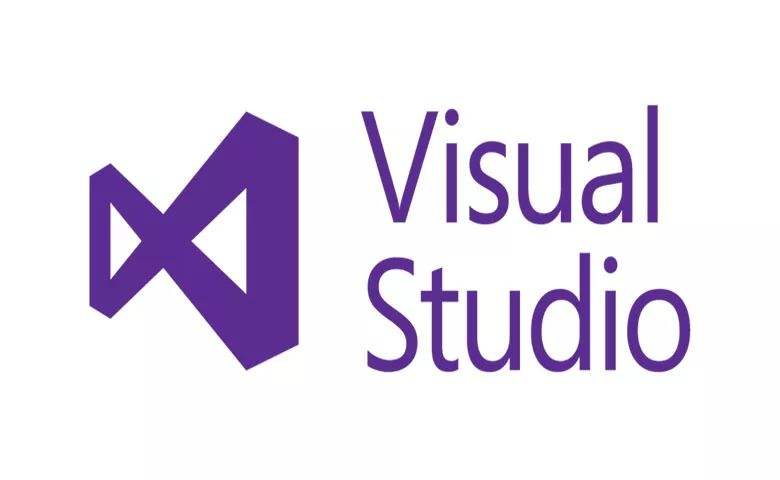 8
8
С Visual Studio 2019 вы получите лучшие в своем классе инструменты и услуги для любого разработчика, любого приложения и любой платформы. Независимо от того, используете ли вы Visual Studio впервые или уже много лет, в нашей последней версии есть что понравиться!
Вот краткий обзор всех новинок:
- Develop : оставайтесь сосредоточенными и продуктивными благодаря повышенной производительности, мгновенной очистке кода и улучшенным результатам поиска.
- Совместная работа : наслаждайтесь естественным взаимодействием с помощью рабочего процесса Git-first, редактирования и отладки в реальном времени, а также проверки кода прямо в Visual Studio.
- Отладка : выделяйте и переходите к определенным значениям, оптимизируйте использование памяти и делайте автоматические снимки выполнения вашего приложения.
Полный список всего нового в этой версии см. В примечаниях к выпуску.
Развитие
Просмотрите следующее видео, чтобы узнать больше о том, как можно сэкономить время с помощью новых функций.
Продолжительность видео: 3,00 минуты
Улучшенный поиск
Ранее известный как «Быстрый запуск», наш новый интерфейс поиска стал быстрее и эффективнее. Теперь результаты поиска отображаются динамически по мере ввода. Кроме того, результаты поиска часто могут включать сочетания клавиш для команд, чтобы их было легче запомнить для использования в будущем.
Новая логика нечеткого поиска найдет все, что вам нужно, независимо от опечаток. Итак, ищете ли вы команды, настройки, документацию или другие полезные вещи, новая функция поиска упрощает поиск того, что вы ищете.
Рефакторинг
В C # есть множество новых и очень полезных рефакторингов, которые упрощают организацию кода. Они отображаются в виде предложений в лампочке и включают в себя такие действия, как перемещение элементов в интерфейс или базовый класс, настройка пространств имен в соответствии со структурой папок, преобразование циклов foreach в запросы Linq и многое другое.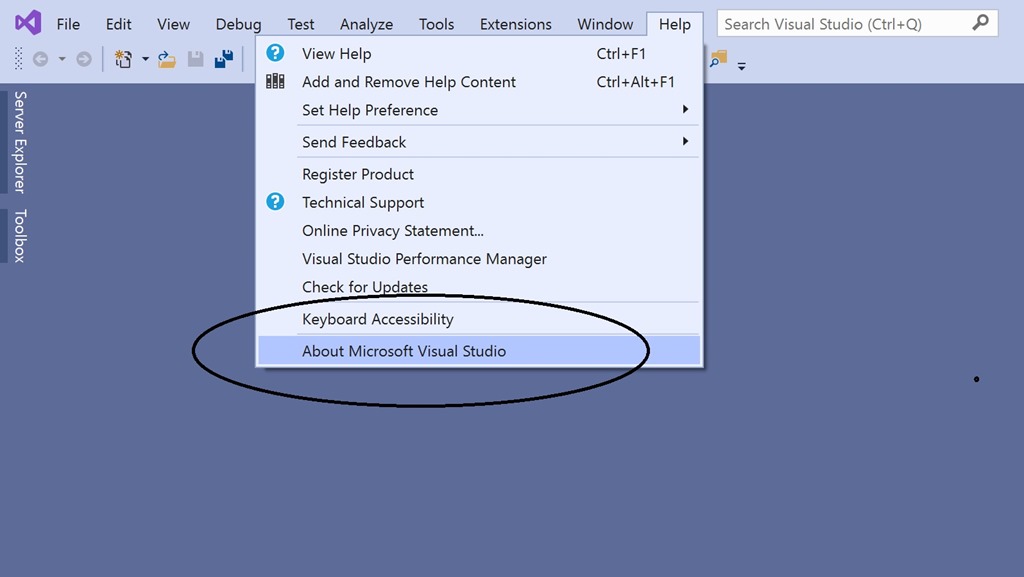
Просто вызовите рефакторинг, нажав Ctrl +. и выберите действие, которое вы хотите предпринять.
IntelliCode
Visual Studio IntelliCode расширяет ваши усилия по разработке программного обеспечения за счет использования искусственного интеллекта (AI).IntelliCode обучает 2000 проектов с открытым исходным кодом на GitHub, каждый из которых имеет более 100 звезд, чтобы выработать свои рекомендации.
Вот несколько способов, которыми Visual Studio IntelliCode может помочь повысить вашу производительность:
- Доставить завершение кода с учетом контекста
- Помогите разработчикам придерживаться шаблонов и стилей своей команды
- Найдите трудноуловимые проблемы с кодом
- Сосредоточьтесь на проверке кода, привлекая внимание к действительно важным областям
Изначально мы поддерживали только C #, когда впервые представили IntelliCode как расширение для Visual Studio.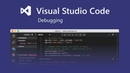 Теперь, , новое в 16.1 , мы добавили поддержку C # и XAML «из коробки». (Однако поддержка C ++ и TypeScript / JavaScript все еще находится в стадии предварительной версии.)
Теперь, , новое в 16.1 , мы добавили поддержку C # и XAML «из коробки». (Однако поддержка C ++ и TypeScript / JavaScript все еще находится в стадии предварительной версии.)
И если вы используете C #, мы также добавили возможность обучать пользовательскую модель на вашем собственном коде.
Дополнительные сведения о IntelliCode см. В статьях «Объявление об общедоступности IntelliCode, а также краткий обзор» и «Больше кода, меньше прокрутки» с сообщениями блога Visual Studio IntelliCode.
Очистка кода
В паре с индикатором работоспособности нового документа появилась новая команда очистки кода.Вы можете использовать эту новую команду, чтобы определить, а затем исправить как предупреждения, так и предложения одним действием (или нажатием кнопки).
Очистка отформатирует код и применит все исправления кода в соответствии с текущими настройками и файлами .editorconfig.
Также можно сохранять коллекции фиксаторов в виде профиля. Например, если у вас есть небольшой набор целевых средств исправления, которые вы часто применяете во время написания кода, а затем у вас есть еще один полный набор исправлений, который нужно применить перед проверкой кода, вы можете настроить профили для решения этих различных задач.
Например, если у вас есть небольшой набор целевых средств исправления, которые вы часто применяете во время написания кода, а затем у вас есть еще один полный набор исправлений, который нужно применить перед проверкой кода, вы можете настроить профили для решения этих различных задач.
Рендеринг с учетом каждого монитора (PMA)
Если вы используете мониторы, которые настроены с разными коэффициентами масштабирования дисплея, или подключаетесь удаленно к машине с коэффициентами масштабирования дисплея, которые отличаются от вашего основного устройства, вы можете заметить, что Visual Studio выглядит размытым или отображает неправильный масштаб.
С выпуском Visual Studio 2019 мы делаем Visual Studio приложением с поддержкой каждого монитора (PMA). Теперь Visual Studio правильно отображает независимо от используемых вами масштабных коэффициентов отображения.
Дополнительные сведения см. В статье блога «Лучшее использование нескольких мониторов с помощью Visual Studio 2019».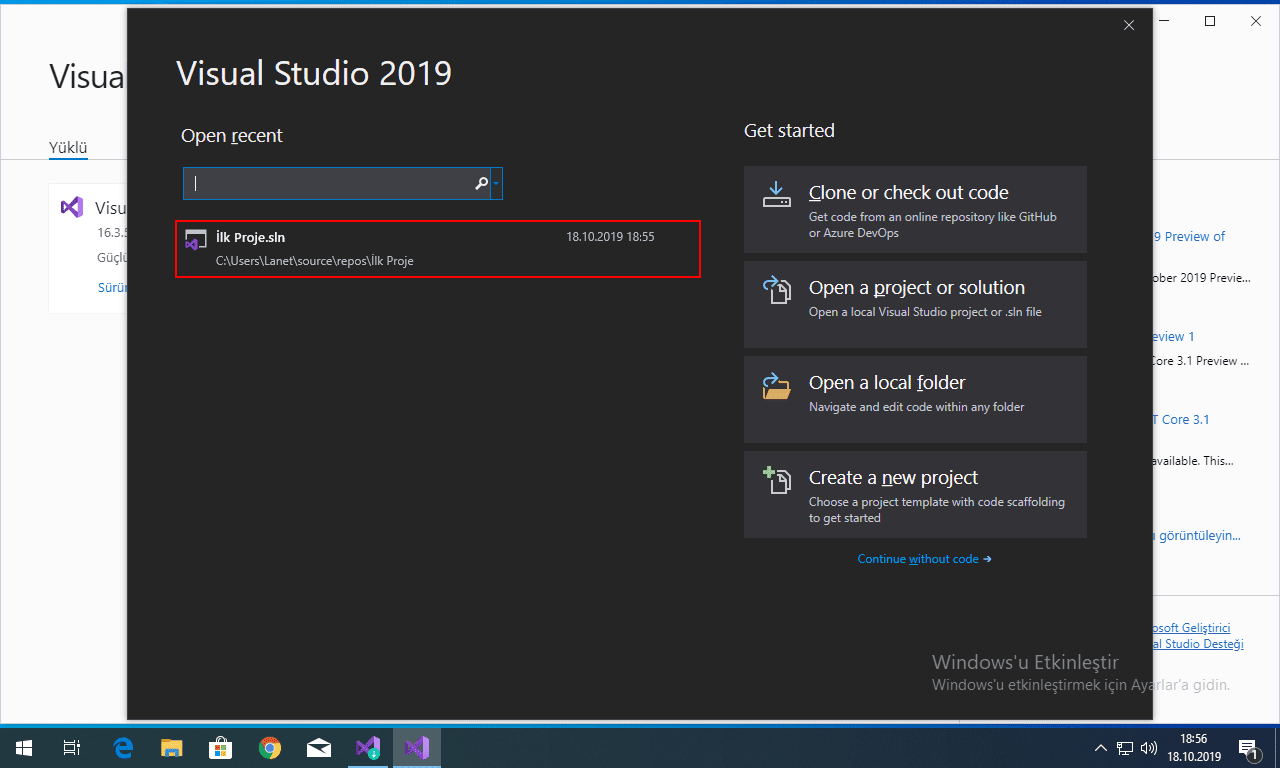
Обозреватель тестов
Новое в версии 16.2 : Мы обновили обозреватель тестов, чтобы обеспечить лучшую обработку больших наборов тестов, более простую фильтрацию, более удобные для обнаружения команды, представления списков воспроизведения с вкладками и настраиваемые столбцы, которые позволяют точно настроить отображаемую тестовую информацию.
.NET Core
Новое в версии 16.3 : Мы включили поддержку.NET Core 3.0. Кроссплатформенность, открытый исходный код и полная поддержка Microsoft.
Для получения дополнительной информации см. Сообщение в блоге Announcing .NET Core 3.0.
Сотрудничать
Просмотрите следующее видео, чтобы узнать больше о том, как вы можете объединиться для решения проблем.
Продолжительность видео: 4,22 минуты
Рабочий процесс Git-first
При открытии Visual Studio 2019 вы заметите новое стартовое окно.
В стартовом окне есть несколько вариантов, позволяющих быстро приступить к программированию.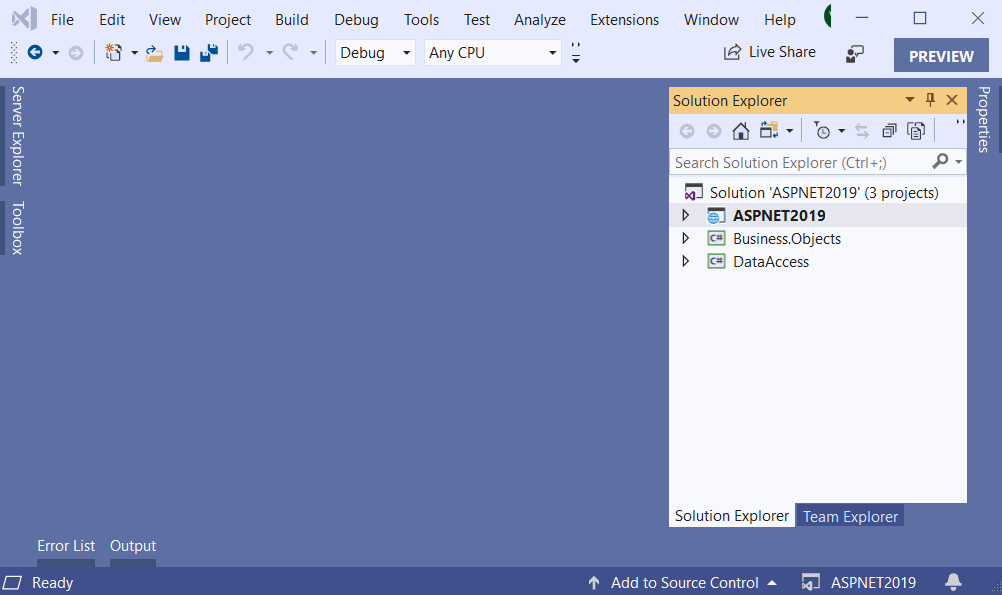 Сначала мы разместили возможность клонировать или извлекать код из репо.
Сначала мы разместили возможность клонировать или извлекать код из репо.
В стартовом окне также есть параметры для открытия проекта или решения, открытия локальной папки или создания нового проекта.
Дополнительные сведения см. В статье «Переход к коду: как мы разработали новое сообщение блога о стартовом окне Visual Studio».
Производительность Git
Новое в версии 16.8 : Git теперь является средством управления версиями по умолчанию в Visual Studio 2019. Мы создали набор функций и повторили его на основе ваших отзывов в течение последних двух выпусков.Новый опыт теперь включен по умолчанию для всех. В новом меню Git вы можете клонировать, создавать или открывать репозитории. Используйте встроенные окна инструментов Git для фиксации и отправки изменений в код, управления ветвями, обновления удаленных репозиториев и разрешения конфликтов слияния.
Дополнительные сведения см. На странице Git в Visual Studio.
Поделиться вживую
Visual Studio Live Share — это служба для разработчиков, которая позволяет вам поделиться базой кода и ее контекстом с товарищами по команде и получить мгновенное двунаправленное сотрудничество прямо из Visual Studio. С помощью Live Share товарищ по команде может читать, перемещаться, редактировать и отлаживать проект, которым вы поделились с ним, и делать это легко и безопасно.
С помощью Live Share товарищ по команде может читать, перемещаться, редактировать и отлаживать проект, которым вы поделились с ним, и делать это легко и безопасно.
А в Visual Studio 2019 эта служба устанавливается по умолчанию.
Для получения дополнительных сведений см. Visual Studio Live Share для обзоров кода в реальном времени и запись в блоге об интерактивном образовании, а также Live Share, которая теперь включена в сообщение в блоге Visual Studio 2019.
Комплексный анализ кода
Мы представляем новое расширение, которое вы можете загрузить для использования с Visual Studio 2019.С помощью этого нового расширения вы можете просматривать, запускать и даже отлаживать запросы на вытягивание от своей команды, не выходя из Visual Studio. Мы поддерживаем код как в репозиториях GitHub, так и в Azure DevOps.
Дополнительные сведения см. В обзоре кода с помощью сообщения блога о расширении запросов на извлечение Visual Studio.
Отладка
Просмотрите следующее видео, чтобы узнать больше о том, как можно точно настроить таргетинг во время отладки.
Продолжительность видео: 3,54 минуты
Повышение производительности
Мы взяли некогда эксклюзивные точки останова на данные C ++ и адаптировали их для.NET Core.
Итак, кодируете ли вы на C ++ или .NET Core, точки останова по данным могут быть хорошей альтернативой простому размещению обычных точек останова. Точки останова по данным также отлично подходят для таких сценариев, как поиск, где глобальный объект изменяется, добавляется или удаляется из списка.
И, если вы разработчик C ++, который разрабатывает большие приложения, Visual Studio 2019 сделала символы из процедуры, что позволяет вам отлаживать эти приложения, не испытывая проблем с памятью.
Поиск во время отладки
Вы, наверное, уже были там раньше, когда искали в окне Watch строку среди набора значений. В Visual Studio 2019 мы добавили поиск в окнах Watch, Locals и Autos, чтобы помочь вам найти искомые объекты и значения.
В Visual Studio 2019 мы добавили поиск в окнах Watch, Locals и Autos, чтобы помочь вам найти искомые объекты и значения.
Вы также можете отформатировать способ отображения значения в окнах Watch, Locals и Autos. Выберите (двойным щелчком) один из элементов в любом из окон и добавьте запятую («,») для доступа к раскрывающемуся списку возможных спецификаторов формата, каждый из которых включает описание предполагаемого эффекта.
Дополнительные сведения см. В статье «Улучшения в Visual Studio 2019: поиск объектов и свойств» в блоге Windows Watch, Autos и Locals.
Отладчик моментальных снимков
Получите снимок выполнения вашего приложения в облаке, чтобы точно узнать, что происходит. (Эта функция доступна только в Visual Studio Enterprise.)
Мы добавили поддержку для нацеливания на приложения ASP.NET (основные и настольные), которые выполняются на виртуальной машине Azure. И мы добавили поддержку приложений, которые работают в службе Azure Kubernetes. Snapshot Debugger может помочь вам значительно сократить время, необходимое для решения проблем, возникающих в производственных средах.
Snapshot Debugger может помочь вам значительно сократить время, необходимое для решения проблем, возникающих в производственных средах.
Дополнительные сведения см. В разделе Отладка приложений ASP.NET Azure в реальном времени с помощью страницы отладчика моментальных снимков и в записи блога «Введение в отладку путешествия во времени для Visual Studio Enterprise 2019».
Поддержка Microsoft Edge Insider
Новое в версии 16.2 : вы можете установить точку останова в приложении JavaScript и начать сеанс отладки с помощью браузера Microsoft Edge Insider.Когда вы это сделаете, Visual Studio открывает новое окно браузера с включенной отладкой, которое затем можно использовать для пошагового выполнения JavaScript приложения в Visual Studio.
Инструмент закрепляемых свойств
Новое в версии 16.4 : Теперь стало проще идентифицировать объекты по их свойствам во время отладки с помощью нового инструмента «Закрепляемые свойства». Просто наведите курсор на свойство, которое вы хотите отобразить в окне отладчика окон Watch, Autos и Locals, выберите значок булавки и сразу же увидите информацию, которую вы ищете, в верхней части окна!
Просто наведите курсор на свойство, которое вы хотите отобразить в окне отладчика окон Watch, Autos и Locals, выберите значок булавки и сразу же увидите информацию, которую вы ищете, в верхней части окна!
Дополнительные сведения см. В сообщении блога «Закрепляемые свойства: отладка и отображение управляемых объектов по-своему».
Что дальше
Мы часто обновляем Visual Studio 2019 новыми функциями, которые могут сделать вашу разработку еще лучше. Чтобы узнать больше о наших последних нововведениях, посетите блог Visual Studio. Чтобы узнать, что мы выпустили в предварительном просмотре на сегодняшний день, ознакомьтесь с примечаниями к предварительному выпуску. А список того, что мы планируем выпустить дальше, можно найти в дорожной карте Visual Studio.
Между тем, вот несколько из наших новых функций, которые сейчас находятся в разработке.
Поддержка Visual Studio 2019 для GitHub Codespaces (предварительная версия)
Сейчас, как никогда ранее, разработчики жонглируют несколькими проектами на работе и дома.
 Новые функции, исправления ошибок, PR-обзоры и прототипы — все это требует времени и требует постоянного переключения контекста. GitHub Codespaces может помочь. Вы можете полностью разрабатывать в облаке и создавать специальные пользовательские среды для каждого из ваших проектов за секунды. С Visual Studio 2019 вы можете подключиться к своему кодовому пространству и работать так же, как и локально.
Новые функции, исправления ошибок, PR-обзоры и прототипы — все это требует времени и требует постоянного переключения контекста. GitHub Codespaces может помочь. Вы можете полностью разрабатывать в облаке и создавать специальные пользовательские среды для каждого из ваших проектов за секунды. С Visual Studio 2019 вы можете подключиться к своему кодовому пространству и работать так же, как и локально.Для получения дополнительной информации см. Страницу Что такое GitHub Codespaces.
Улучшенный опыт работы с Git в Visual Studio 2019 (предварительная версия)
Хотя новый интерфейс управления версиями Git теперь включен по умолчанию в Visual Studio 2019 версии 16.8, мы продолжаем добавлять функции для улучшения опыта в новейшей предварительной версии.
Дополнительные сведения см. На странице Git в Visual Studio.
Дополнительные сведения о предварительном выпуске — и ссылку для скачивания, если вы хотите попробовать его — см. На странице Visual Studio Preview .
На странице Visual Studio Preview .
Оставьте отзыв
Зачем отправлять отзыв команде Visual Studio? Потому что мы серьезно относимся к отзывам клиентов. Он управляет большей частью того, что мы делаем.
Если вы хотите внести предложение о том, как мы можем улучшить Visual Studio, вы можете сделать это с помощью инструмента «Предложить функцию».
Если у вас возникла проблема, при которой Visual Studio перестает отвечать, вылетает или возникает другая проблема с производительностью, вы можете легко поделиться с нами шагами воспроизведения и вспомогательными файлами с помощью инструмента «Сообщить о проблеме».
См. Также
документов Visual Studio: история новых возможностей
- 14 минут на чтение
В этой статье
Добро пожаловать в историю того, что нового в документации Visual Studio.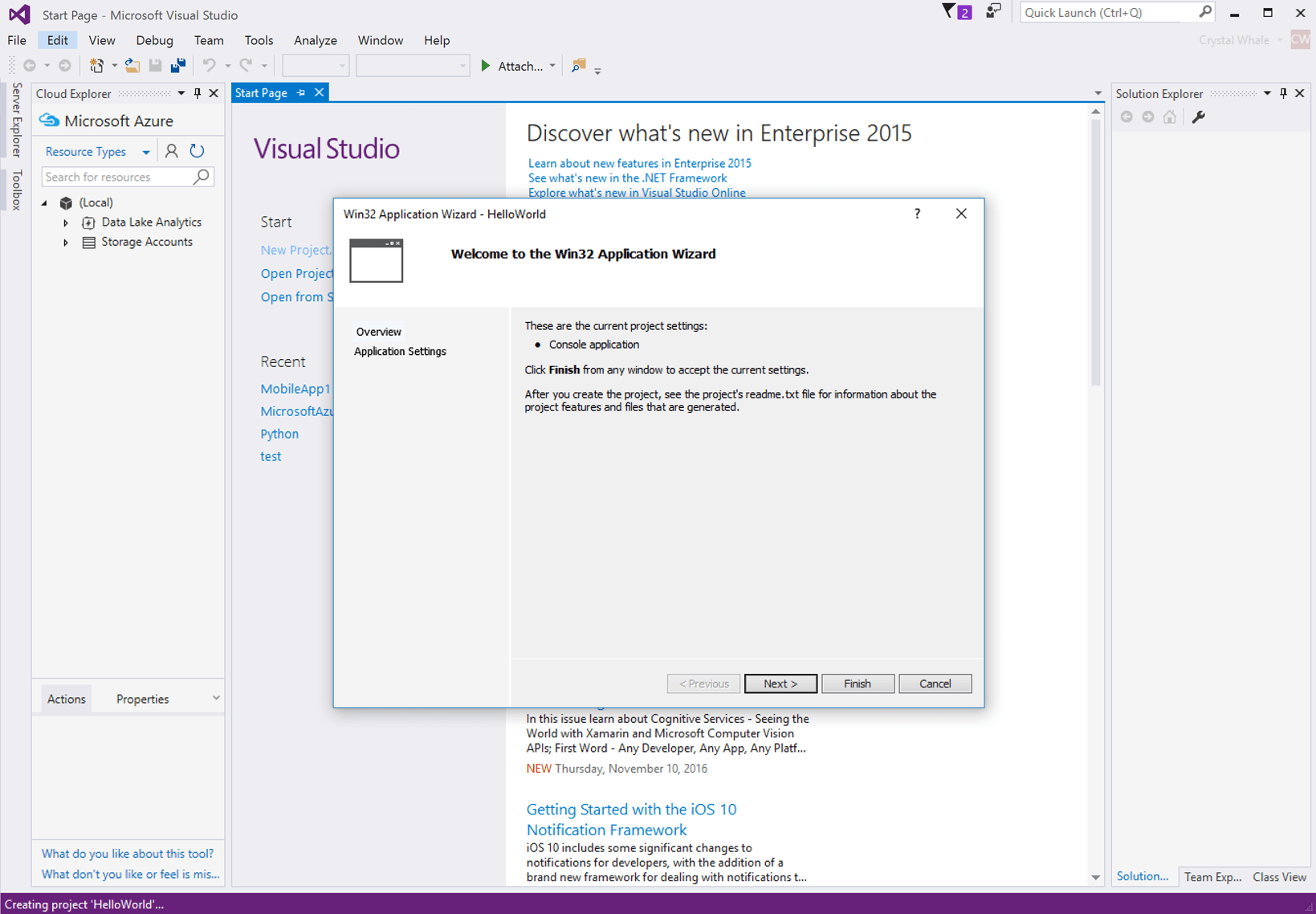 Эта статья содержит основные изменения в документации до января 2021 г. (начиная с июля 2020 г.). Последние новости о новых возможностях см. В документации Visual Studio: что нового в документации.
Эта статья содержит основные изменения в документации до января 2021 г. (начиная с июля 2020 г.). Последние новости о новых возможностях см. В документации Visual Studio: что нового в документации.
Декабрь 2020
Лазурный
Новые статьи
Качество кода
Обновленные статьи
Контейнеры
Обновленные статьи
Отладчик
Обновленные статьи
Начать
Обновленные статьи
IDE
Обновленные статьи
Тест
Обновленные статьи
Ноябрь 2020
Качество кода
Новые статьи
Обновленные статьи
Контейнеры
Обновленные статьи
Отладчик
Новые статьи
Обновленные статьи
Развертывание
Новые статьи
Обновленные статьи
Дизайнеры
Обновленные статьи
Начать
Обновленные статьи
IDE
Новые статьи
Обновленные статьи
Установить
Обновленные статьи
MSBuild
Новые статьи
Обновленные статьи
Профилирование
Обновленные статьи
Тест
Обновленные статьи
Инструменты XAML
Обновленные статьи
Октябрь 2020
Качество кода
Обновленные статьи
Контейнеры
Обновленные статьи
Отладчик
Новые статьи
Обновленные статьи
Начать
Обновленные статьи
IDE
Новые статьи
Установить
Обновленные статьи
MSBuild
Обновленные статьи
Профилирование
Обновленные статьи
Окна
Обновленные статьи
Инструменты XAML
Новые статьи
Сентябрь 2020
Качество кода
Новые статьи
Обновлено
Контейнеры
Новые статьи
Развертывание
Обновленные статьи
IDE
Новые статьи
Обновленные статьи
Установить
Новые статьи
Обновленные статьи
Профилирование
Обновленные статьи
Август 2020
Лазурный
Новые статьи
Обновленные статьи
Качество кода
Новые статьи
Обновлено
Контейнеры
Обновленные статьи
Развертывание
Новые статьи
Обновленные статьи
Расширяемость
Обновленные статьи
Начать
Обновленные статьи
IDE
Новые статьи
Обновленные статьи
RTVS
Обновленные статьи
июль 2020
Качество кода
Новые статьи
Контейнеры
Новые статьи
Кросс-платформенный
Обновленные статьи
Начать
Новые статьи
IDE
Новые статьи
Установить
Новые статьи
JavaScript
Новые статьи
MSBuild
Новые статьи
Тест
Новые статьи
Обновленные статьи
Что нового в Visual Studio 2019 v16.
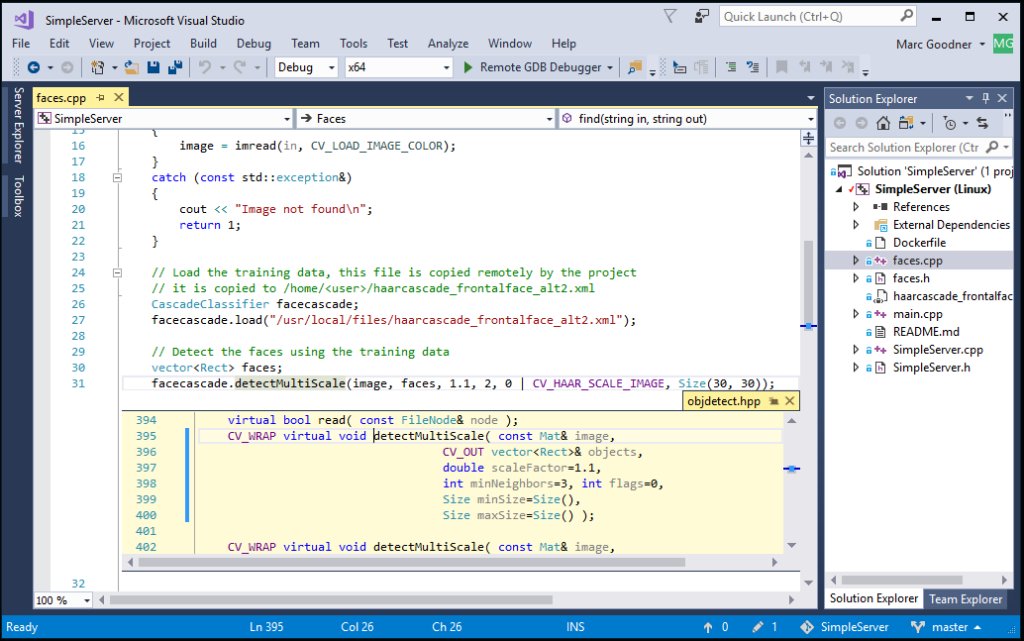 5 Предварительная версия 2 — Журнал Visual Studio
5 Предварительная версия 2 — Журнал Visual Studio
Новости
Что нового в Visual Studio 2019 v16.5, предварительная версия 2
Вторая предварительная версия Visual Studio 2019 v16.5 прибыла с улучшениями во флагманской среде IDE, включая основные возможности и различные области разработки, такие как C ++, Python, Интернет, мобильные устройства и т. Д.
Вот некоторые из основных моментов в этих основных областях:
- Core IDE опыт
- Новая функция предварительного просмотра Per-Monitor Awareness (PMA), представленная в предварительной версии 1, теперь включена по умолчанию для пользователей, которые соответствуют системным требованиям.«Наряду с основной IDE, несколько окон инструментов, таких как Toolbox, Breakpoints, Watch, Locals, Autos и Call Stack, теперь должны четко отображаться на мониторах с различными конфигурациями отображения и масштабирования».

- Улучшены возможности поиска в стартовом окне и в среде IDE. В стартовом окне разработчики теперь могут искать шаблоны проектов по языку, платформе и тегам через окно поиска. Также новинкой являются фильтры для меню, компонентов и шаблонов во время поиска в среде IDE, а также возможность создавать и добавлять новые проекты и элементы прямо из окна поиска.
- В ответ на отзывы разработчиков новая синяя тема была обновлена с меньшей яркостью и большей контрастностью.
- Новая функция предварительного просмотра Per-Monitor Awareness (PMA), представленная в предварительной версии 1, теперь включена по умолчанию для пользователей, которые соответствуют системным требованиям.«Наряду с основной IDE, несколько окон инструментов, таких как Toolbox, Breakpoints, Watch, Locals, Autos и Call Stack, теперь должны четко отображаться на мониторах с различными конфигурациями отображения и масштабирования».
- Разработка на C ++
- Доступна новая версия компилятора MSVC, а также несколько библиотек для различных функций, а также улучшенная интеграция с CMake.
- Еще C # 8.0 языковых функций были добавлены к тем, которые были представлены в первом превью. «В частности, сопоставление шаблонов C # 8.
 0 теперь позволяет рекурсивных шаблонов , которые могут проникнуть в структуру объекта, и выражений переключения , которые представляют собой облегченную версию выражений операторов переключения».
0 теперь позволяет рекурсивных шаблонов , которые могут проникнуть в структуру объекта, и выражений переключения , которые представляют собой облегченную версию выражений операторов переключения». - F # разработка
- Preview 2 содержит предварительную версию F # 4.6, с более подробной информацией об этой версии, доступной здесь.
- «Кроме того, мы переработали способ инициализации языковой службы F # с помощью Roslyn, что должно привести к более быстрому загрузке решения для более крупных решений.»
- Разработка .NET
- Доступны новые возможности рефакторинга и исправления кода, такие как синхронизация пространства имен и имени папки, извлечение элементов, инвертирование условных выражений / логических операций и многое другое. «Мы также постепенно внедряем новые цвета классификации, похожие на код Visual Studio.
 Вы можете управлять ими через Инструменты> Параметры> Среда> Функции предварительного просмотра».
Вы можете управлять ими через Инструменты> Параметры> Среда> Функции предварительного просмотра». - Файлы проекта для.Проекты в стиле пакета SDK для .NET теперь представляют собой первоклассный тип файлов, позволяющий дважды щелкнуть узел проекта, чтобы открыть файл проекта и найти проект по имени с помощью кнопки «Перейти ко всем» (Ctrl + T).
- «Очистка кода теперь также позволяет вам сохранять коллекции исправлений в виде профиля. Теперь, если вы хотите часто применять небольшой набор целевых исправлений во время написания кода, и иметь еще один более полный набор исправлений для применения перед подготовкой к проверке кода , вы можете настроить профили для решения этих различных задач.«
- Доступны новые возможности рефакторинга и исправления кода, такие как синхронизация пространства имен и имени папки, извлечение элементов, инвертирование условных выражений / логических операций и многое другое. «Мы также постепенно внедряем новые цвета классификации, похожие на код Visual Studio.
- Разработка на Python
- Разработчики могут переключать разные интерпретаторы Python с помощью новой панели инструментов Python Environments.
- Miniconda — дополнительный компонент во время установки, устраняющий необходимость в отдельных установках для создания сред conda.
 «Кроме того, теперь вы можете создавать сеансы Visual Studio Live Share для совместной работы над кодом Python. Дополнительные сведения можно найти в записи блога Python в Visual Studio 2019 Preview 2.«
«Кроме того, теперь вы можете создавать сеансы Visual Studio Live Share для совместной работы над кодом Python. Дополнительные сведения можно найти в записи блога Python в Visual Studio 2019 Preview 2.«
- Разработка веб-приложений и контейнеров
- Разработчики Node.js найдут новую поддержку отладки JavaScript. В ASP.NET программисты, публикующие приложение в Службу приложений Azure, могут связывать ресурсы Azure Store и SQL Azure с приложением как зависимости.
- Для контейнеров предварительная версия 2 поддерживает отладку приложений ASP.NET Core, использующих Alpine в качестве базового образа. Последние версии ASP.NET и.Также поддерживаются образы .NET Core.
- Инструменты Visual Studio Kubernetes теперь интегрированы в рабочую нагрузку разработки Azure, что упрощает установку. «Это добавит приложение-контейнер для шаблона проекта Kubernetes в Visual Studio, которое автоматически создаст диаграмму Dockerfile и Helm, которую вы можете использовать.
 Это также позволит вам добавить поддержку Kubernetes в существующее приложение ASP.NET Core по праву: щелкнув проект и выбрав Добавить> Поддержка Container Orchestrator.После добавления поддержки Kubernetes вы можете создавать, запускать и отлаживать свое приложение в работающем кластере службы Azure Kubernetes (AKS) с помощью Azure Dev Spaces ».
Это также позволит вам добавить поддержку Kubernetes в существующее приложение ASP.NET Core по праву: щелкнув проект и выбрав Добавить> Поддержка Container Orchestrator.После добавления поддержки Kubernetes вы можете создавать, запускать и отлаживать свое приложение в работающем кластере службы Azure Kubernetes (AKS) с помощью Azure Dev Spaces ».
- Разработка мобильных .NET
- Разработчики Xamarin увидят улучшенную производительность сборки при кодировании для Xamarin.Android 9.1.1 или выше. «Xamarin.Android теперь также поддерживает последний компилятор Android dex (d8) и средство сжатия кода (r8). Разработчик Android теперь изначально поддерживает Android Pie (9.0) и покажет вам улучшенный статус при загрузке. Вы также можете использовать Go-To-Definition (Ctrl + Click) для URL-адресов ресурсов, чтобы перейти к файлу или строке, где они определены. «
- Для разработчиков Xamarin.
 Forms доступна новая панель свойств, позволяющая редактировать общие атрибуты элементов управления. «В шаблонах Xamarin.Forms теперь используется последний выпуск Xamarin.Forms 4.0 и включено новое приложение Xamarin.Forms Shell, которое призвано снизить сложность решения для многоплатформенных приложений.«
Forms доступна новая панель свойств, позволяющая редактировать общие атрибуты элементов управления. «В шаблонах Xamarin.Forms теперь используется последний выпуск Xamarin.Forms 4.0 и включено новое приложение Xamarin.Forms Shell, которое призвано снизить сложность решения для многоплатформенных приложений.« - Производительность загрузки для новых проектов была значительно улучшена, что привело к увеличению производительности до 50 процентов в некоторых сценариях. «При создании приложений теперь вы также можете видеть более подробную информацию о ходе сборки, щелкнув значок фоновых задач в нижнем левом углу IDE». Дополнительную информацию можно найти в сообщении «Что нового для разработчиков Xamarin», в котором эта новинка суммируется как:
- Горячий перезапуск Xamarin: Протестируйте изменения, внесенные в ваше приложение, включая редактирование многофайлового кода, ресурсов и ссылок.При этом также используется гораздо более быстрый цикл сборки и развертывания.
 С помощью горячего перезапуска отлаживайте приложение iOS, созданное с помощью Xamarin.Forms, на устройстве, подключенном к вашему компьютеру с Windows. Это позволяет значительно ускорить внутренний цикл разработки.
С помощью горячего перезапуска отлаживайте приложение iOS, созданное с помощью Xamarin.Forms, на устройстве, подключенном к вашему компьютеру с Windows. Это позволяет значительно ускорить внутренний цикл разработки. - Android Применить изменения: Быстро просматривать изменения, внесенные в файлы ресурсов Android. Например, макеты, чертежи и т. Д. На устройстве Android или в эмуляторе без необходимости перезапуска приложения.
- Более быстрый запуск Android: Создавайте собственные профили с помощью трассировки запуска в приложении Android.Обеспечение улучшенного запуска приложения с минимальным увеличением размера приложения.
- Структура документа XAML: Просмотрите иерархию пользовательского интерфейса Xamarin.Forms на панели «Структура документа».
Разработка C #
Более подробная информация обо всем вышеперечисленном доступна более подробно в сообщении в блоге от 24 января и в примечаниях к выпуску.
Об авторе
Дэвид Рамел — редактор и писатель Converge360.
Что нового в Microsoft Visual Studio 2019
Microsoft Visual Studio — это программное приложение, известное как интегрированная среда разработки или IDE, которое предоставляет разработчикам удобную платформу для написания кода. Приложение можно использовать для разработки веб-сайтов, компьютерных программ, веб-приложений и мобильных приложений, а также веб-сервисов. 2 апреля была выпущена Microsoft Visual Studio 2019, обновленная по сравнению с предыдущей версией 2017 года.
Мы собираемся познакомить вас с некоторыми новыми функциями, которые нам очень нравятся!
Что нового — Microsoft Visual Studio 2019
Первое обновление происходит в расширенном стартовом окне . В улучшенном стартовом окне вы можете легко клонировать или извлекать код на разных платформах, таких как Azure, Github и другие. Вы также можете легко начать работу над существующим проектом, который все еще находится в работе, или создать совершенно новый проект с помощью диалогового окна нового проекта, которое позволяет легко искать и фильтровать шаблон вашего проекта.Все эти функции представлены в очень удобном для пользователя формате в стартовом окне, как показано на рисунке ниже.
Пройдя мимо недавно улучшенного стартового окна, обновленная Microsoft Visual Studio имеет упрощенный пользовательский интерфейс с уменьшенным беспорядком и сжатой строкой меню . Это дает больше места для окна редактора и упрощает кодирование. В пользовательском интерфейсе вы также увидите новую панель поиска , к которой вы можете получить доступ, щелкнув по ней или используя «Ctrl Q» в качестве ярлыка.Когда вы вводите текст в строке поиска, вы получаете почти мгновенные результаты поиска с любыми доступными ярлыками, перечисленными вместе с результатами. Эти результаты поиска нечеткие, чтобы учесть общие орфографические ошибки, не прерывая поиск. Если вы по-прежнему не видите то, что ищете, в результатах поиска, вы можете перейти по ссылке в нижней части панели для поиска в Интернете.
Также новинкой 2019 года является средство проверки работоспособности документа и очистки кода . Кнопка состояния документа в правом нижнем углу пользовательского интерфейса поможет вам определить любые ошибки, предупреждения или предложения в вашем коде.Щелчок правой кнопкой мыши на значке индикатора работоспособности позволит вам перейти непосредственно к обнаруженному предупреждению или ошибке. Также в этом инструменте есть функция очистки кода, которая позволяет автоматически очищать любые существующие ошибки, которые вы хотите исправить.
Интерфейс отладки включает такие улучшения, как точки останова по данным для приложений .NET Core, что позволяет легко определить, какой именно фрагмент кода изменяет значение данных. Существует также настраиваемая панель поиска в окнах авто, местных жителей и просмотра, которая позволяет упростить навигацию и улучшить общее впечатление.
Узнайте о некоторых других новых функциях, которые радуют наших разработчиков с обновлением Visual Studio 2019:
«Одна из функций Visual Studio 2019, которая меня больше всего волнует, — это IntelliCode , который предоставляет предложения интеллектуального завершения кода с использованием ИИ и машинного обучения для объединения данных из вашего собственного кода, а также из тысяч репозиториев с открытым исходным кодом на GitHub. IntelliCode не только упрощает выбор правильного варианта завершения, он также анализирует ваш код, чтобы найти общие шаблоны и практики, и принимает их во внимание, предлагая варианты завершения.
Еще одна особенность, которая мне очень нравится, — это Live Share , которая позволяет вам совместно работать над одним и тем же проектом в режиме реального времени с другим разработчиком без необходимости клонировать или загружать ваш проект другому разработчику. Для этого есть много отличных вариантов использования, в том числе облегчение совместного использования сложной ситуации отладки при обращении за помощью к коллеге или возможность сопряжения программы, не выходя из собственной среды и без необходимости перемещать клавиатуру туда-сюда. .Это также отлично подходит для сотрудничества с товарищами по команде, которые работают удаленно ». — Мэтт Райбах
Честный обзор Visual Studio 2019 Preview 1
Наконец-то прибыл
Microsoft Connect, и он приносит подарки. Visual Studio 2019 Preview 1 была выпущена с множеством замечательных функций. Давайте погрузимся и посмотрим, что нового.
New Look & Feel
Первое, что я заметил, это то, что VS2019 действительно шустрый. Время запуска кажется намного быстрее, и все в среде IDE действительно реагирует.
VS2019 отлично смотрится. Он действительно получил то сияние нового продукта. На первый взгляд, есть несколько отличий от старой Visual Studio:
Разберем изменения:
- Меню более сжатое, и у вас есть немного больше места для редактора кода. В частности, строка заголовка окна полностью исчезла, и меню стало первой строкой. Для сравнения: VS2017:
- Поле поиска Ctrl + Q перемещено в правую часть меню и немного изменено в функциональности.Новые функции включают нечеткий поиск, более быстрые результаты и функцию «поиска в Интернете»:
- Добавлена кнопка Live Share . Об этом поговорим позже.
- A Состояние документа / Очистка кода Лампочка была добавлена в нижний правый угол. Это одна из основных новых функций в VS 2019 — подробнее об этом чуть позже:
Состояние документа и очистка кода
Маленькая лампочка в правом нижнем углу собирает все ваши выпуски в одном месте.
Проблема может быть ошибкой, предупреждением или предложением . Ошибки и предупреждения, которые вам уже известны, но предложения — это новая функция в VS2019. Идея состоит в том, чтобы найти и исправить проблемы стиля и форматирования в вашем коде. Например, вы можете автоматически применять ключевое слово var , когда это возможно. Или автоматически отсортируйте и удалите ненужные с помощью операторов . Это настраивается:
Это похоже на то, что можно было бы заменить связкой Roslyn Analyzers .Однако кнопка с лампочкой, легко интегрированная в интерфейс Visual Studio, — приятный штрих.
Многие из этих функций уже доступны в ReSharper , но в этом нет ничего нового. В каждой новой версии Visual Studio реализован набор функций, которые ReSharper имел некоторое время. Однако, в отличие от JetBrains, перед командой Microsoft стоит сложная задача, поскольку им необходимо поддерживать широкий спектр языков программирования и конфигураций.
Эллисон представляет некоторые из этих новых функций:
Новые функции отладки
Debugging имеет несколько интересных новых дополнений в VS 2019.
- Пошаговые действия (F10, F11,…) теперь намного быстрее (до 50%). Большое спасибо команде отладчиков!
- В Locals добавлено окно Возможности поиска:
Вы можете искать по всему или только по элементам, раскрытым в данный момент. Вы также можете определить, на сколько уровней должен идти поиск.
Это очень долгожданное дополнение, но в его нынешней форме есть некоторые ограничения и оговорки:
- Поиск выполняется довольно медленно, поскольку он оценивает каждое выражение в дереве индивидуально.
- Поиск останавливается на каждом найденном элементе и продолжается только при нажатии Найти далее (F3) . Поскольку поиск идет медленно и останавливается на каждой находке, вы не можете просмотреть все элементы и позволить ему работать, пока вы берете перерыв на обед.
- По тем же причинам, которые были указаны, вы не можете подсчитать все совпадения поиска.
- Поиск ограничен окнами Locals, Autos и Watch , поэтому вы не можете использовать его в подсказках отладчика или QuickWatch.
Расширения ReSharper и OzCode имеют несколько схожие возможности поиска.
ReSharper добавил свой поиск в подсказку отладчика. Большое предостережение здесь в том, что он работает только с уже развернутыми предметами, поэтому он не очень помогает, когда вы пытаетесь найти иголку в стоге сена.
OzCode по сравнению с ним имеет гораздо более расширенные возможности поиска, которые обеспечивают мгновенный поиск, аналогичный Google. Это на несколько порядков быстрее поиска Visual Studio. Вот небольшое сравнение:
Visual Studio поиск занял 17 секунд для 100 объектов клиентов , последним из которых был Билл Гейтс.Поиск по OzCode занял менее 1 секунды на 5000 клиентов . Он также имеет ряд дополнительных возможностей, таких как условный поиск и автозаполнение. Вы можете попробовать OzCode 4.0 EAP (который уже поддерживает VS2019) и убедиться в этом.
В отличие от функции поиска OzCode, которая в настоящее время поддерживает только C #, поиск Visual Studio поддерживает Visual Basic, C ++ и любой другой язык программирования, поддерживаемый в VS. В целом, это хорошее начало столь необходимой функции.
Диалог нового проекта
Одним из основных изменений пользовательского интерфейса в VS2019 является файл | Диалог нового проекта .Вот новый вид:
На мой взгляд, это довольно большой шаг в правильном направлении.
Как видите, вы можете фильтровать шаблоны в соответствии с Language , Platform и Project Type . Это намного лучше для пользователей, чем в предыдущем древовидном представлении.
IntelliCode
IntelliCode — это не совсем часть Visual Studio 2019. Скорее, в настоящее время это расширение Visual Studio, которое вы можете установить.
Это расширение добавит в ваш Intellisense предлагаемые варианты автозаполнения.В основе этой технологии лежит искусственный интеллект машинного обучения, который сканирует проекты с открытым исходным кодом на GitHub и изучает наиболее распространенные действия программиста. Итак, в приведенном выше случае ИИ узнал, что после Replace наиболее распространенным является использование Length, Contains, StartsWith, Replace или EndsWith .
ReSharper также имеет чрезвычайно интеллектуальные предложения автозаполнения, за исключением того, что они основаны на эвристике, а не на ИИ. Чей лучше? IntelliCode все еще находится в стадии предварительного просмотра, так что только время покажет.
IntelliCode также будет:
- Предложите лучший метод перегрузки для вас
- Помогите с обзором кода, указав на возможные проблемные области
- Изучите стиль кода вашего проекта и предложите изменения, чтобы сохранить стиль.
Live Поделиться
Live Share уже был доступен в качестве расширения для VS2017, но в VS2019 он доступен прямо из коробки. Live Share также включает в себя несколько улучшений, которые были добавлены в последние месяцы, например аудио, что здорово, потому что вам больше не нужно отдельно настраивать звонок в Skype, чтобы иметь возможность слышать людей, с которыми вы сотрудничаете.
Изменения для расширений VS
Для повышения общей производительности Visual Studio SDK теперь принудительно инициализирует расширения асинхронно. Это требует большой работы для авторов расширений, но это довольно хороший шаг вперед для времени запуска VS!
Сводка
Визуальная команда студии работает упорно и внимательно прислушиваясь к обратной связи, и это показывает! В новой версии есть много замечательных вещей. Мне лично больше всего нравятся Live Share и IntelliCode.Мы увидим, кто победит в борьбе за автозаполнение: IntelliCode на основе AI от Microsoft или эвристика ReSharper, которые многократно улучшались и совершенствовались на протяжении многих лет. Что касается функции поиска отладчика, Visual Studio еще предстоит продвинуться.
Загрузить можно здесь.
Дополнительные источники:
Microsoft выпускает Git Experience в Visual Studio
Ранее в этом месяце, во время конференции .NET Conf 2020, Microsoft выпустила последнюю версию Visual Studio для Windows.Новая версия включает несколько улучшений, связанных с .NET 5 (выпущенных одновременно на одном мероприятии). Однако одной из наиболее важных функций этого выпуска было то, что Microsoft назвала «Git Experience»: набор инструментов, который делает Git средством управления версиями по умолчанию в Visual Studio 2019. Новые функции позволяют разработчику напрямую управлять репозиторием Git. из Visual Studio, уменьшая переключение контекста.
Microsoft впервые анонсировала новый инструментарий git в начале этого года, в марте.С тех пор команда разработчиков Visual Studio использовала отзывы сообщества для улучшения пользовательского интерфейса и работы над новыми функциями. В официальном выпуске на .NET Conf Git Experience заменил Team Explorer в качестве стандартного набора инструментов управления версиями для Visual Studio.
Git Experience позволяет разработчику добавлять свой локальный код в Git одним щелчком мыши. Новый интегрированный поток входа на GitHub уже можно использовать, а локальный код можно добавить в любой репозиторий на основе git (включая GitHub).Все основные функции, которые можно ожидать от графического интерфейса Git, также доступны из нового меню Git верхнего уровня: список локально клонированных репозиториев, базовые операции Git и конфигурация репозитория.
С целью повышения производительности новые функции также включают функцию автоматической загрузки кода (которая сканирует любой клонированный репозиторий на предмет файлов решений), визуальные индикаторы (показывающие все входящие и исходящие фиксации) и визуальную маркировку нескольких пультов дистанционного управления. Интерфейс истории веток также позволяет разработчику выполнять такие операции, как слияние, перебазирование, сброс и выбор вишни, щелчком правой кнопкой мыши.
Еще одна полезная функция этого выпуска — улучшенное разрешение конфликтов слияния. Любые конфликты слияния могут быть решены с помощью управляемого визуального процесса, а редактор слияния с тремя экранами показывает ожидаемый результирующий код, поскольку конфликты решаются индивидуально. Git Experience также позволяет разработчику настраивать глобальные параметры Git и параметры репозитория из Visual Studio.
Источник: Microsoft
Новый инструментарий Git — важная разработка в Visual Studio, особенно с учетом других функций, связанных с GitHub, выпущенных в этом году (например, GitHub Actions для Azure).Как визуальный интерфейс Git, Git Experience далеко не так совершенен, как другие графические интерфейсы Git, такие как GitKraken (что и ожидается). С другой стороны, это важная функция повышения продуктивности для разработчиков .NET, уменьшающая переключение контекста за счет переноса общих рабочих процессов управления версиями в Visual Studio. Это также знаменует собой еще один шаг к полной интеграции GitHub в экосистему разработки Microsoft: в исходном объявлении о выпуске говорится, что «это только начало», поэтому мы, вероятно, можем ожидать дальнейшей интеграции GitHub и новых функций в ближайшем будущем.
Git Experience доступен как средство управления версиями по умолчанию в Visual Studio 2019 начиная с версии 16.8. Важно отметить, что, хотя нет упоминаний о том, что Git Experience поддерживается какой-либо другой платформой, кроме Windows, все еще можно использовать репозитории Git и Subversion с Visual Studio 2019 для Mac.
Visual Studio Enterprise и Professional: существенные различия
График зависимостей NDepend в Visual Studio
Если у вас.NET-разработчика, то с большой вероятностью вы являетесь пользователем Visual Studio. Конечно, есть альтернативы. Но продукт от гиганта Редмонда — лучший выбор, когда дело доходит до разработки для платформы .NET.
Однако для новичка это может сбить с толку, поскольку Visual Studio — это не что-то одно.
Вместо этого он бывает разных форм и размеров.
Какой выбрать? Какие функции важны для вашего варианта использования?
Поскольку Visual Studio не является бесплатным — по крайней мере, большинство выпусков не бесплатны — вы хотите получить максимальную отдачу от вложенных средств.
Об этом и будет рассказано в этом посте. Как следует из названия, мы сосредоточимся на различиях между корпоративной и профессиональной версиями интегрированной среды разработки (IDE) .
К концу публикации вы узнаете достаточно, чтобы принять обоснованное решение о том, какая версия IDE лучше соответствует вашим потребностям.
Приступим.
Enterprise или Professional: какая Visual Studio вам подойдет?
Чтобы понять различия между профессиональной и корпоративной редакциями Visual Studio, вы должны сначала помнить, что Microsoft предлагает IDE многоуровневым способом.
- Visual Studio Community — самый дешевый (бесплатный).
- Далее идет Visual Studio Professional.
- И, наконец, Visual Studio Enterprise — самая многофункциональная и самая дорогая.
В каждом выпуске есть все функции нижеприведенного выпуска, а также дополнительные.
Итак, вопрос «в чем разница между Visual Studio Enterprise и Professional» на самом деле сводится к тому, что первый может сделать, а второй — нет.Итак, мы посмотрим на это.
Функции, которые есть только в Visual Studio Enterprise
Давайте посмотрим на эксклюзивные функции Visual Studio Enterprise, разбитые по категориям.
1. Возможности интегрированной среды разработки
Мы начнем с рассмотрения функций, связанных с самой IDE. Visual Studio Enterprise уделяет особое внимание архитекторам программного обеспечения, поэтому эта версия, очевидно, имеет несколько функций, связанных с архитектурой программного обеспечения.
1А. Архитектурная проверка и анализ
Представьте себе этот сценарий.
Вы разрабатываете приложение, соответствующее n-уровневому архитектурному шаблону. Итак, вы хотите, чтобы уровень представления не имел прямого доступа к уровню данных. Вы хотите разрешить ему доступ только к уровню бизнес-логики.
Начиная с версии Visual Studio Enterprise 2010, можно выполнять архитектурную проверку в приложении, используя схемы архитектурных слоев . Вы можете, например, интегрировать указанную проверку в свой процесс сборки.Если класс ссылается на пространство имен на каком-то уровне, к которому он не должен обращаться, сборка завершится ошибкой.
В последней версии эта функция также была улучшена и теперь предлагает проверку зависимостей в реальном времени. Вместо того, чтобы ждать, пока сборка сломается, Visual Studio, используя возможности анализаторов Roslyn, будет давать вам обратную связь в реальном времени, когда вы собираетесь ввести недопустимую зависимость.
График зависимостей NDepend и матрица зависимостей
1B. Обнаружение дублирования кода
Дублирование кода — одна из самых серьезных проблем в кодовой базе.Visual Studio Enterprise может помочь разработчикам и архитекторам решить эту проблему с помощью удобной функции: анализ клонов кода . С помощью этой функции Visual Studio может локализовать возможные дубликаты кода, чтобы вы могли их устранить.
2. Расширенная отладка и диагностика
Разработчики проводят в отладчике значительное количество времени. Итак, давайте посмотрим на эксклюзивные функции Visual Studio Enterprise для этого домена.
Первая особенность — IntelliTrace .Вместо традиционной отладки в настоящее время IntelliTrace позволяет вам отлаживать предыдущее выполнение вашего приложения. Вы можете сохранять данные IntelliTrace из множества различных источников, включая развернутое приложение в производственной среде!
Также в области отладки у нас есть интеграция с отладчиком карты кода .
Эта функция предлагает новый тип опыта при отладке, позволяя визуализировать текущий метод — а также предыдущие вызываемые методы — в виде диаграмм, которые интегрируются с отладчиком и обновляются в реальном времени по мере выполнения кода.
Наконец, мы переходим к .NET Memory Dump Analysis . Эта функция позволяет анализировать файлы дампа памяти для выявления и устранения проблем с производительностью, таких как утечки памяти или ненужные выделения.
3. Инструменты для тестирования
Наконец-то мы приступили к тестированию инструментов. В этой области Visual Studio Enterprise превосходит другие выпуски IDE. Мы начнем с обсуждения некоторых функций, связанных с автоматическими модульными тестами, а затем перейдем к рассмотрению функций, которые могут помочь с ручными, исследовательскими и пользовательскими тестами.
3А. Автоматизированные тесты
Модульное тестирование
Давайте начнем с Live Unit Testing.
Когда вы включите эту функцию, Visual Studio автоматически запустит модульные тесты, на которые повлияли изменения, которые вы только что внесли в свое приложение, и представит вам результаты в реальном времени. Эта функция поддерживает платформы NUnit, xUnit.net и MSTest.
Раз уж мы говорим о модульном тестировании, давайте теперь обратим внимание на тему, которая наверняка вызовет споры: охват тестами .
Может быть, вы думаете, что достижение 100% покрытия кода жизненно важно для здоровья приложения, а может быть, нет. Но вы, скорее всего, согласитесь, что знание данных о тестовом покрытии тем не менее полезно. Visual Studio Enterprise предлагает вам эту метрику изначально.
Когда вы собираетесь написать хорошие модульные тесты, вы всегда должны стремиться к изоляции. Хороший модульный тест должен быть как можно более отдельным и независимым не только от других тестов, но и от проблем инфраструктуры.Такие детали, как часы или язык устройства, не должны влиять на результат теста.
Однако обеспечить такую изоляцию не всегда просто. Visual Studio Enterprise пытается решить эту проблему с помощью Microsoft Fakes .
Microsoft Fakes позволяет использовать заглушки и прокладки для имитации внешних зависимостей в вашем коде.
Классическим вариантом использования для этого было бы моделирование определенной даты для проверки на чувствительную ко времени ошибку. Visual Studio Enterprise может пойти даже дальше.С помощью IntelliTest, можно автоматически генерировать набор модульных тестов для вашего кода вместе с поддельными тестовыми данными.
Автоматизированные тесты пользовательского интерфейса
А как насчет автоматических тестов, которые не являются модульными?
Visual Studio Enterprise также может удовлетворить эти потребности. С помощью закодированного тестирования пользовательского интерфейса вы можете создавать автоматизированные тесты, которые управляют приложением через его пользовательский интерфейс. Вы можете сделать это, записав ручной тест и сохранив его. После записи теста вы можете указать значения параметров и настроить их с помощью специального редактора.
3Б. Ручные тесты
Однако кодовая база не должна зависеть только от автоматизированных тестов. Ручные тесты по-прежнему являются жизненно важной частью всеобъемлющей стратегии качества, и Visual Studio Enterprise также может удовлетворить эти потребности.
И основным инструментом, используемым для этого, является Microsoft Test Manager, , который представляет собой комплексное решение, позволяющее пользователю выполнять следующие задачи :
- записывать и воспроизводить действия, выполненные во время исследования (т.е., без сценария) тестовые сессии
- создание планов тестирования и управление ими для ручных тестов
- копировать тестовые наборы и тестовые примеры для многих проектов
- запись и сбор данных о запланированных сеансах ручного тестирования
Используя эту функцию, разработчик, тестировщик или аналитик тестирования могут иметь очень широкое представление о том, что происходит в проекте с точки зрения тестирования. Думайте об этом как о централизованной панели управления всем, что связано с тестированием.
Visual Studio Professional Vs.Visual Studio Enterprise: вердикт
Microsoft предлагает Visual Studio в рамках многоуровневой модели предложений. Таким образом, анализ различий между Visual Studio Professional и Visual Studio Enterprise (соответственно второй и третий уровни) сводится к рассмотрению характеристик, присутствующих во втором, но отсутствующих в первом. Именно это мы и сделали в этой публикации.
Конечно, мы не упомянули все эксклюзивные функции Visual Studio Enterprise для краткости. Но я уверен, что статья ясно показала, что Visual Studio Enterprise предназначена в первую очередь для архитекторов программного обеспечения и экспертов по обеспечению качества.
Итак, каков вердикт?
Я бы сказал, вы не ошибетесь с Visual Studio Professional. Это отличный выбор для большинства разработчиков. Однако для архитекторов программного обеспечения Visual Studio Enterprise может иметь смысл, если у вас достаточно бюджета. Но если вы этого не сделаете, многие плагины в экосистеме Visual Studio могут помочь вам получить возможности VS Enterprise по отдельности.
Соавтор
Карлос Шульц — это.NET с опытом разработки как для настольных компьютеров, так и для веб-разработки, а сейчас он пробует свои силы в мобильной разработке. Он страстно любит писать чистый и лаконичный код, и его интересуют методы, которые помогут вам улучшить работоспособность приложений, такие как проверка кода, автоматическое тестирование и непрерывная сборка.
 Сосредоточьтесь на главном и повышайте продуктивность благодаря оптимизированной производительности, возможности мгновенной очистки кода и более точным результатам поиска.Develop: Stay focused and productive with improved performance, instant code cleanup, and better search results.
Сосредоточьтесь на главном и повышайте продуктивность благодаря оптимизированной производительности, возможности мгновенной очистки кода и более точным результатам поиска.Develop: Stay focused and productive with improved performance, instant code cleanup, and better search results.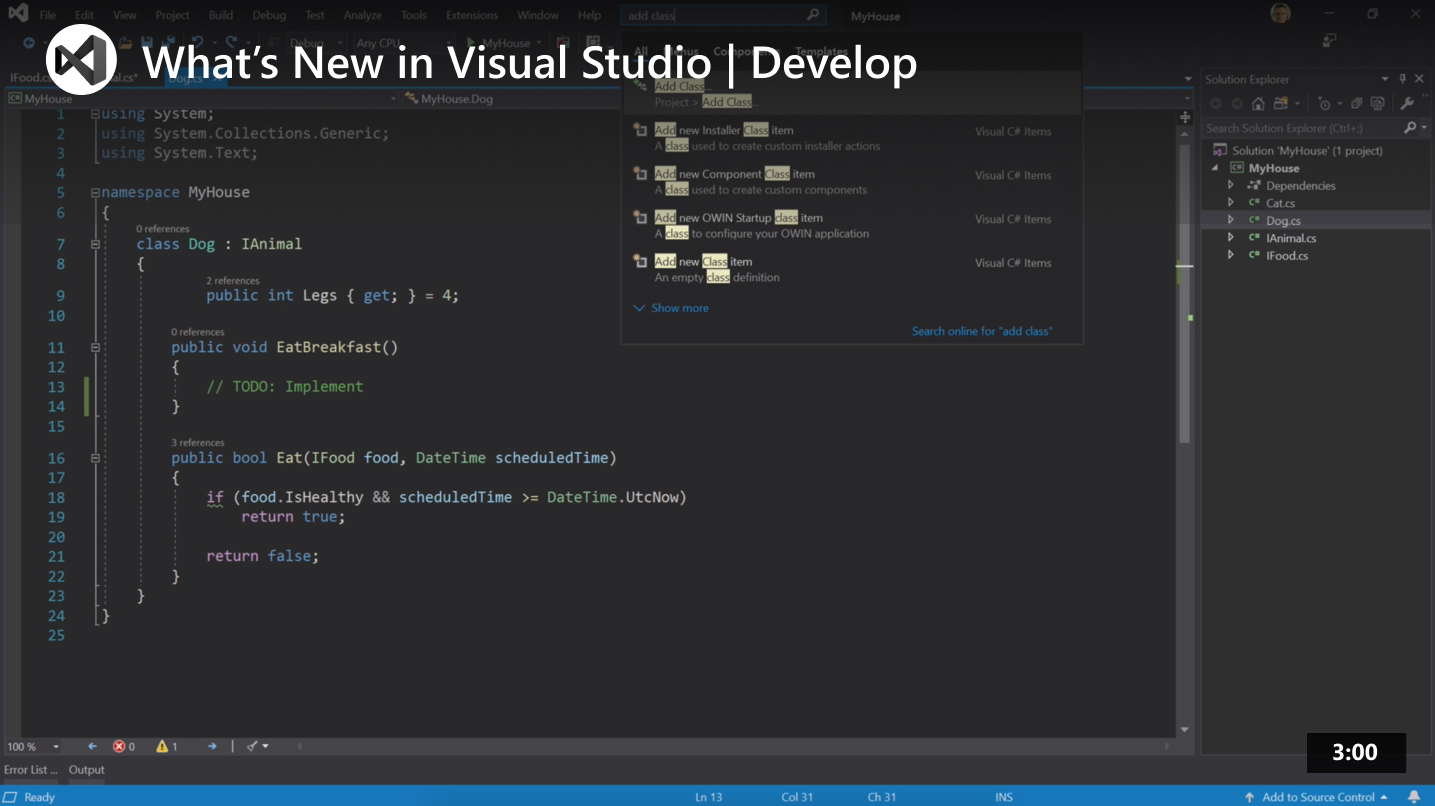
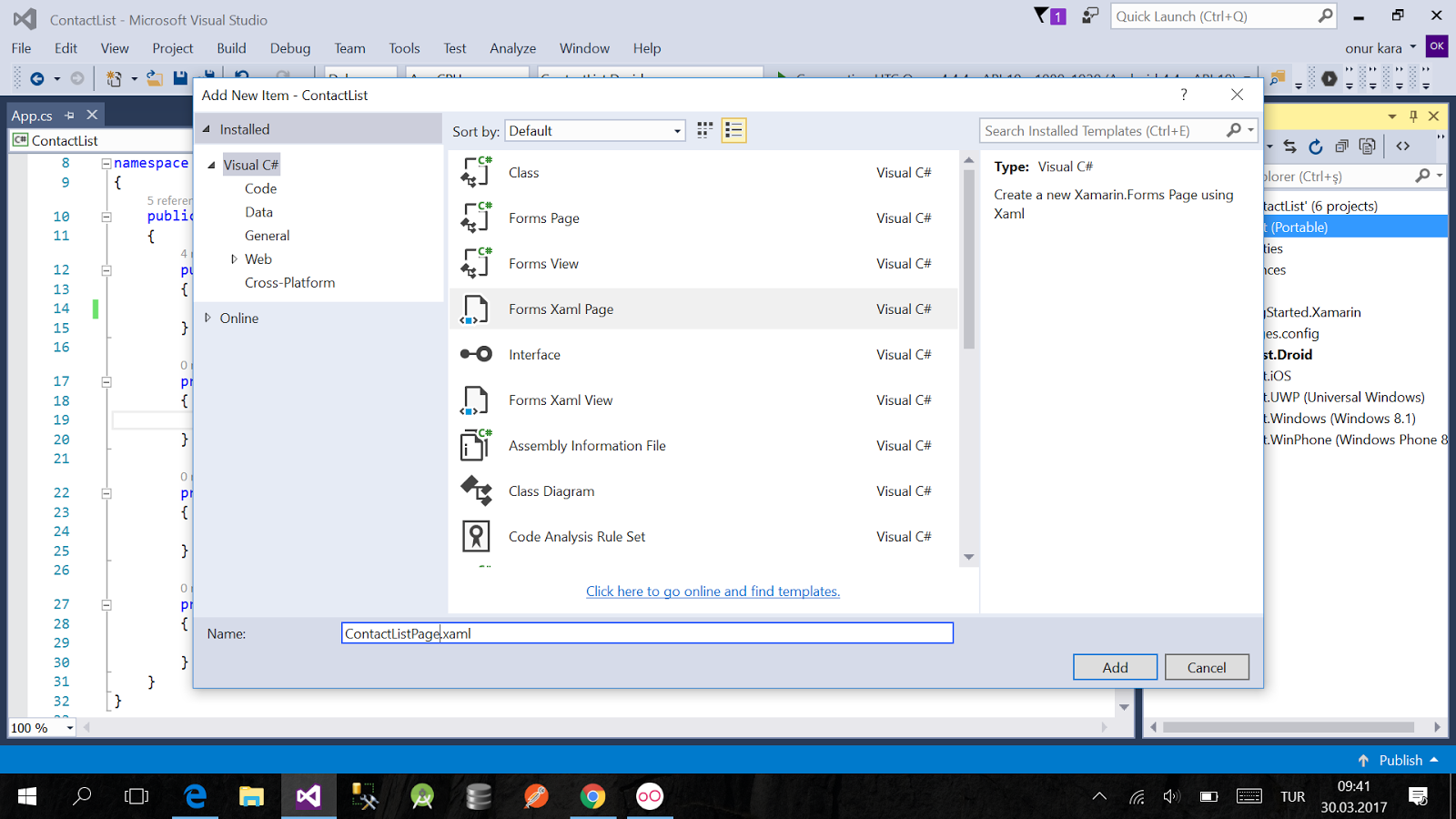 Focus code reviews by drawing attention to areas that really matter
Focus code reviews by drawing attention to areas that really matter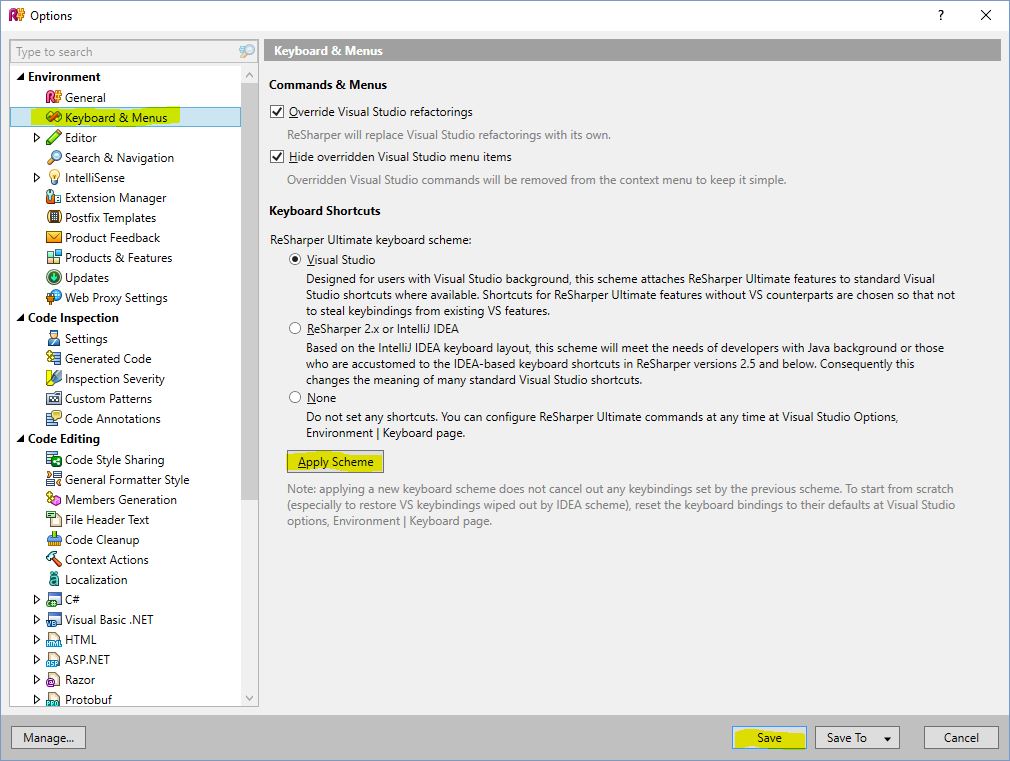 Now more than ever, developers are juggling multiple projects at work and at home. Новые функции, исправление ошибок, проверки запросов на вытягивания, прототипы & — все это занимает время и требует постоянного переключения контекста.New features, bug fixes, PR reviews, & prototypes all compete for time and require constant context-switching. GitHub Codespaces может помочь.GitHub Codespaces can help. Вы можете полностью работать в облаке и создавать специализированные пользовательские среды для каждого проекта за считаные секунды.You can develop entirely in the cloud and create dedicated, custom environments for each of your projects in seconds. В Visual Studio 2019 можно подключаться к пространству кода и работать так же, как и локально.With Visual Studio 2019, you can connect to your codespace and work just as you would locally.
Now more than ever, developers are juggling multiple projects at work and at home. Новые функции, исправление ошибок, проверки запросов на вытягивания, прототипы & — все это занимает время и требует постоянного переключения контекста.New features, bug fixes, PR reviews, & prototypes all compete for time and require constant context-switching. GitHub Codespaces может помочь.GitHub Codespaces can help. Вы можете полностью работать в облаке и создавать специализированные пользовательские среды для каждого проекта за считаные секунды.You can develop entirely in the cloud and create dedicated, custom environments for each of your projects in seconds. В Visual Studio 2019 можно подключаться к пространству кода и работать так же, как и локально.With Visual Studio 2019, you can connect to your codespace and work just as you would locally.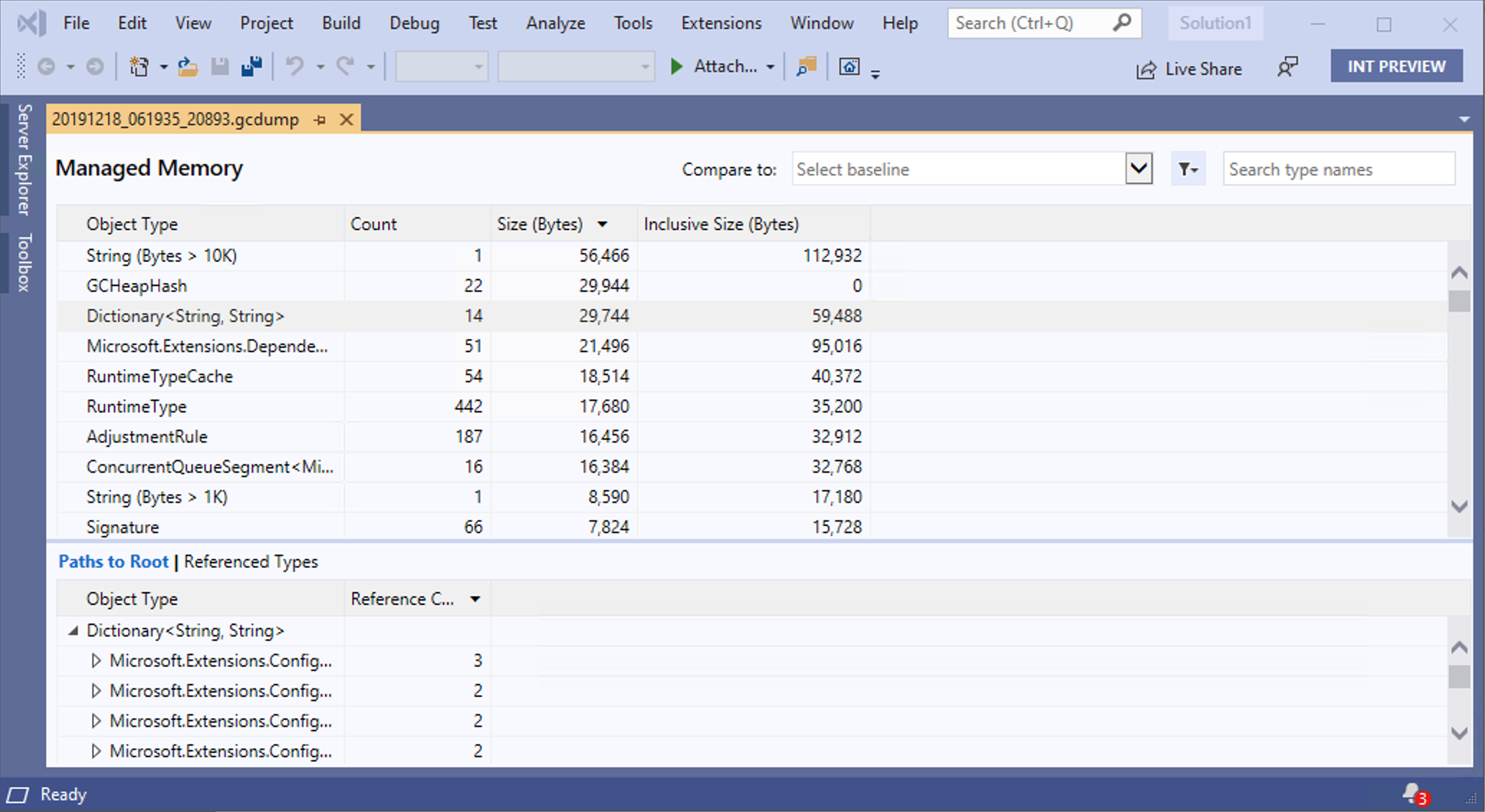 8, мы продолжаем добавлять новые функции для его совершенствования в последнем выпуске предварительной версии.Although the new Git version control experience is now on by default in Visual Studio 2019 version 16.8, we continue to add features to enhance the experience in the newest Preview release.
8, мы продолжаем добавлять новые функции для его совершенствования в последнем выпуске предварительной версии.Although the new Git version control experience is now on by default in Visual Studio 2019 version 16.8, we continue to add features to enhance the experience in the newest Preview release.
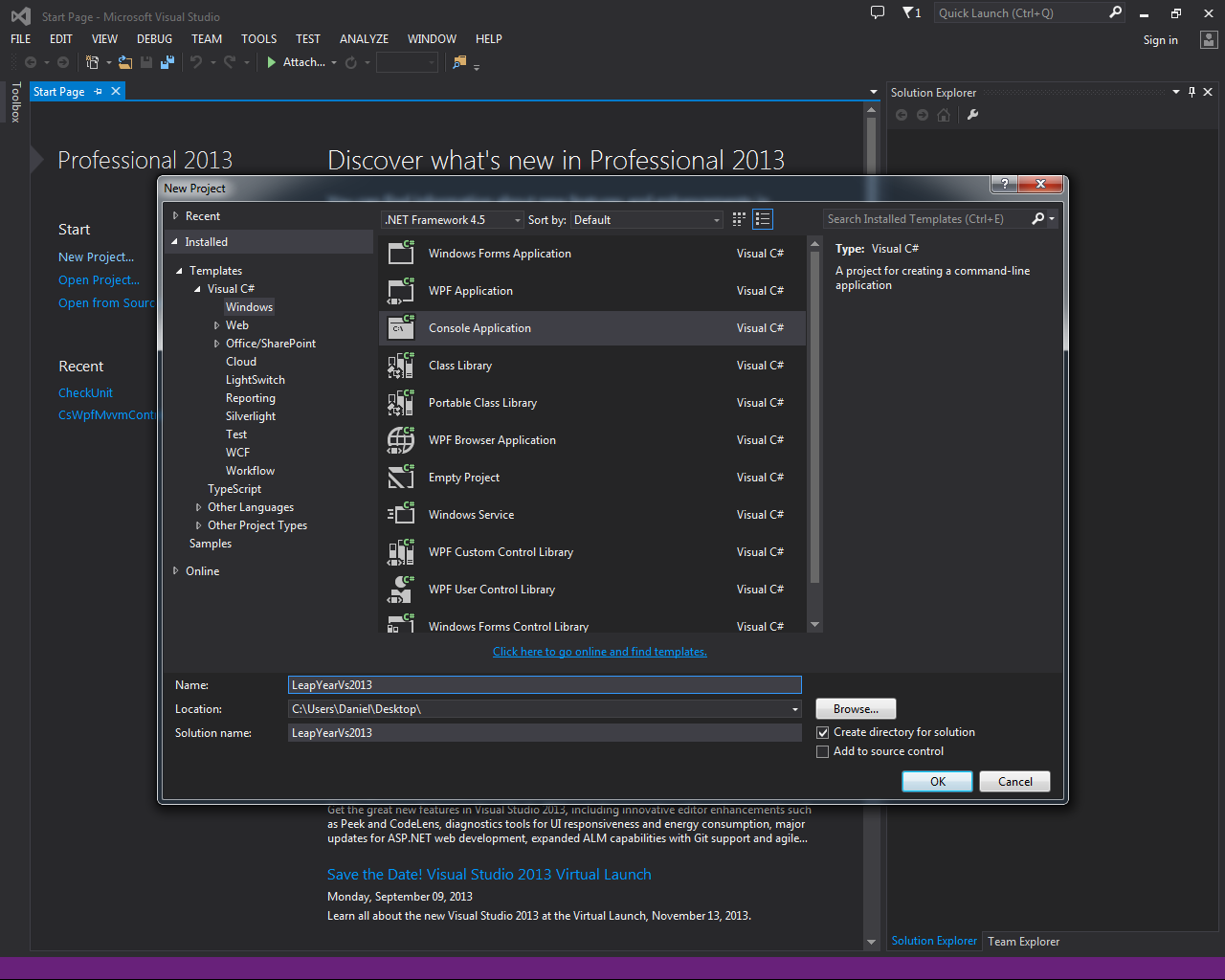
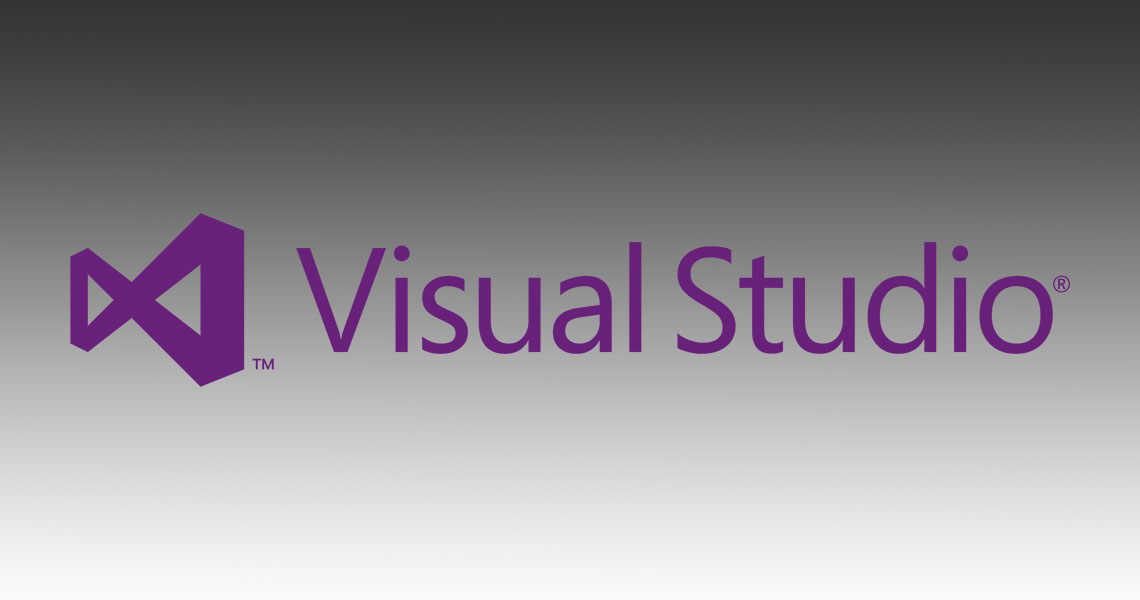

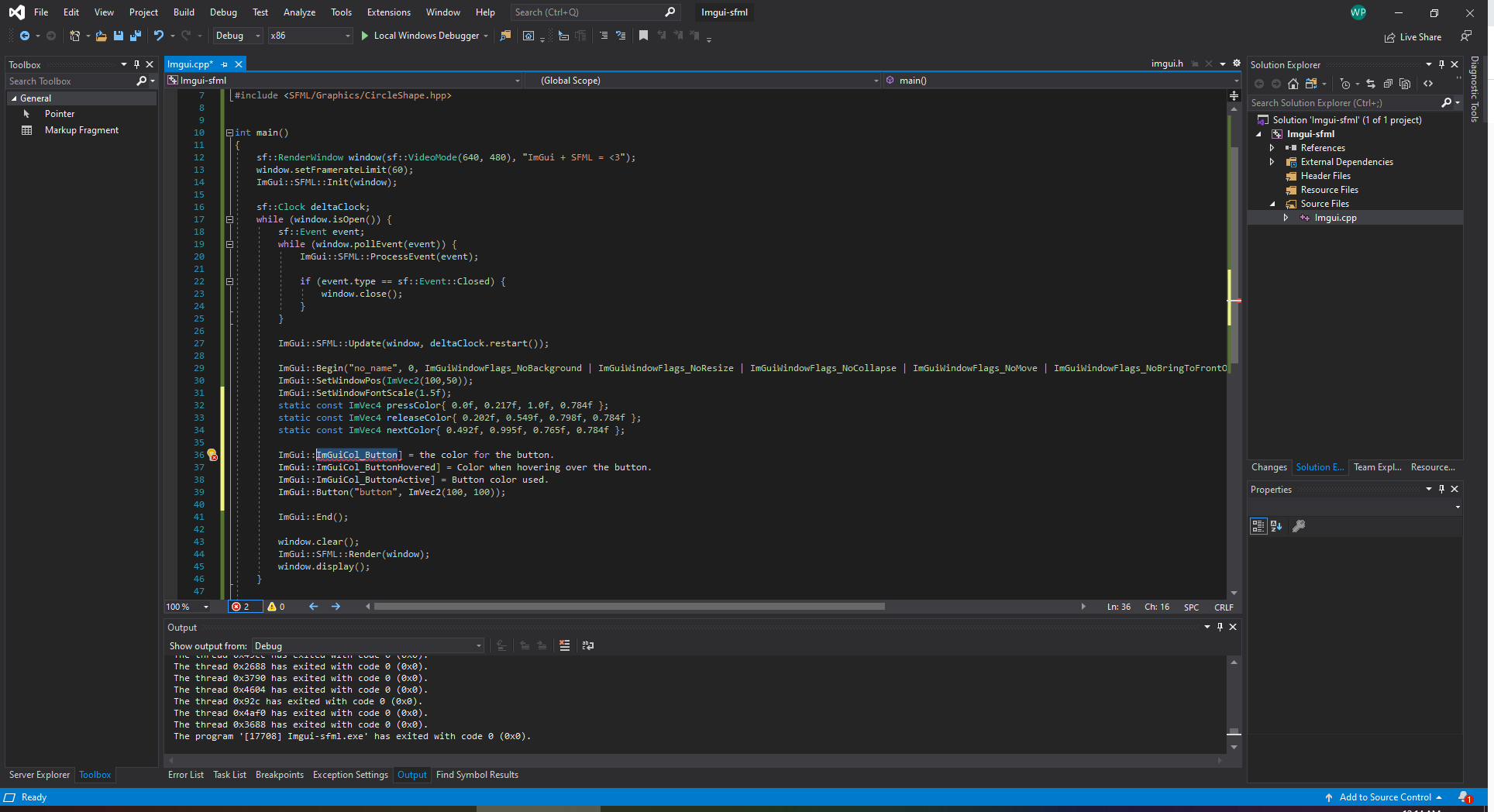 А еще, кстати, теперь Git стал системой контроля версий по умолчанию для Visual Studio.
А еще, кстати, теперь Git стал системой контроля версий по умолчанию для Visual Studio.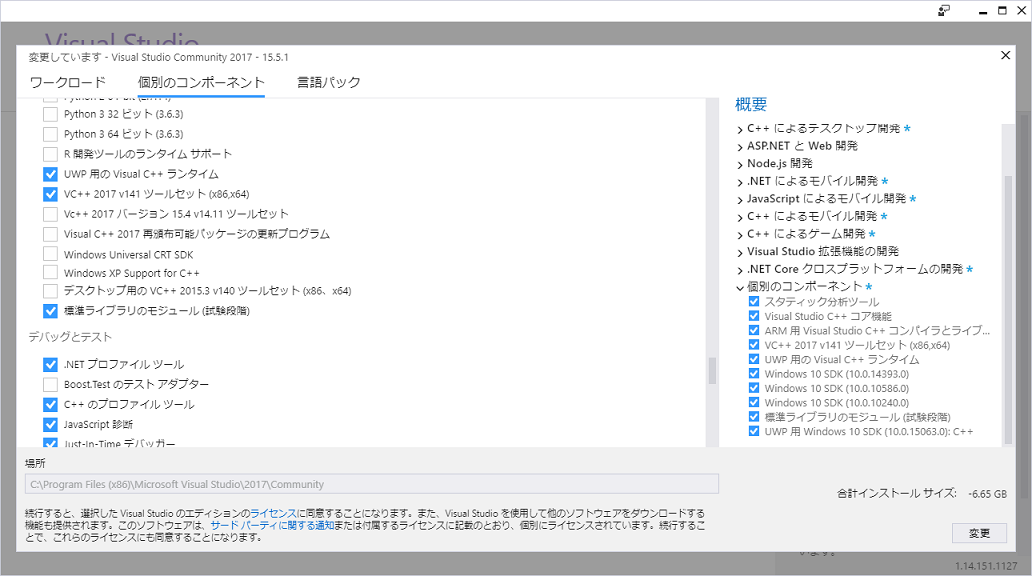 Новые функции, исправления ошибок, PR-обзоры и прототипы — все это требует времени и требует постоянного переключения контекста. GitHub Codespaces может помочь. Вы можете полностью разрабатывать в облаке и создавать специальные пользовательские среды для каждого из ваших проектов за секунды. С Visual Studio 2019 вы можете подключиться к своему кодовому пространству и работать так же, как и локально.
Новые функции, исправления ошибок, PR-обзоры и прототипы — все это требует времени и требует постоянного переключения контекста. GitHub Codespaces может помочь. Вы можете полностью разрабатывать в облаке и создавать специальные пользовательские среды для каждого из ваших проектов за секунды. С Visual Studio 2019 вы можете подключиться к своему кодовому пространству и работать так же, как и локально.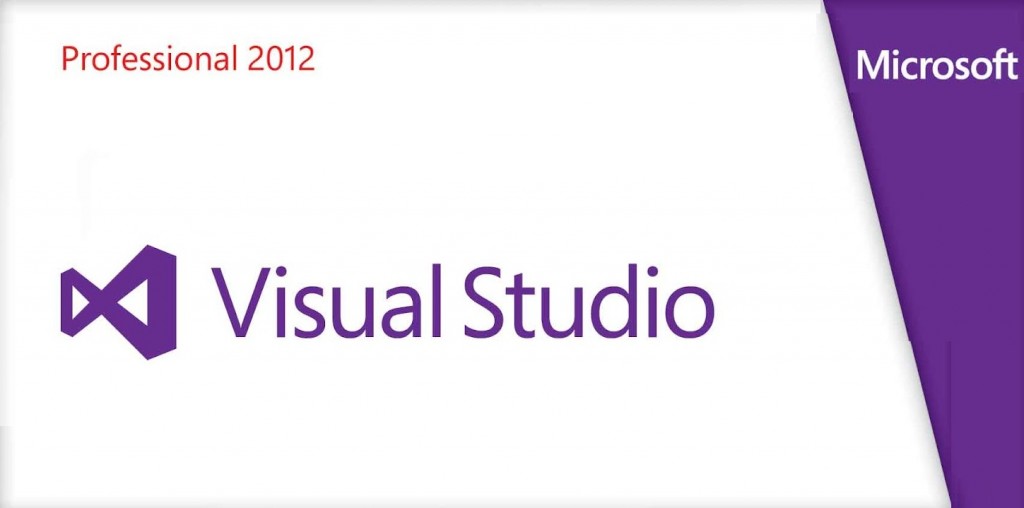
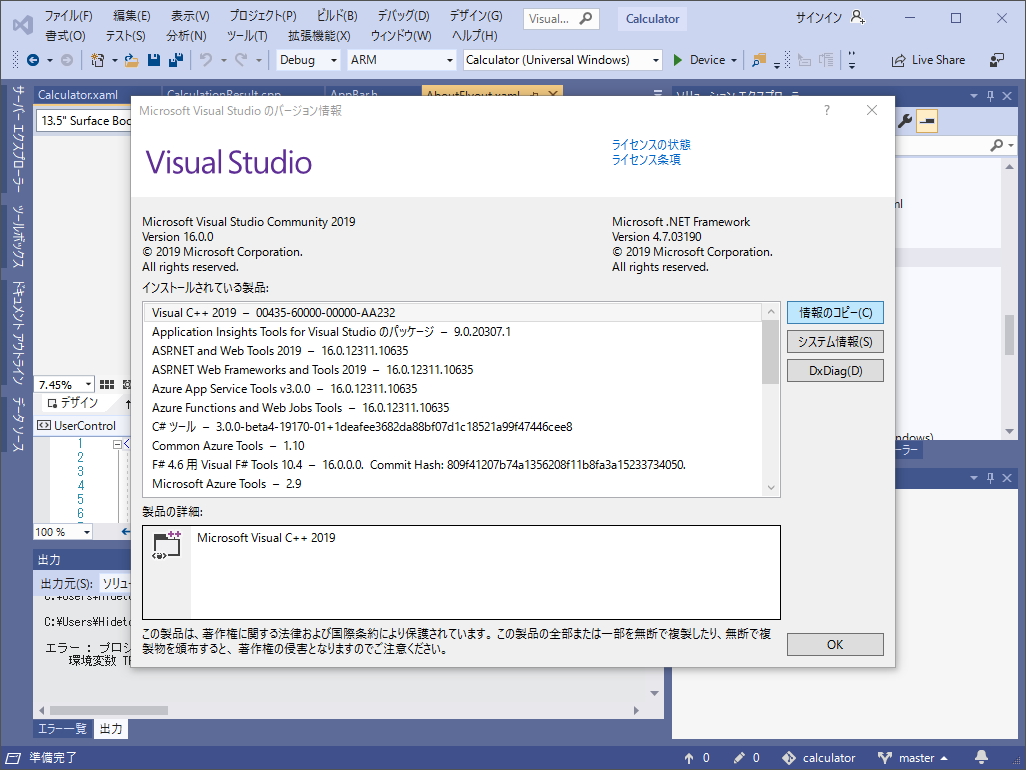 0 теперь позволяет рекурсивных шаблонов , которые могут проникнуть в структуру объекта, и выражений переключения , которые представляют собой облегченную версию выражений операторов переключения».
0 теперь позволяет рекурсивных шаблонов , которые могут проникнуть в структуру объекта, и выражений переключения , которые представляют собой облегченную версию выражений операторов переключения». Вы можете управлять ими через Инструменты> Параметры> Среда> Функции предварительного просмотра».
Вы можете управлять ими через Инструменты> Параметры> Среда> Функции предварительного просмотра». «Кроме того, теперь вы можете создавать сеансы Visual Studio Live Share для совместной работы над кодом Python. Дополнительные сведения можно найти в записи блога Python в Visual Studio 2019 Preview 2.«
«Кроме того, теперь вы можете создавать сеансы Visual Studio Live Share для совместной работы над кодом Python. Дополнительные сведения можно найти в записи блога Python в Visual Studio 2019 Preview 2.«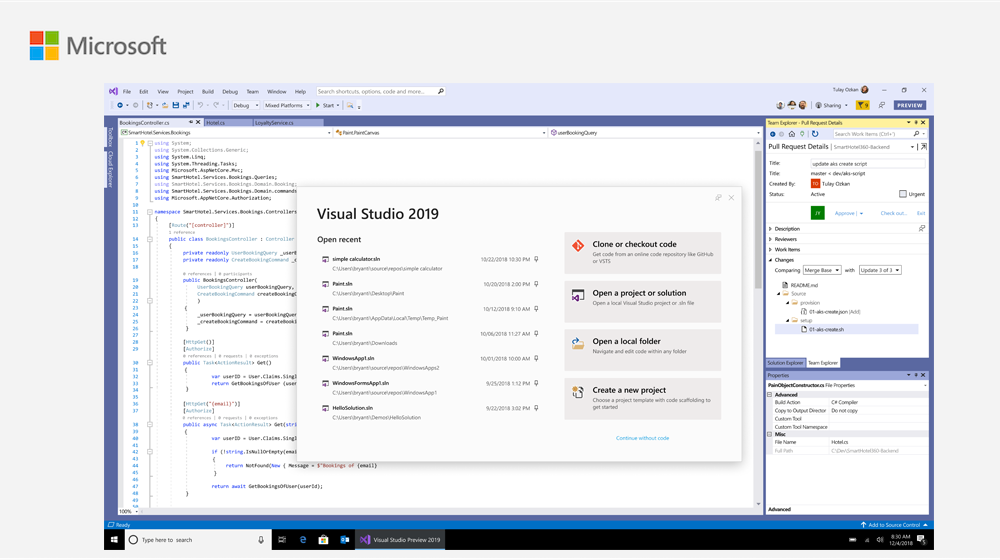 Это также позволит вам добавить поддержку Kubernetes в существующее приложение ASP.NET Core по праву: щелкнув проект и выбрав Добавить> Поддержка Container Orchestrator.После добавления поддержки Kubernetes вы можете создавать, запускать и отлаживать свое приложение в работающем кластере службы Azure Kubernetes (AKS) с помощью Azure Dev Spaces ».
Это также позволит вам добавить поддержку Kubernetes в существующее приложение ASP.NET Core по праву: щелкнув проект и выбрав Добавить> Поддержка Container Orchestrator.После добавления поддержки Kubernetes вы можете создавать, запускать и отлаживать свое приложение в работающем кластере службы Azure Kubernetes (AKS) с помощью Azure Dev Spaces ».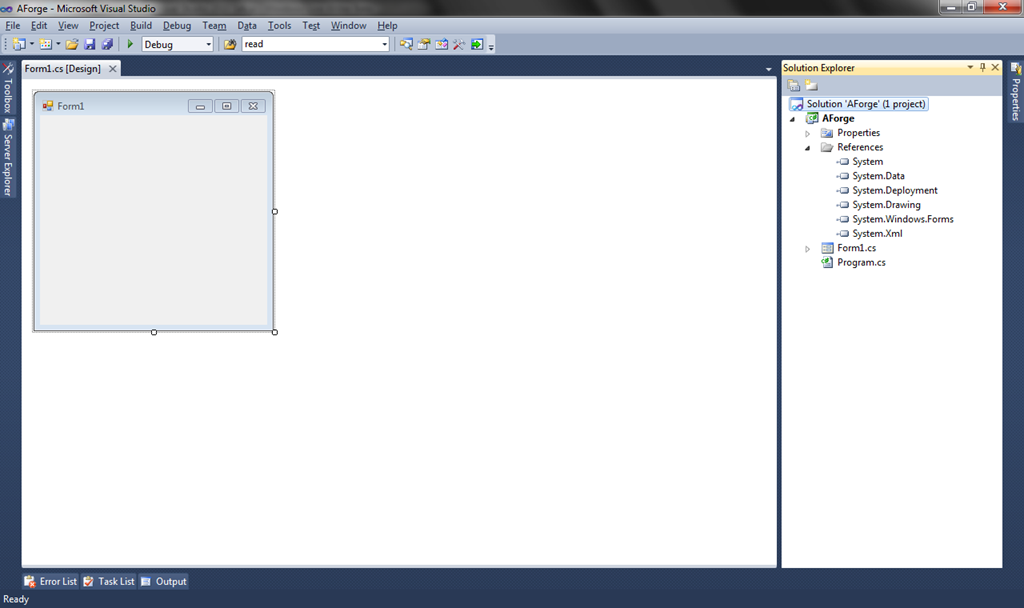 С помощью горячего перезапуска отлаживайте приложение iOS, созданное с помощью Xamarin.Forms, на устройстве, подключенном к вашему компьютеру с Windows. Это позволяет значительно ускорить внутренний цикл разработки.
С помощью горячего перезапуска отлаживайте приложение iOS, созданное с помощью Xamarin.Forms, на устройстве, подключенном к вашему компьютеру с Windows. Это позволяет значительно ускорить внутренний цикл разработки.